文章目录
- 一、前言
-
- [1.1 项目介绍](#1.1 项目介绍)
- [1.2 设计思路](#1.2 设计思路)
- 二、(硬件控制端)硬件选型
-
- [2.1 STM32开发板](#2.1 STM32开发板)
- [2.2 PCB板](#2.2 PCB板)
- [2.3 USB下载线](#2.3 USB下载线)
- [2.4 NBIOT模块](#2.4 NBIOT模块)
- [2.5 杜邦线(2排)](#2.5 杜邦线(2排))
- [2.6 稳压模块](#2.6 稳压模块)
- [2.7 电源插头](#2.7 电源插头)
- [2.8 水温检测传感器](#2.8 水温检测传感器)
- [2.9 水质检测传感器](#2.9 水质检测传感器)
- [2.10 继电器(3个)](#2.10 继电器(3个))
- [2.11 增氧泵](#2.11 增氧泵)
- [2.12 鱼缸加热棒](#2.12 鱼缸加热棒)
- [2.13 多色灯](#2.13 多色灯)
- [2.14 BH1750光敏传感器](#2.14 BH1750光敏传感器)
- [2.15 MQ135空气质量传感器](#2.15 MQ135空气质量传感器)
- 三、腾讯云平台与微信小程序设计
-
- [3.1 登录云平台](#3.1 登录云平台)
- [3.2 新建项目](#3.2 新建项目)
- [3.3 产品开发](#3.3 产品开发)
- [3.4 设备开发](#3.4 设备开发)
- [3.5 设备登录](#3.5 设备登录)
- 【7】下发的数据
- 四、STM32设备端代码设计
-
- [4.1 硬件接线](#4.1 硬件接线)
- [4.2 串口配置代码](#4.2 串口配置代码)
- [4.3 adc采集配置代码](#4.3 adc采集配置代码)
- [4.4 LCD显示屏配置代码](#4.4 LCD显示屏配置代码)
- [五、 BC26-NBIOT模块调试过程](#五、 BC26-NBIOT模块调试过程)
-
- [5.1 模块调试接线](#5.1 模块调试接线)
- [5.2 测试模块](#5.2 测试模块)
- [5.3 上电初始化操作](#5.3 上电初始化操作)
- [5.4 开启GPS定位](#5.4 开启GPS定位)
- [5.5 连接MQTT服务器](#5.5 连接MQTT服务器)
一、前言
1.1 项目介绍
【1】开发背景
随着智能家居与物联网技术的迅速发展,人们对于生活品质的追求日益提升,家庭宠物养护也逐渐智能化、精细化。观赏鱼作为广受欢迎的宠物之一,其饲养环境的维护成为了众多养鱼爱好者的关注焦点。传统的观赏鱼缸管理依赖人工监测与调节,不仅费时费力,还难以实现精准控制,尤其是在快节奏的现代生活中,忙碌的主人常常难以及时发现并处理水质恶化、水温异常等问题,这直接影响到鱼类的健康与观赏性。
本项目通过集成先进的传感技术和远程控制功能,为观赏鱼提供一个稳定、健康的生态环境,同时让养鱼爱好者能够便捷地监控和管理鱼缸状态。
该项目的核心在于利用高性能的STM32F103RCT6微控制器作为主控单元,结合多种高精度传感器(包括浑浊度、温度、光敏及氨气传感器)实时监测水质、水温和光照条件,实现对鱼缸环境的全方位监控。通过智能化算法判断各项指标是否处于适宜范围,并据此自动调整增氧泵、加热设备及照明系统的运行,保证鱼缸环境的最优化。
项目采用了BC26 NBIOT模块,借助低功耗广域网技术,将鱼缸的实时数据上传至腾讯云IoT物联网平台。这一设计使得用户可以通过定制的微信小程序远程监控鱼缸状态,随时随地查看水质、水温、光照强度等关键参数,并根据需要远程调控设备工作模式与参数设定,如调整增氧泵的工作周期、设定水温阈值等,真正实现了观赏鱼缸管理的智能化与远程化。
本项目的开发满足现代家庭及商业场所对高效、智能宠物养护的需求,通过技术创新推动宠物养护方式的变革,提升养鱼体验。


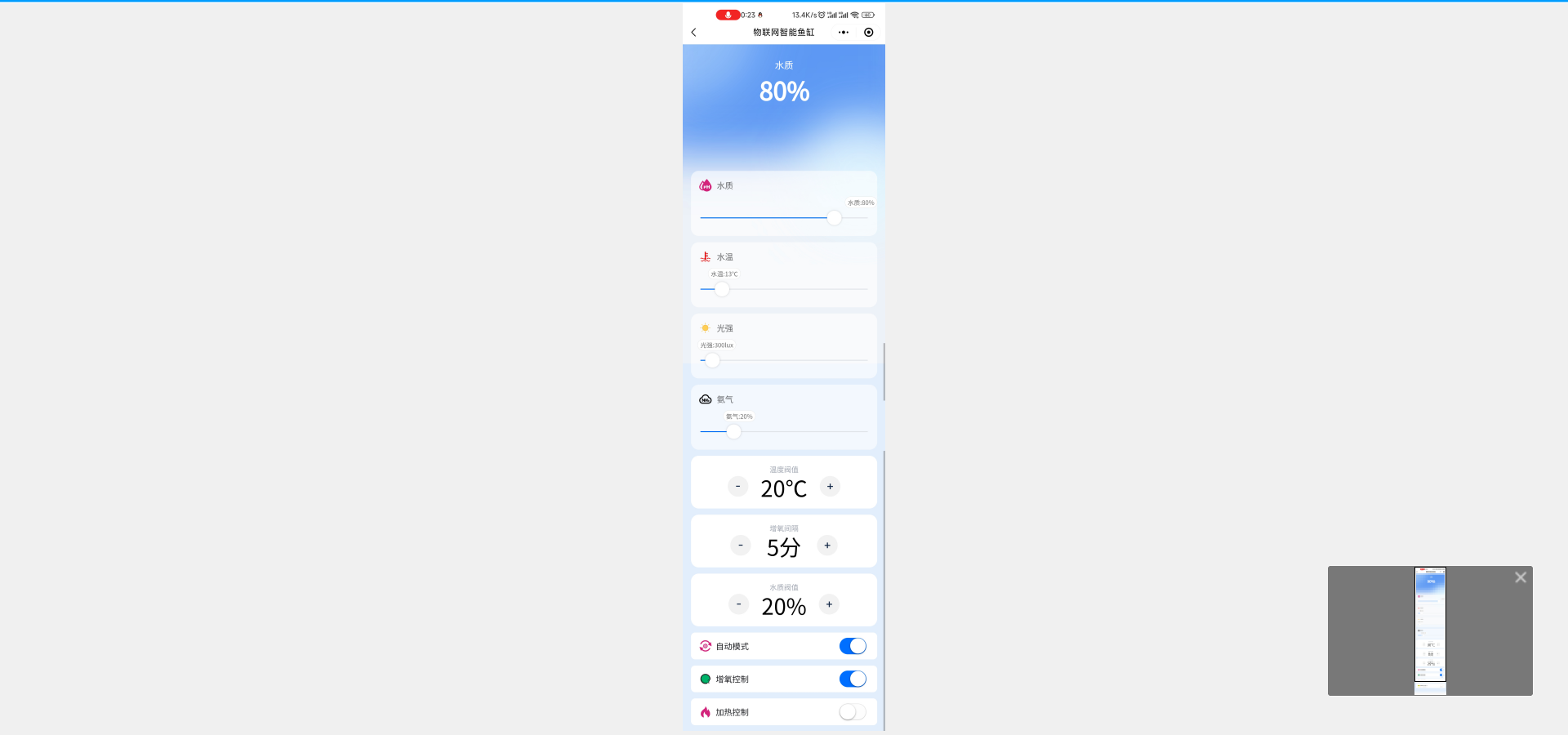
【2】项目实现的功能
(1)水质监测与警示:通过搭载的水质浑浊度传感器,系统能够实时监测鱼缸中的水质情况。一旦检测到水质浑浊度超过预设的最大安全值,系统将自动触发LED灯显示红色,提示用户需要更换或净化水质。若水质良好,则LED灯呈现绿色,给予安心指示。
(2)智能温控系统:集成的防水式DS18B20温度传感器持续监控水温变化。当水温降至预设的最低温度限制以下时,系统自动激活加热棒,维持鱼缸内水温恒定,确保鱼类生活在适宜的温度环境中。
(3)光照自动调节:光敏传感器BH1750监测环境光线强度,当自然光线不足,低于设定阈值时,系统自动开启内置的LED照明系统,为鱼缸内的生物提供必要的光照,促进其健康成长并增强观赏效果。
(4)氨气监测与环境优化:MQ137氨气传感器负责监测鱼缸内的氨气浓度,氨气是影响鱼类健康的主要有害物质之一。一旦检测到氨气超标,系统同样会亮起红色警示灯,提示用户需要采取措施改善硝化环境,保持水质清洁。
(5)自动增氧功能:系统支持用户通过微信小程序设定增氧泵的开启时间间隔,确保鱼缸内氧气充足,维持良好的水体含氧量,促进鱼类活跃度和生长。
(6)远程监控与控制:所有监测数据(水质、水温、光照强度)通过NBIOT模块实时传输至腾讯云IoT平台,用户可通过专属的微信小程序远程查看这些数据,实时了解鱼缸环境状态,并能远程调整各项设备的工作参数,如调整水温设定值、增氧泵工作计划等,实现远程智能管理。
(7)灵活的控制模式:微信小程序提供多种控制模式,包括自动模式、手动模式等,用户可根据实际情况自由切换,既可享受全自动化管理带来的便利,也能在需要时手动介入调整。
【3】项目模块组成
(1)主控模块:
- 核心MCU:采用STM32F103RCT6微控制器,作为整个系统的控制中心,负责处理传感器数据、执行逻辑判断、控制外围设备等工作。
- 电源管理:5V 2A外部稳压电源为整个系统供电,主控板上集成电源管理模块,确保各部分电路的稳定供电。
(2)传感器模块:
- 水质浑浊度传感器:模拟量输出,用于实时检测水质状况。
- 防水式温度传感器(DS18B20):精确测量水温,支持单总线通信协议。
- 光敏传感器(BH1750):检测环境光照强度,为自动调节灯光提供依据。
- 氨气传感器(MQ137):监测鱼缸内氨气浓度,保障鱼类健康。
(2)执行器模块:
- RGB LED灯:根据水质、氨气检测结果改变颜色,红绿灯直观显示当前鱼缸状态。
- 继电器控制模块:用于控制增氧泵、加热棒等设备的通断电,实现自动化操作。
(3)通信模块:
- NBIOT模块(BC26):通过NBIOT网络将鱼缸的实时监测数据上传至腾讯云IoT平台,实现远程数据交互。
(4)用户交互模块:
- 微信小程序:用户界面层,提供远程监控界面,展示水质、水温、光照等实时数据,支持远程控制增氧泵开启时间、调整水温阈值等设置,以及控制模式的切换。
(5)云服务与数据分析模块:
- 腾讯云IoT平台:接收并存储来自鱼缸的数据,提供数据分析、报警通知等功能,支撑微信小程序的数据展示与指令下发。
1.2 设计思路
(1)感知层:
- 硬件传感器:包括水质浑浊度传感器、DS18B20温度传感器、MQ137氨气传感器、BH1750光敏传感器等,负责实时收集鱼缸环境的物理参数。
- 数据采集:各传感器通过模拟/数字信号输出,由STM32F103RCT6微控制器读取并初步处理,转换为可处理的数据格式。
(2)控制层:
- 主控制器:STM32F103RCT6作为核心处理器,根据感知层传来的数据,执行预设的逻辑判断和控制算法,决定各执行器的下一步动作。
- 执行器控制:通过继电器模块控制增氧泵、加热棒和RGB LED灯的开关,实现对鱼缸环境的自动调节。
(3)通信层:
- NBIOT通信:BC26模块将控制层处理后的数据通过NBIOT网络发送至云端,实现远程数据传输。
- 数据封装与协议:数据在传输前经过加密处理,并按照NBIOT通信协议封装,确保数据的安全与高效传输。
(4)云服务层:
- 腾讯云IoT平台:接收并处理从鱼缸设备传来的数据,提供数据存储、分析、报警服务。
- API接口:为微信小程序提供数据接口,实现数据的双向交互,即数据上传与指令下达。
(5)应用层:
- 微信小程序:用户界面,展示鱼缸的实时状态信息(水质、水温、光强等),提供远程控制界面,允许用户设置参数(如温度阈值、增氧泵工作周期)、切换控制模式等。
- 用户交互与反馈:用户通过小程序与系统互动,系统根据用户指令调整鱼缸管理策略,同时向用户推送重要通知或报警信息。
二、(硬件控制端)硬件选型
2.1 STM32开发板
主控CPU采用STM32F103RCT6,这颗芯片包括48 KB SRAM、256 KB Flash、2个基本定时器、4个通用定时器、2个高级定时器、51个通用IO口、5个串口、2个DMA控制器、3个SPI、2个I2C、1个USB、1个CAN、3个12位ADC、1个12位DAC、1个SDIO接口,芯片属于大容量类型,配置较高,整体符合硬件选型设计。当前选择的这款开发板自带了一个1.4寸的TFT-LCD彩屏,可以显示当前传感器数据以及一些运行状态信息。
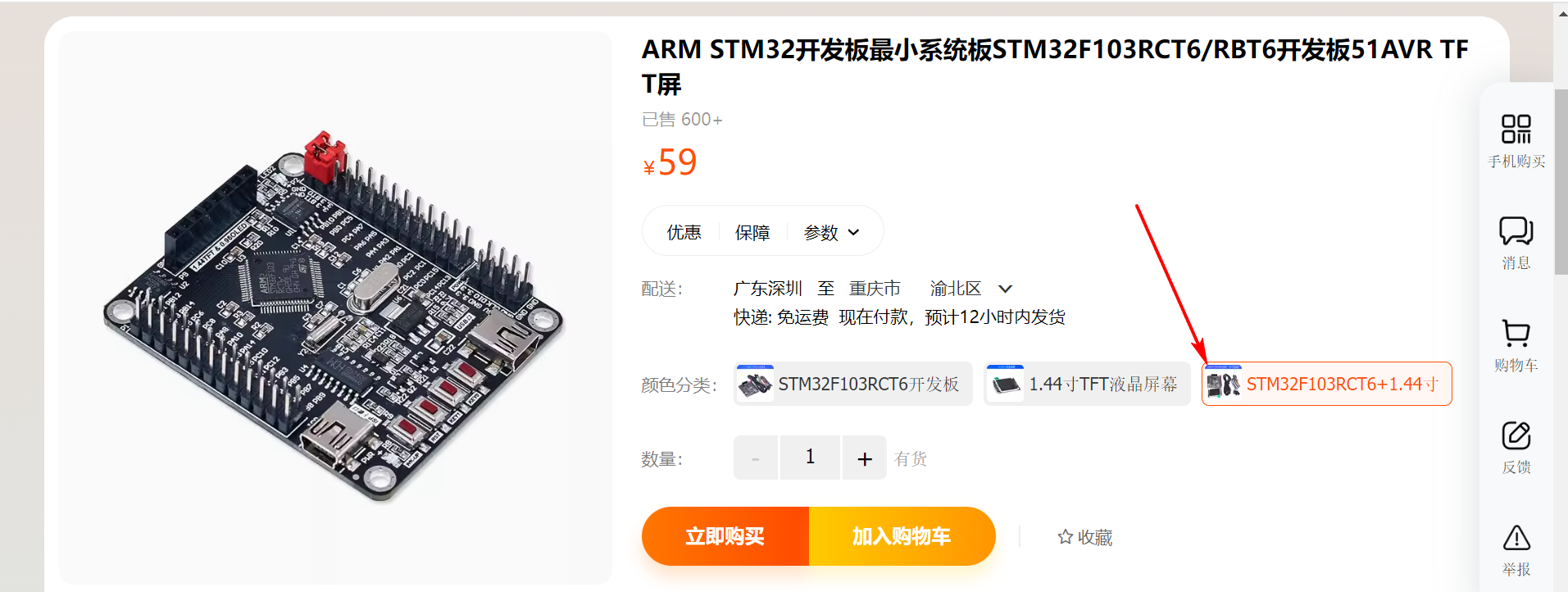
2.2 PCB板
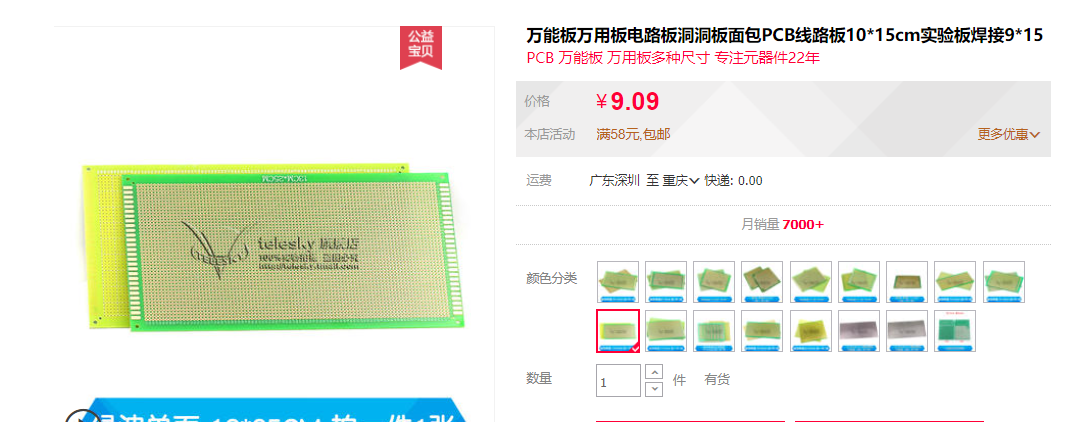
2.3 USB下载线
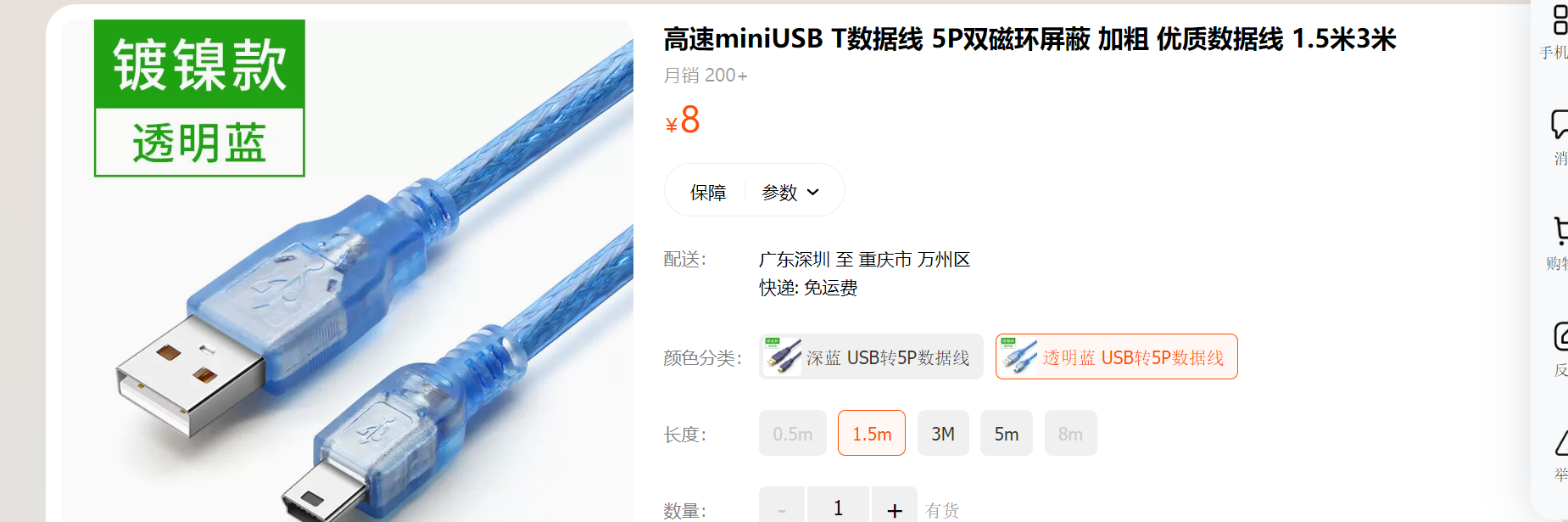
2.4 NBIOT模块
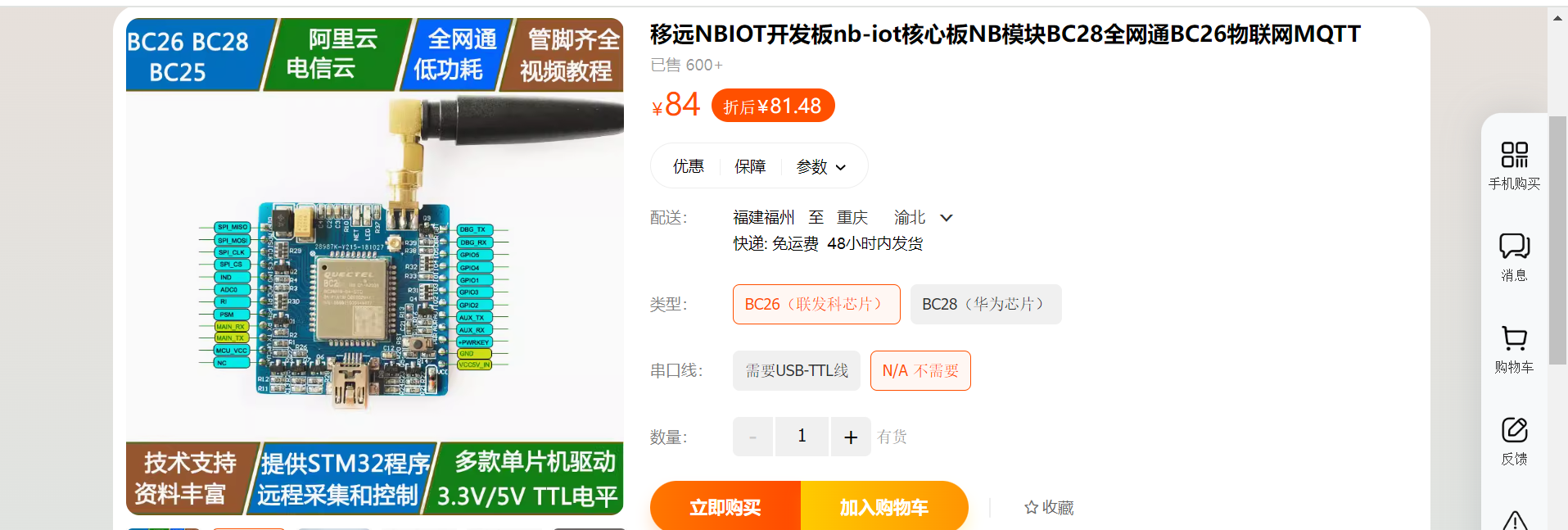
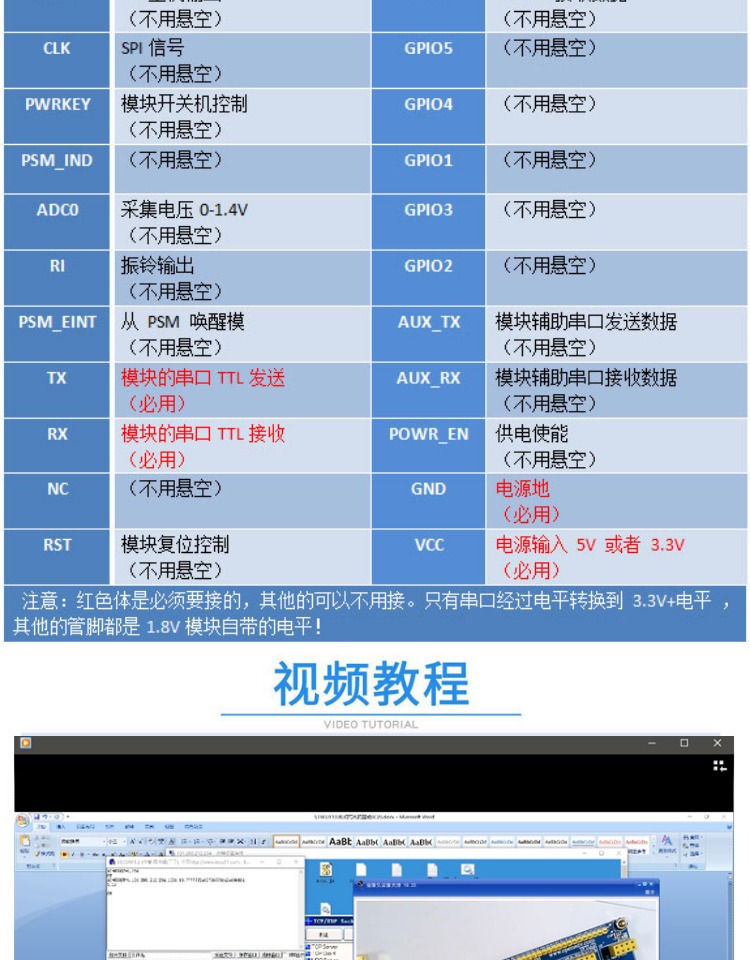
2.5 杜邦线(2排)
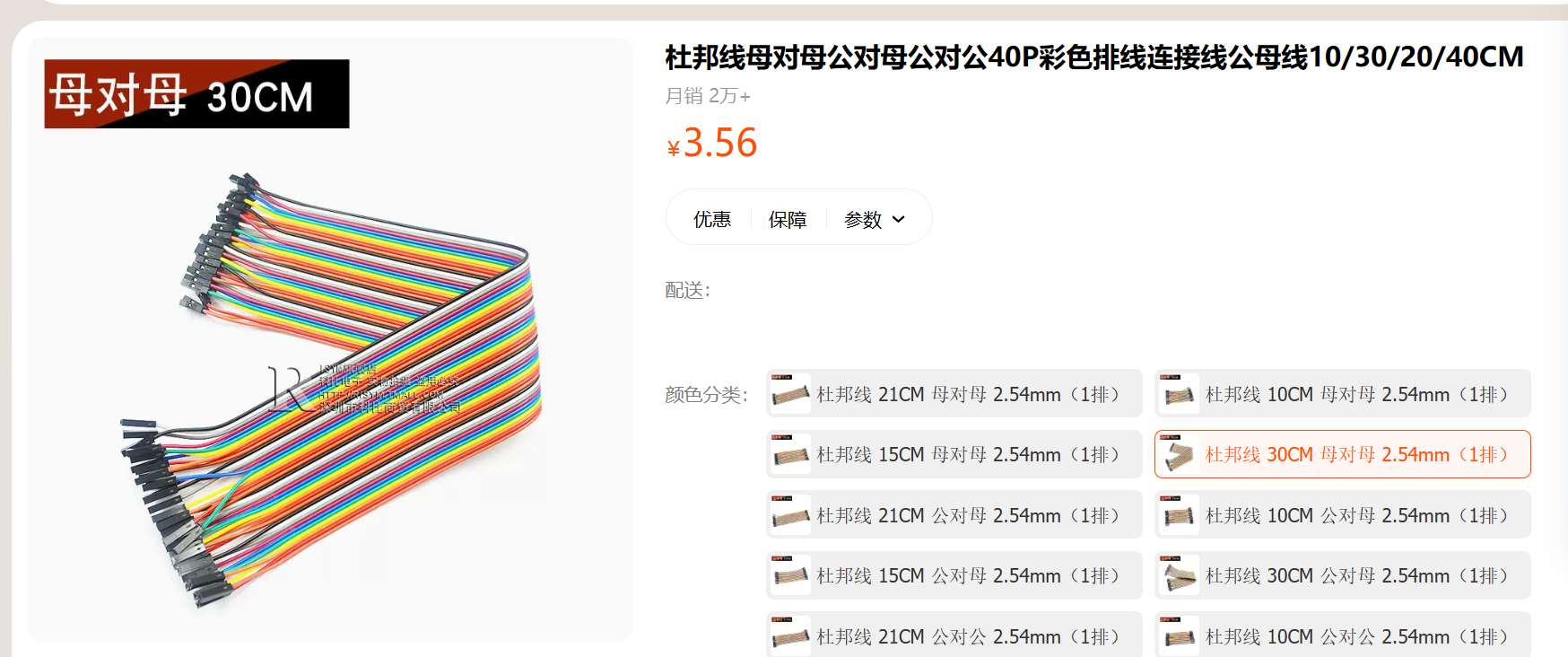
2.6 稳压模块


2.7 电源插头

2.8 水温检测传感器

测温采用DS18B20,DS18B20是常用的数字温度传感器,其输出的是数字信号,具有体积小,硬件开销低,抗干扰能力强,精度高的特点。
DS18B20数字温度传感器接线方便,封装成后可应用于多种场合,如管道式,螺纹式,磁铁吸附式,不锈钢封装式,型号多种多样,有LTM8877,LTM8874等等。
主要根据应用场合的不同而改变其外观。封装后的DS18B20可用于电缆沟测温,高炉水循环测温,锅炉测温,机房测温,农业大棚测温,洁净室测温,弹药库测温等各种非极限温度场合。耐磨耐碰,体积小,使用方便,封装形式多样,适用于各种狭小空间设备数字测温和控制领域。
2.9 水质检测传感器
TDS (Total Dissolved Solids)、中文名总溶解固体、又称溶解性固体、又称溶解性固体总量、表明1升水肿容有多少毫克溶解性固体、一般来说、TDS值越高、表示水中含有溶解物越多、水就越不洁净、虽然在特定情况下TDS并不能有效反映水质的情况、但作为一种可快速检测的参数、TDS目前还可以作为有效的在水质情况反映参数来作为参考。常用的TDS检测设备为TDS笔、虽然价格低廉、简单易用、但不能把数据传给控制系统、做长时间的在线监测、并做水质状况分析、使用专门的仪器、虽然能传数据、精度也高、但价格很贵、为此这款TDS传感器模块、即插即用、使用简单方便、测量用的激励源采用交流信号、可有效防止探头极化、延长探头寿命的同时、也增加了输出信号的稳定性、TDS探头为防水探头、可长期侵入水中测量、该产品可以应用于生活用水、水培等领域的水质检测、有了这个传感器、可轻松DIY--套TDS检测仪了、轻松检测水的洁净程度。
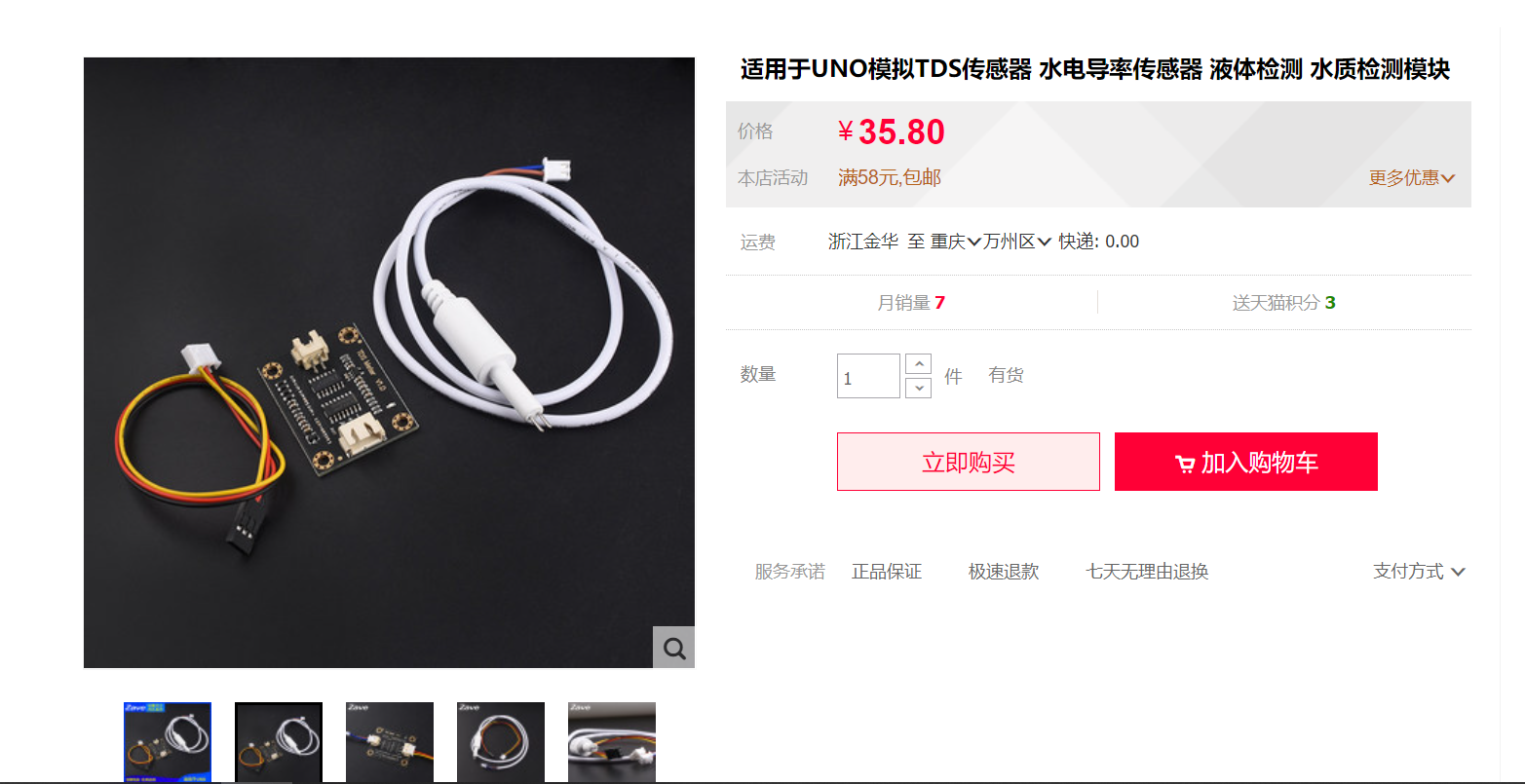
2.10 继电器(3个)
用来控制鱼缸加热。
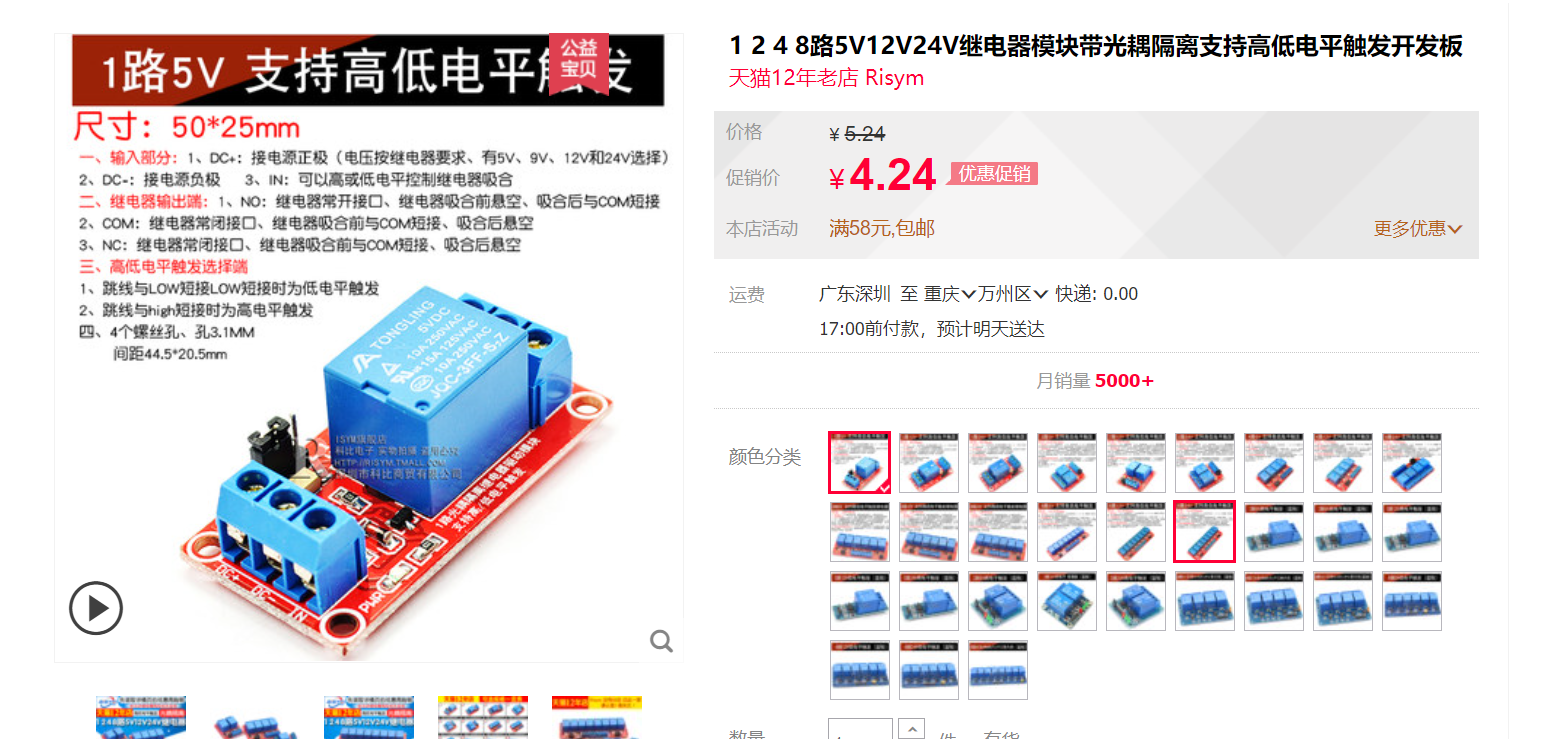
2.11 增氧泵
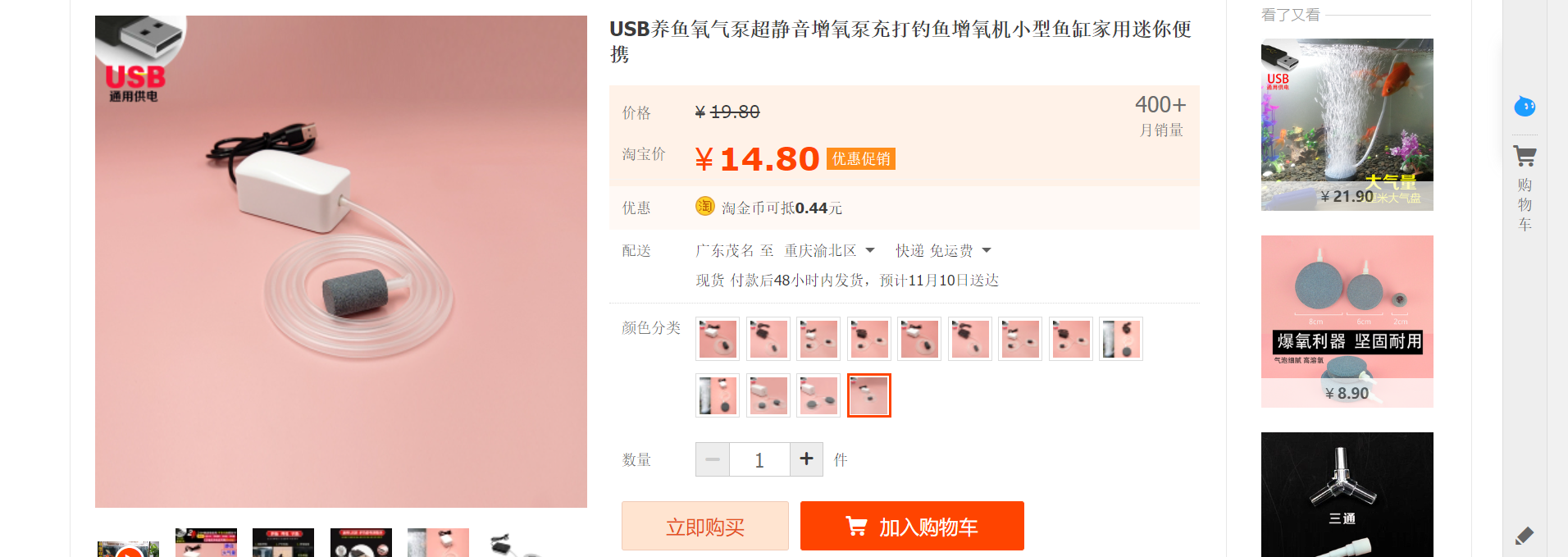
2.12 鱼缸加热棒
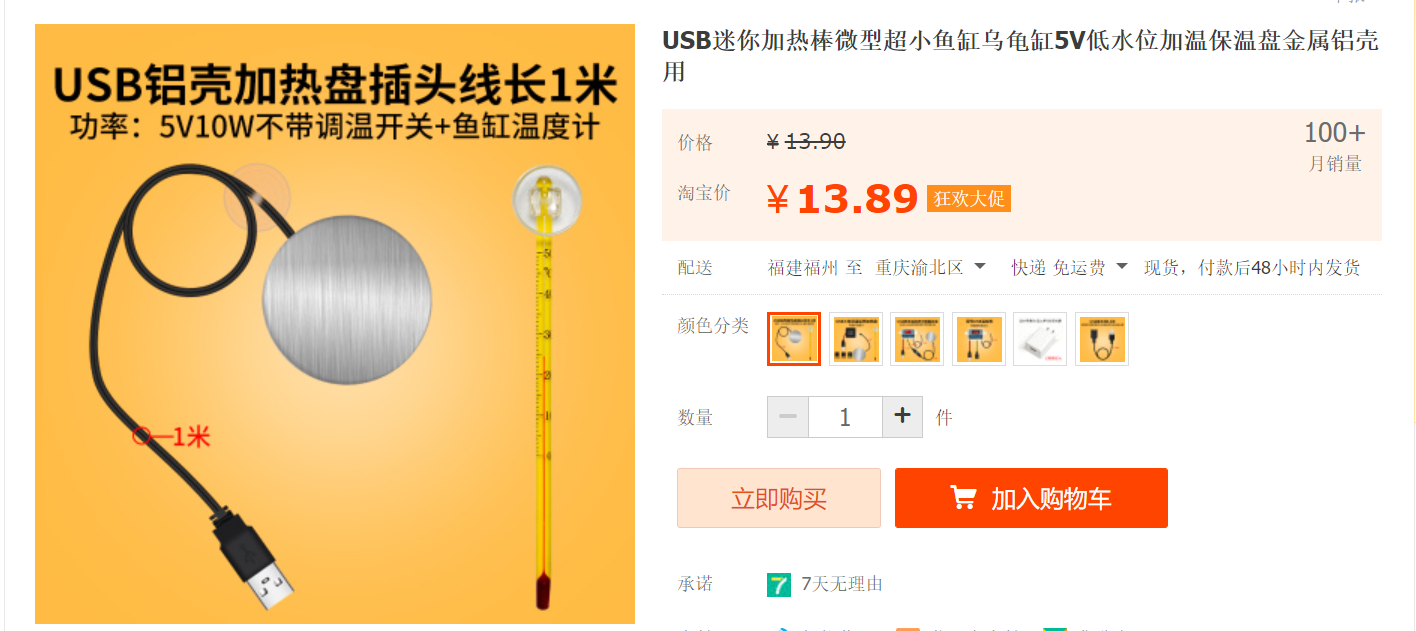
2.13 多色灯
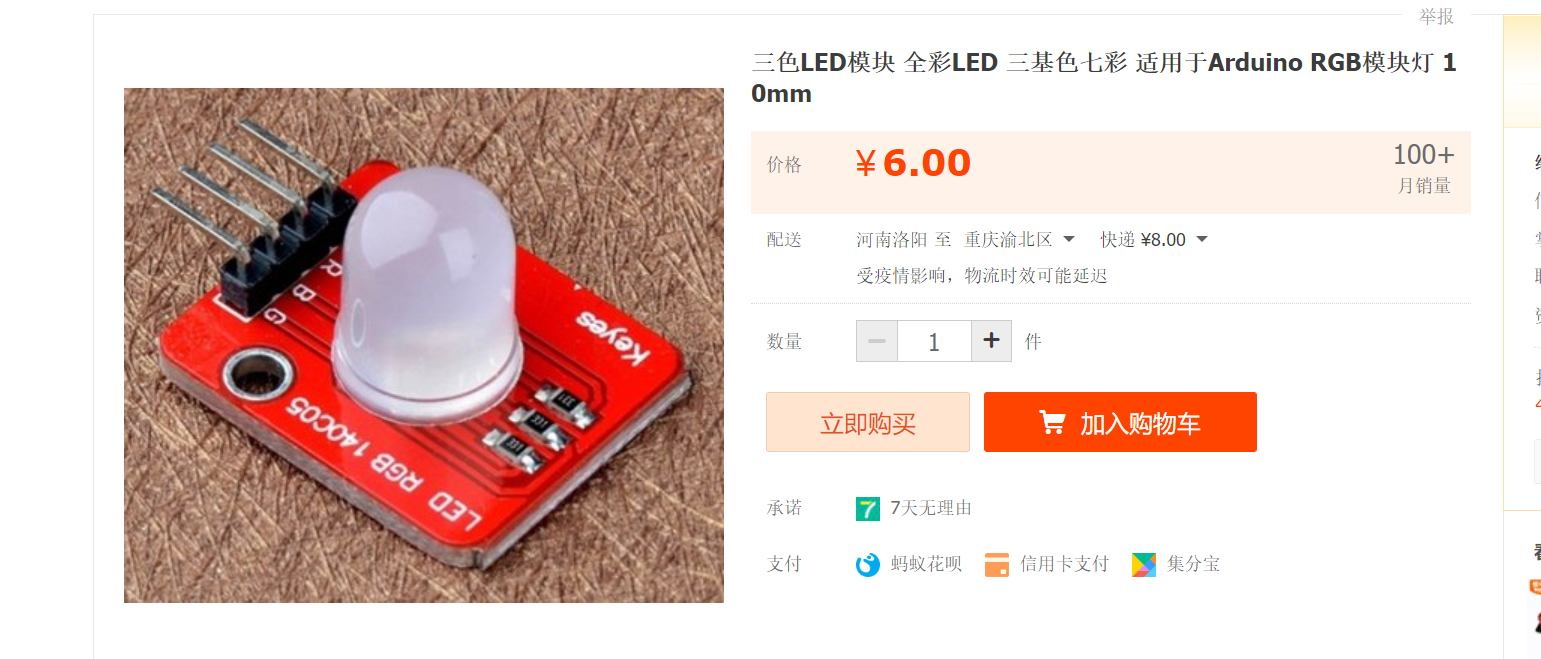
2.14 BH1750光敏传感器
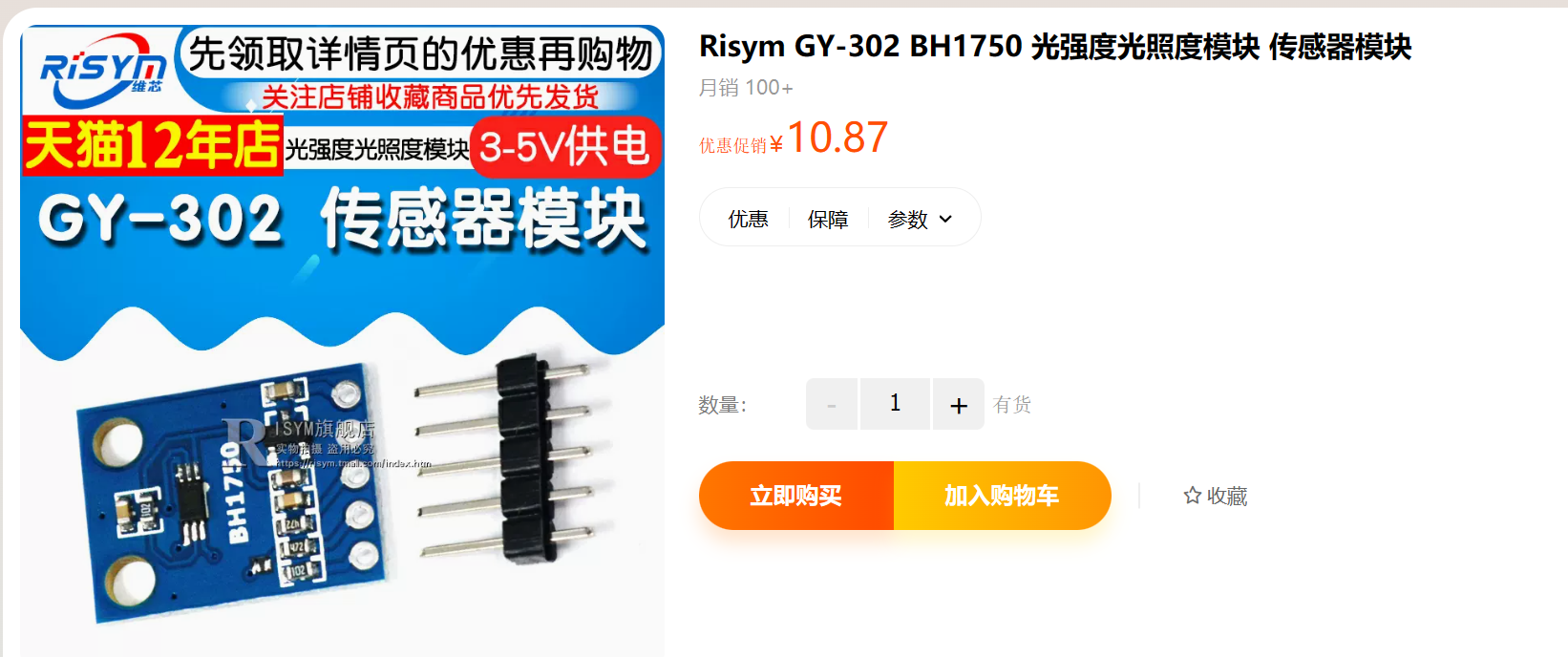
2.15 MQ135空气质量传感器

三、腾讯云平台与微信小程序设计
3.1 登录云平台
【1】选择物联网平台
微信扫描即可快速登录,然后选择产品,物联网,选择物联网开发平台。
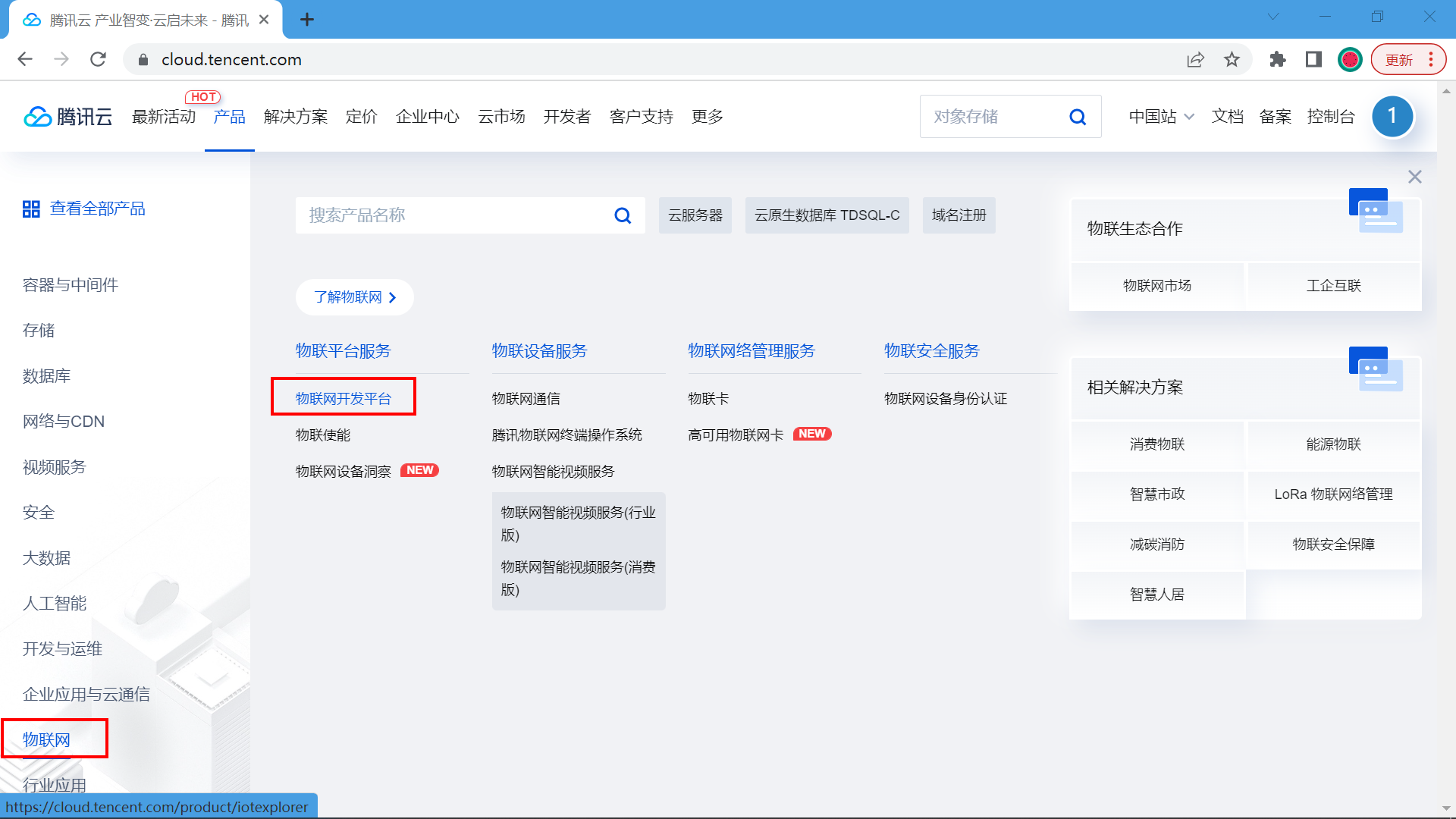
【2】进入产品控制台
链接: https://console.cloud.tencent.com/iotexplorer
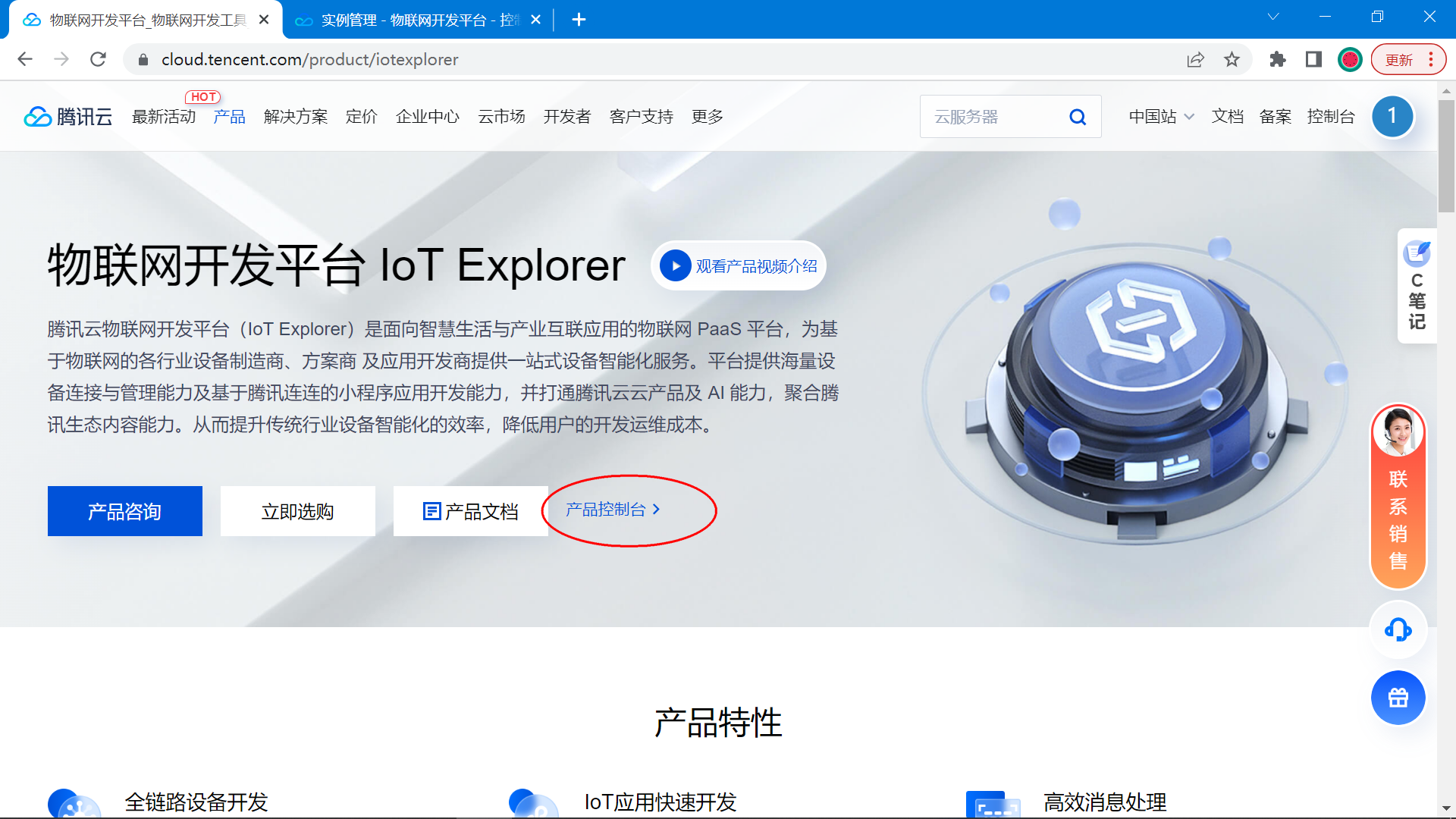
第一次进去需要实名认证,认证成功就可以进去了。
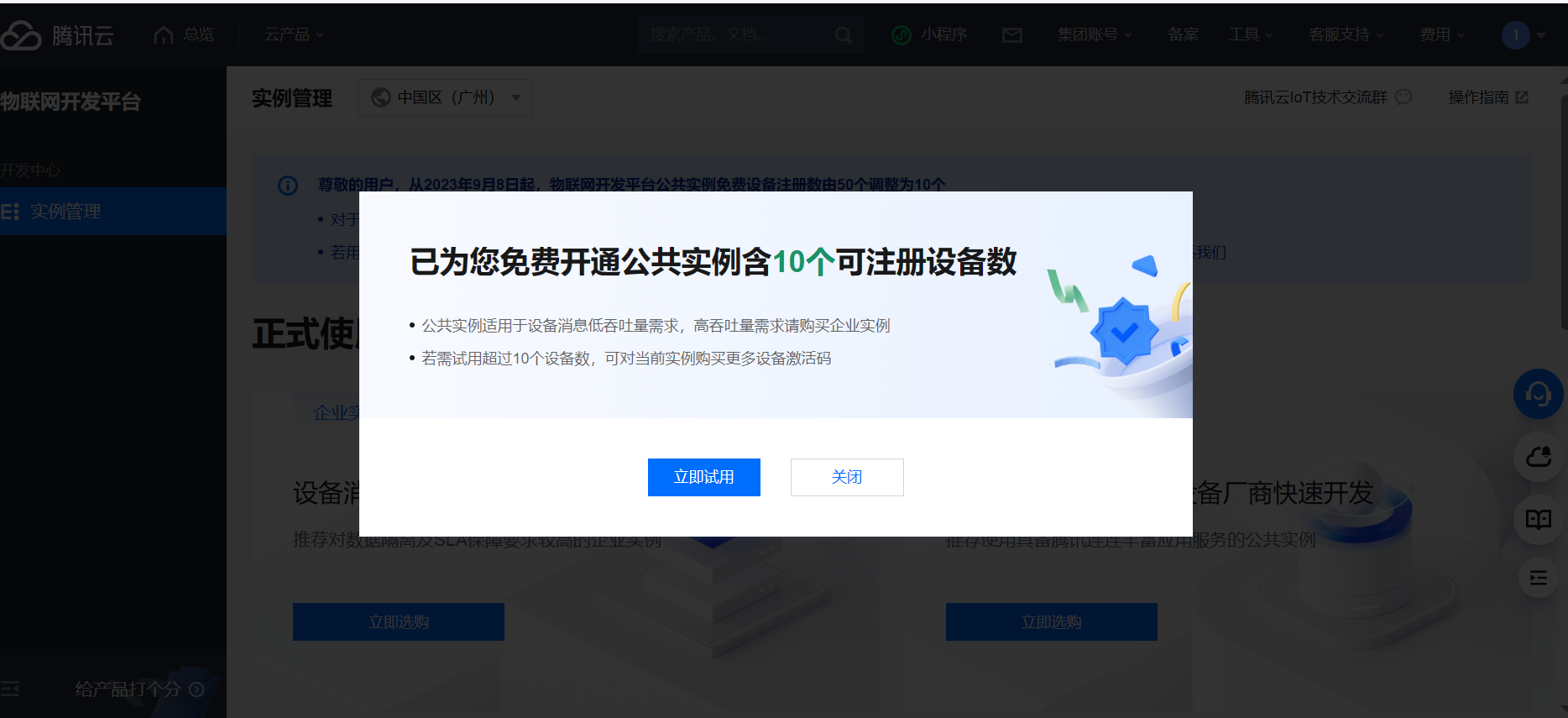
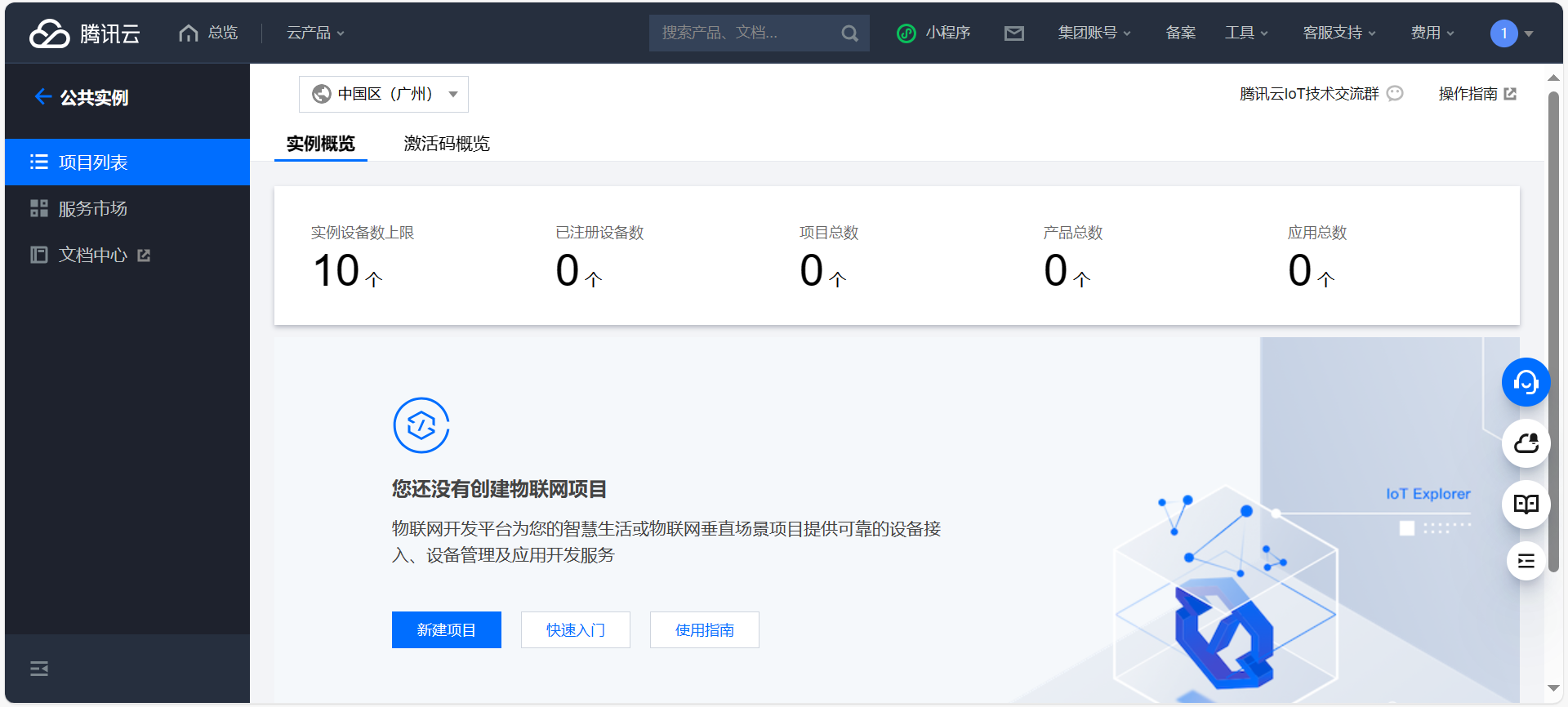
3.2 新建项目
【1】新建项目
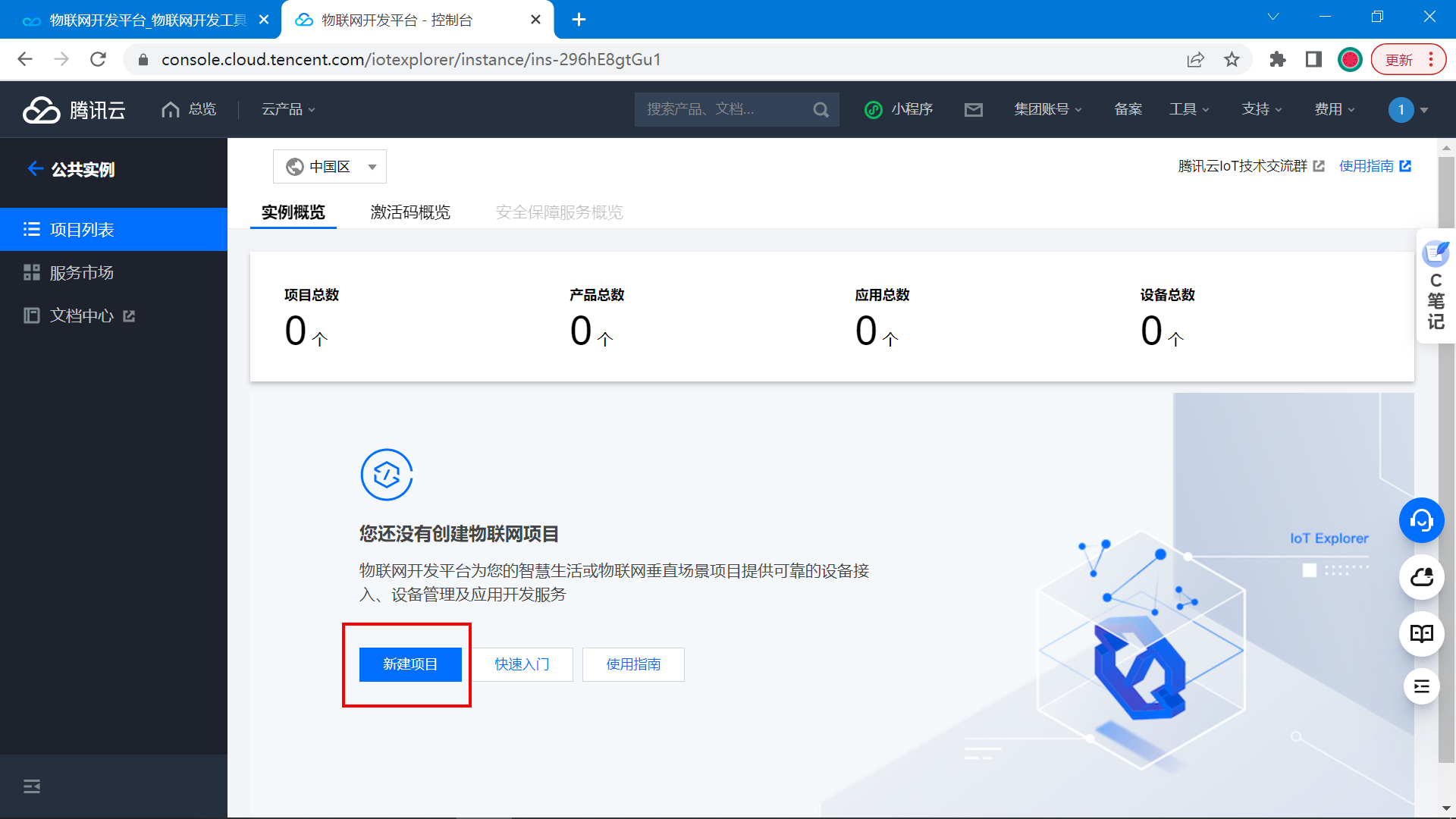
【2】填写项目名称
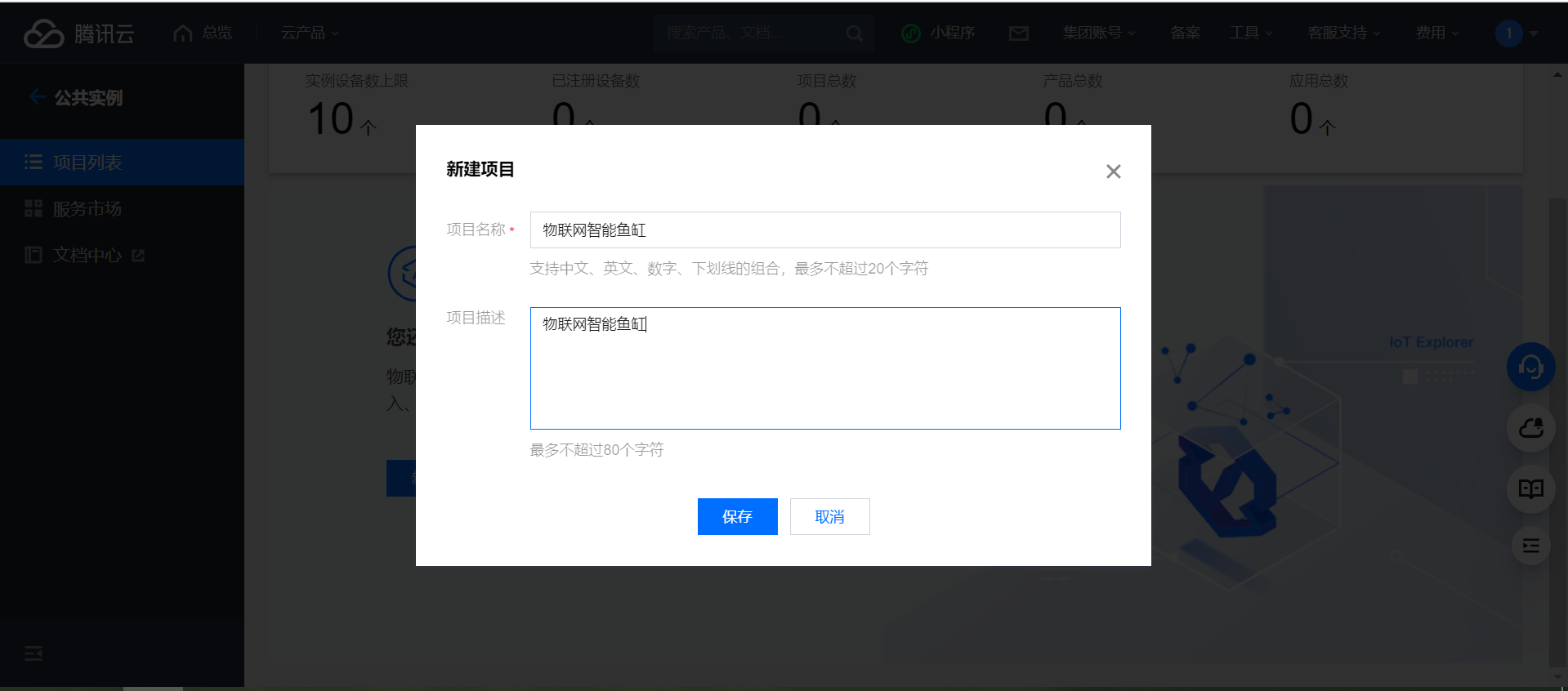
【3】项目创建完成
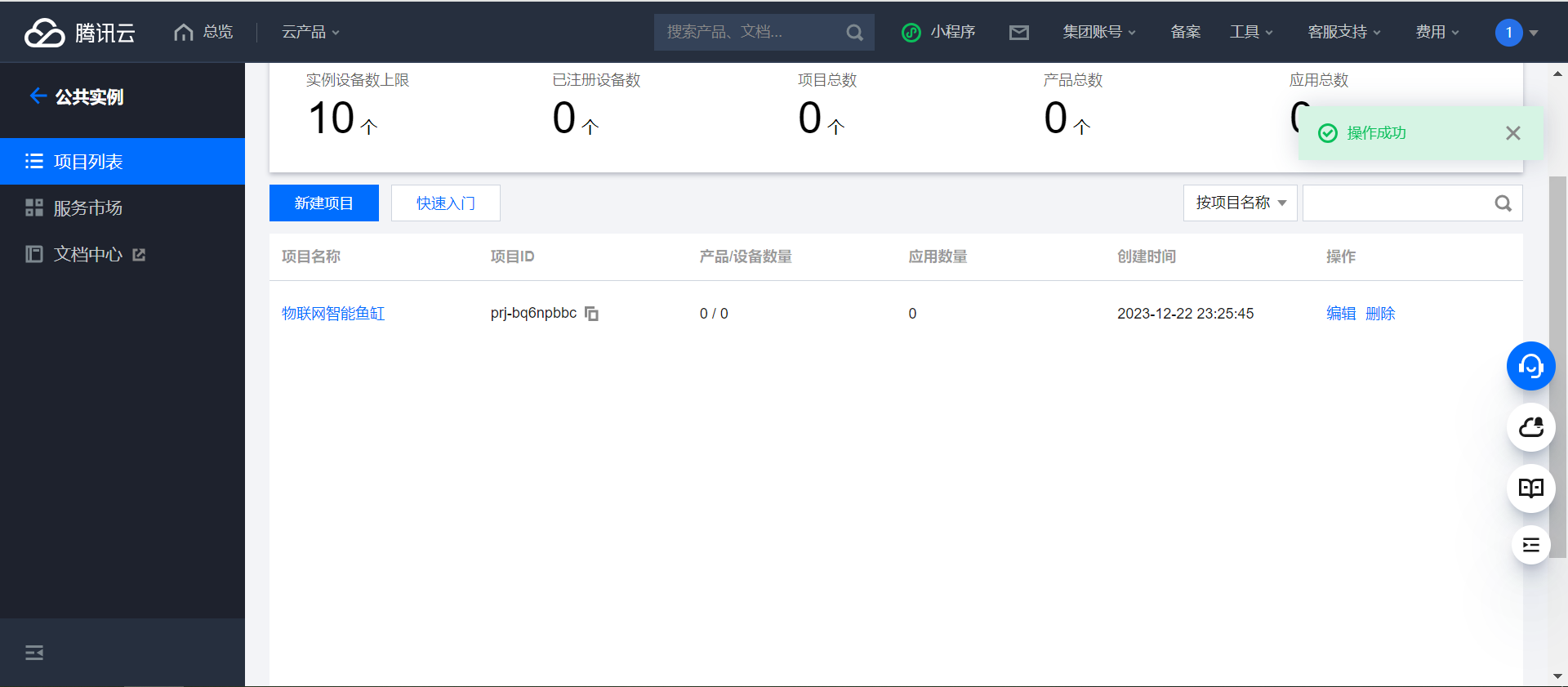
3.3 产品开发
【1】进入产品页
点击项目名称,进入产品开发页面。
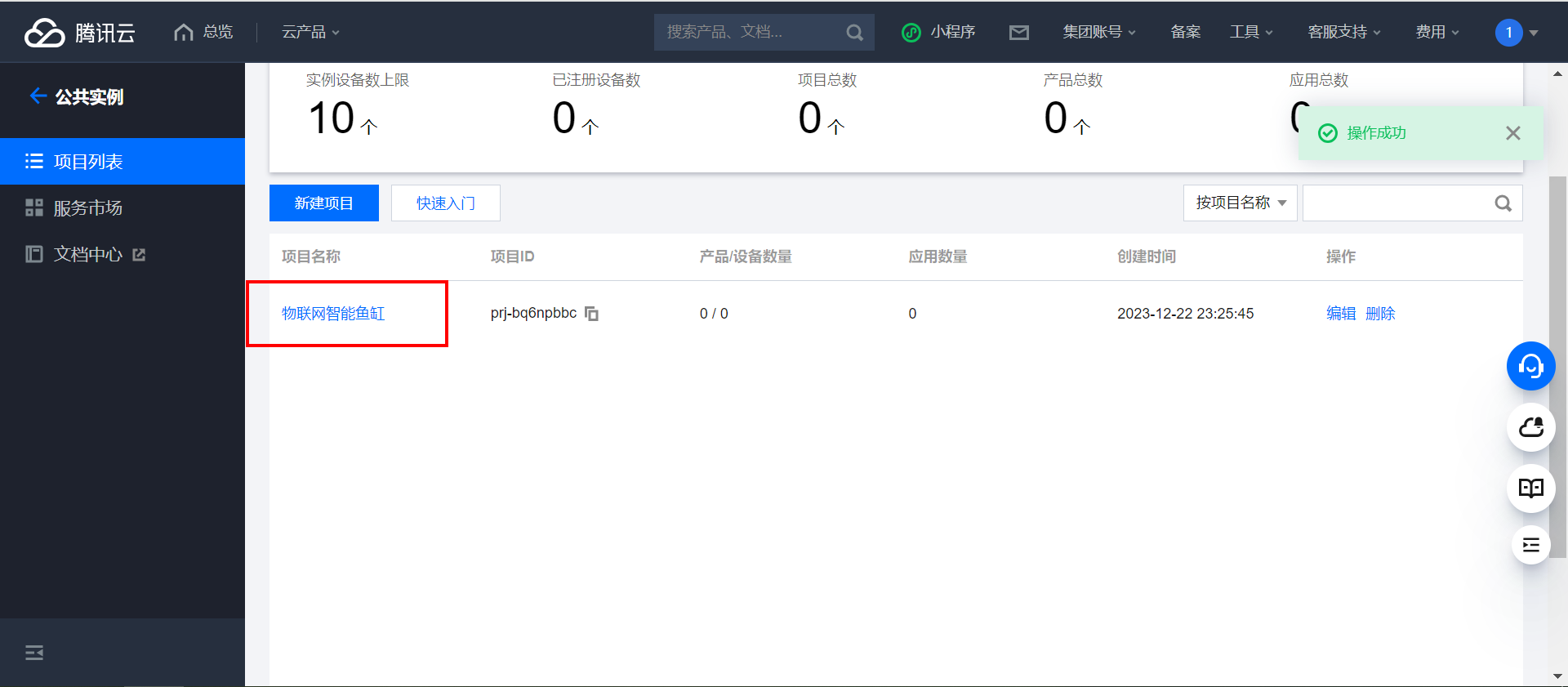
【2】新建产品
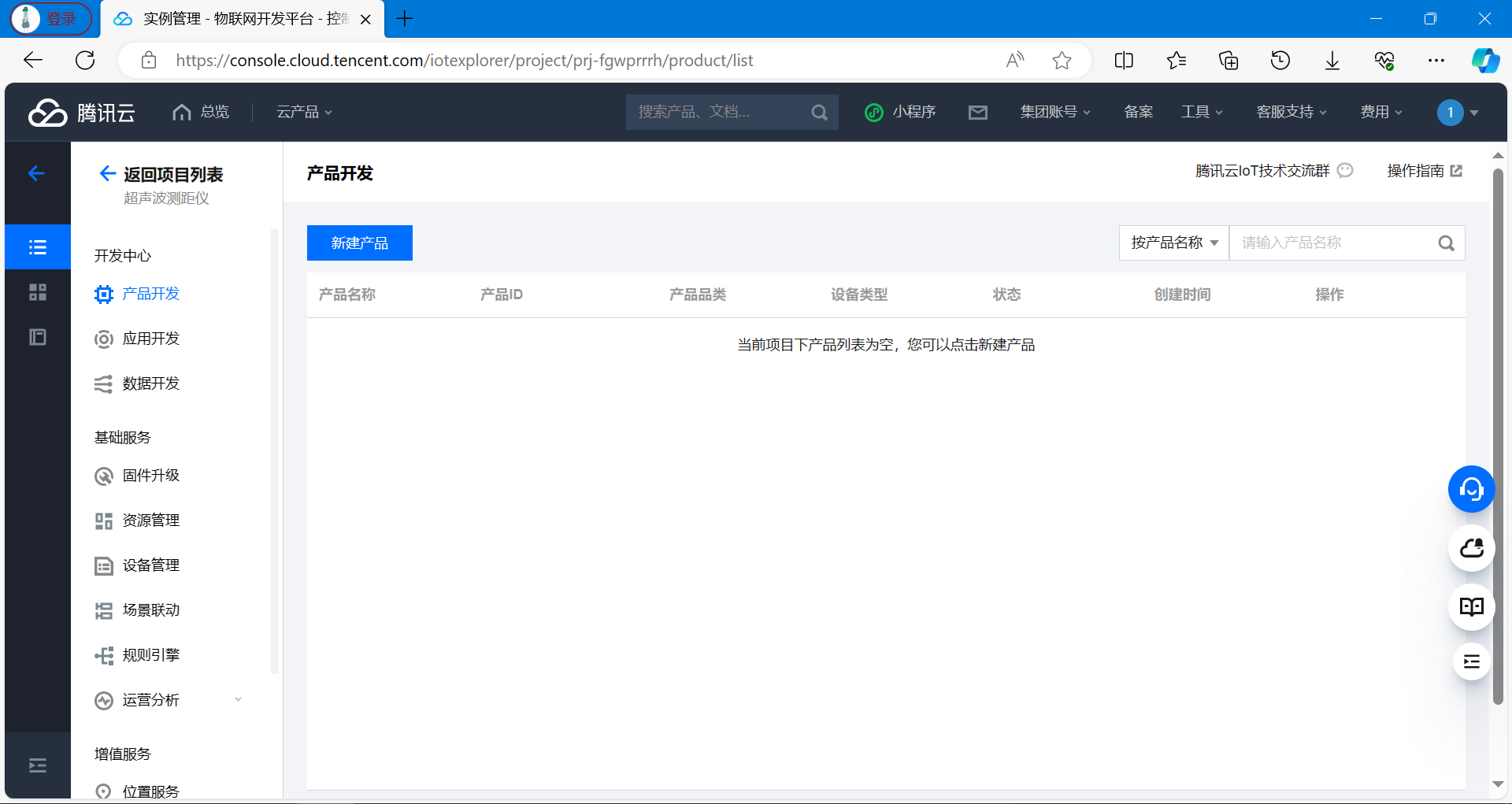
【3】填写产品信息
产品品类选择自定义产品品类。
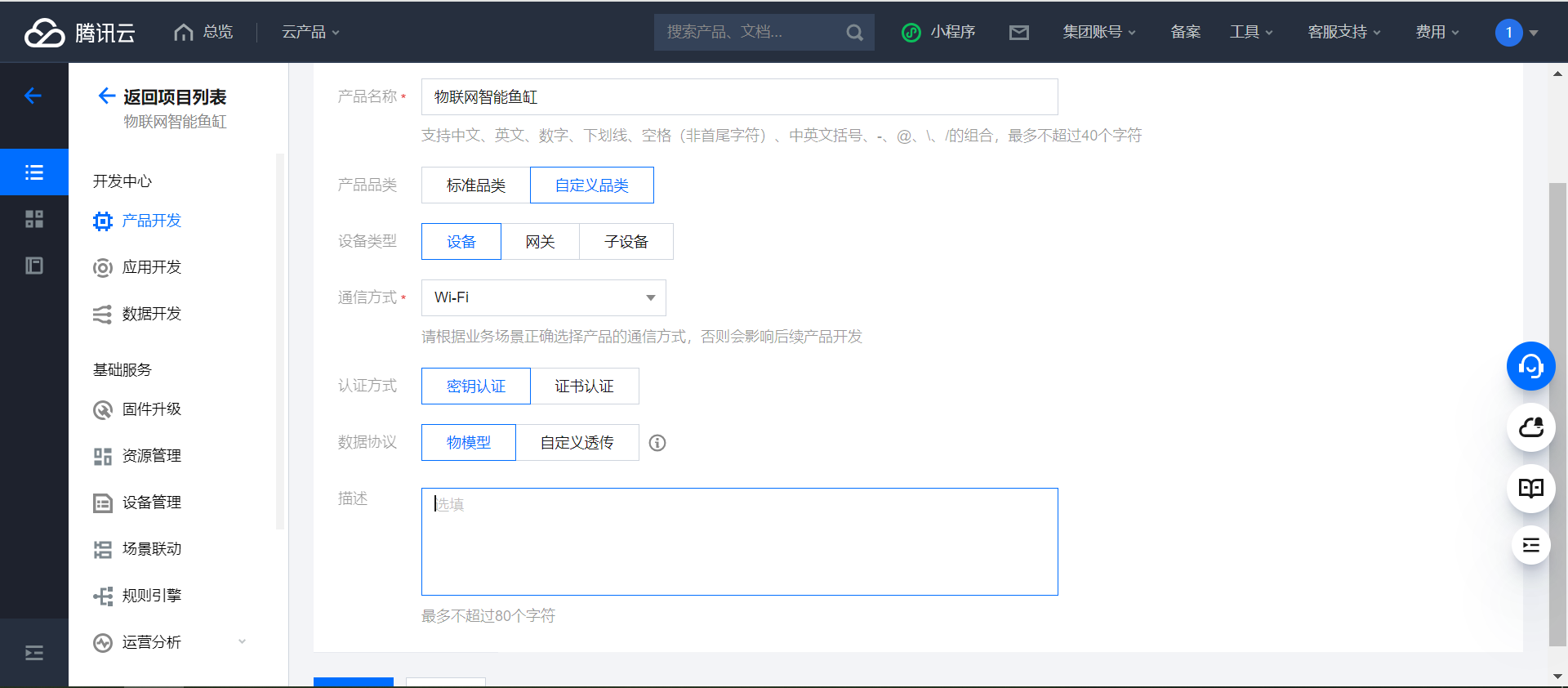
【4】产品创建完成
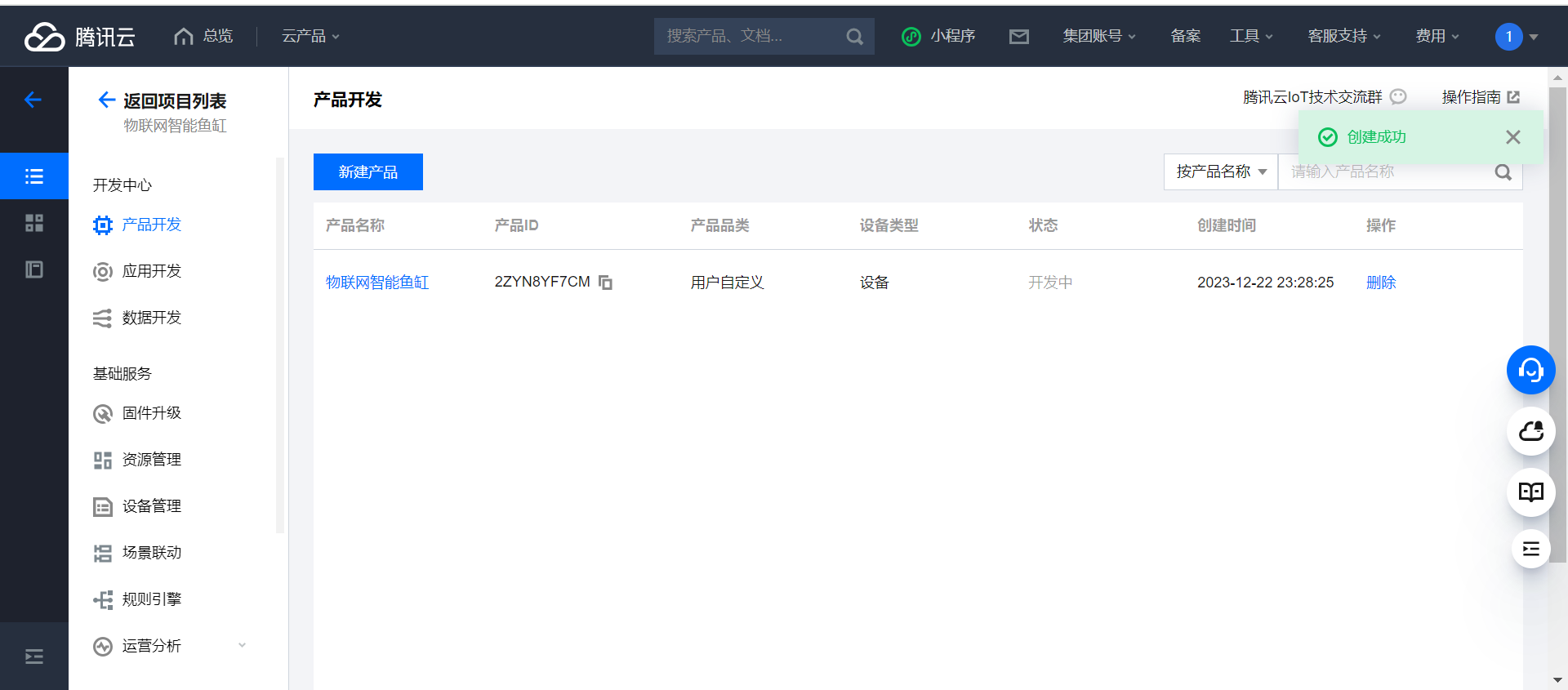
3.4 设备开发
【1】进入设备配置页
点击产品名称,进入设备配置页面。
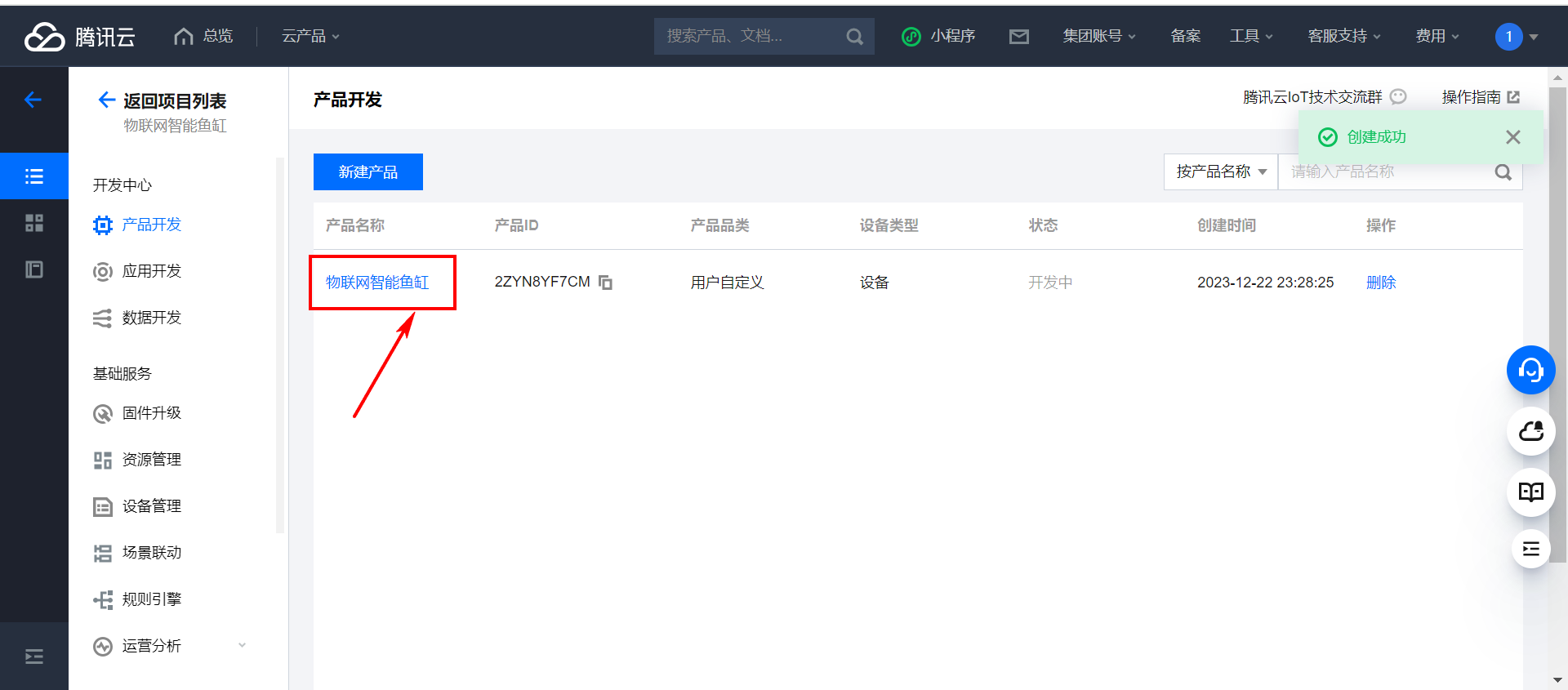
【2】配置物模型
选择自定义品类。
cpp
上传腾讯云-微信小程序通信数据的属性值:
ds18b20_max 温度阀值 读写权限 整型
adc_hp_max 水质阀值 读写权限 整型
time_food 增氧间隔 读写权限 整型
auto_mode 控制模式 读写权限 布尔类型
water_hp 水质 只读权限 整型
temp_data 水温 只读权限 浮点数类型
BH1750 光强 只读权限 整型
MQ135 氨气 只读权限 整型
oxygen_sw 增氧控制 读写权限 布尔类型
heat_sw 加热控制 读写权限 布尔类型
led_sw 照明灯控制 读写权限 布尔类型(1)进行添加
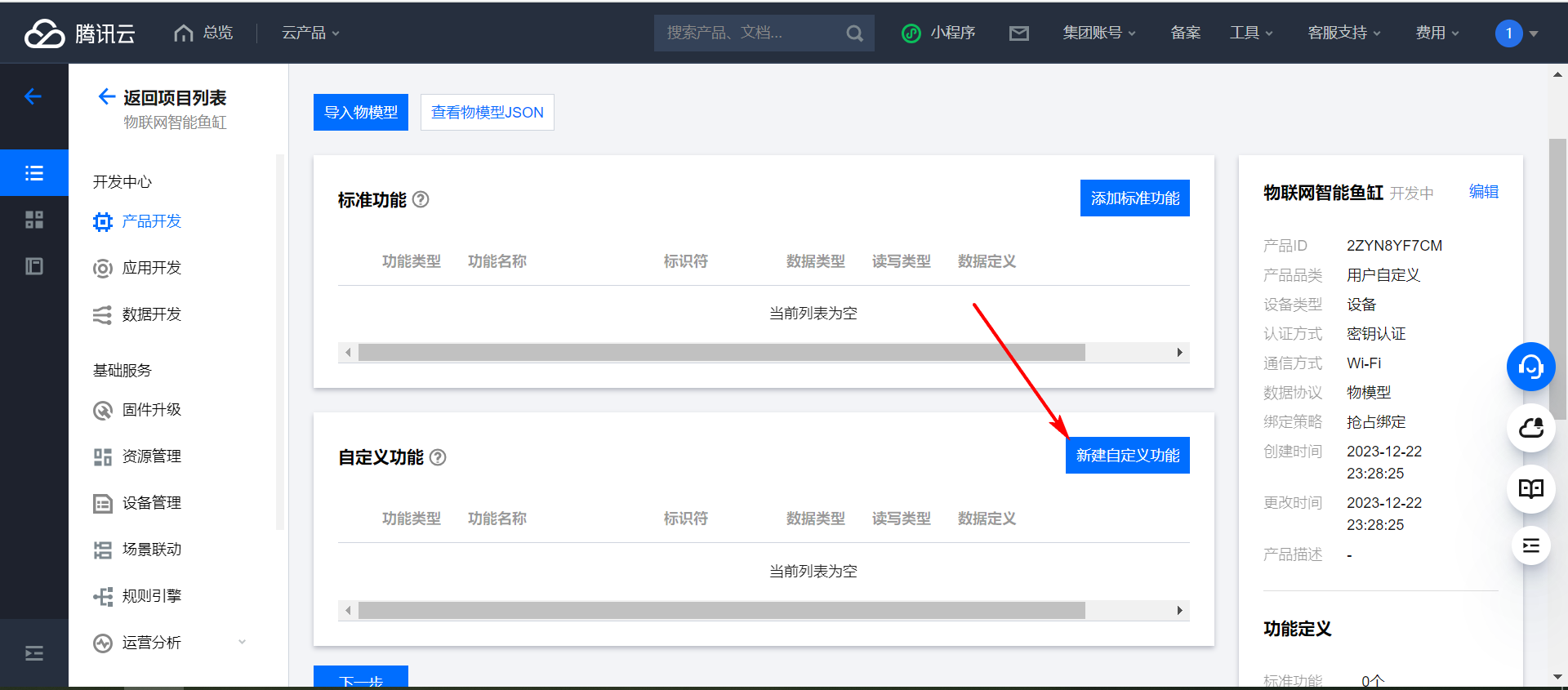
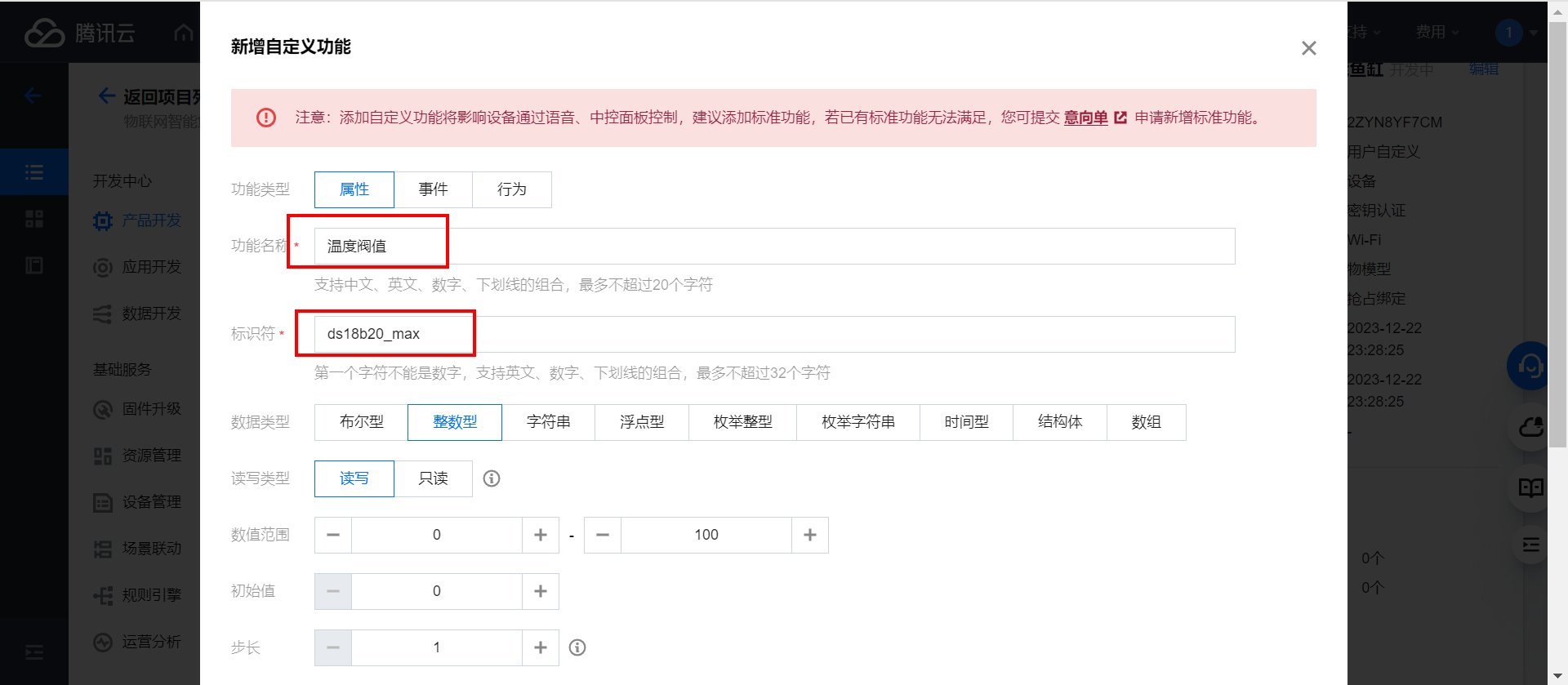
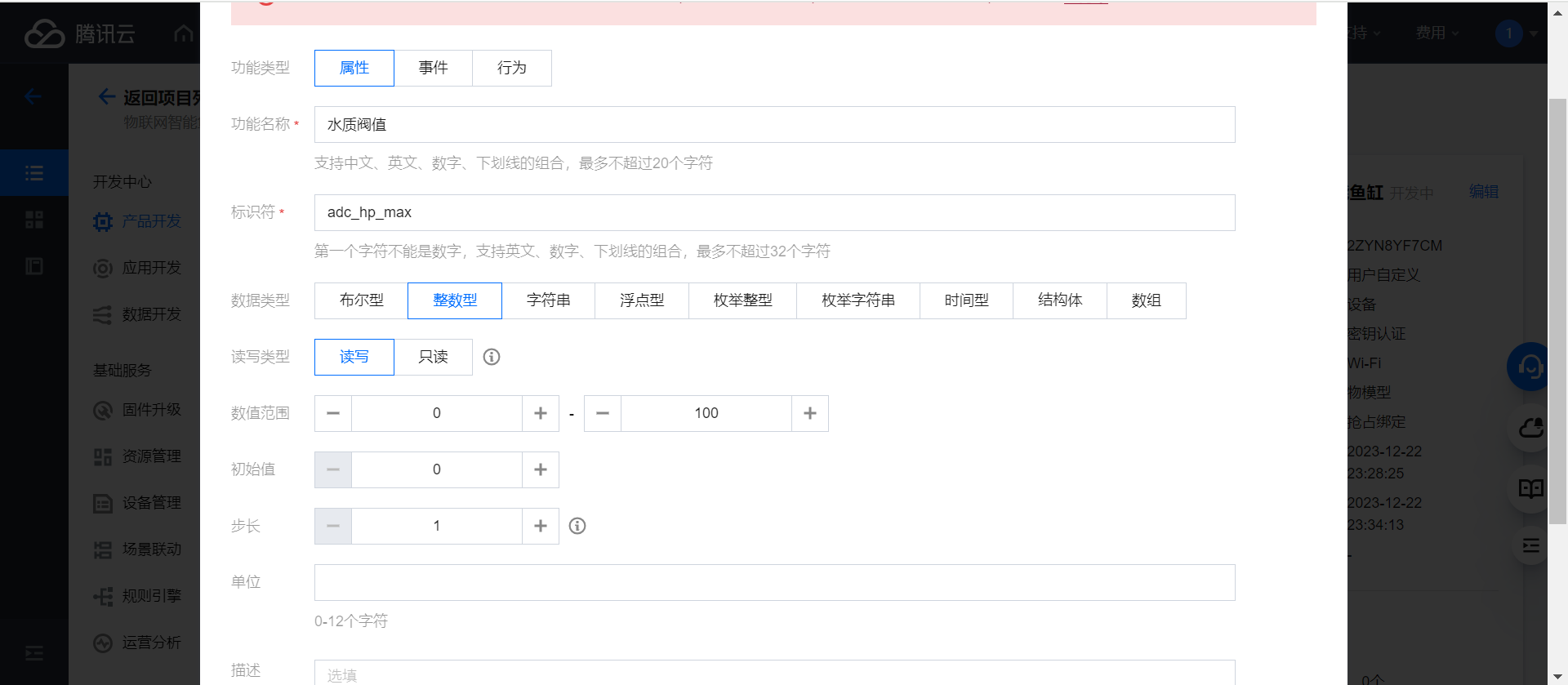
下面就继续添加(按照),前面的流程。
(2)添加完成
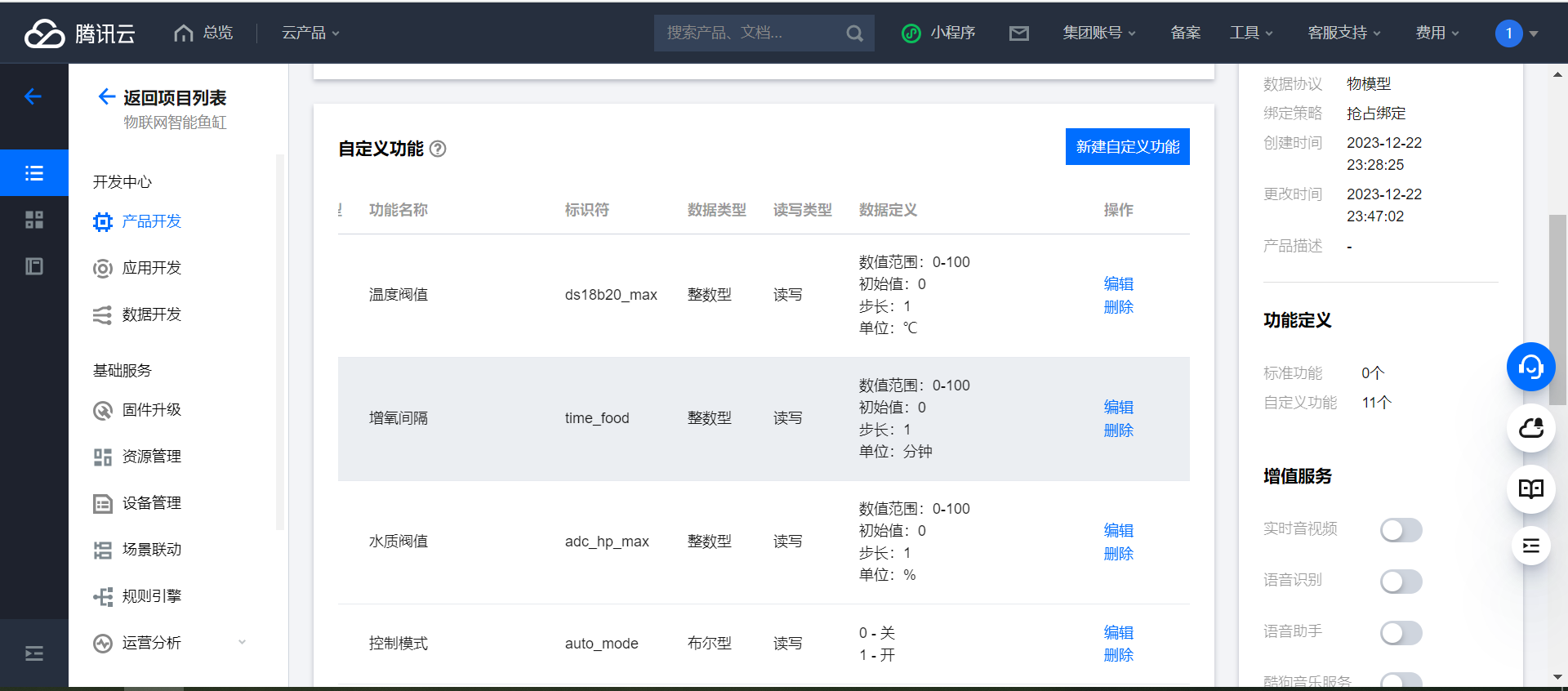
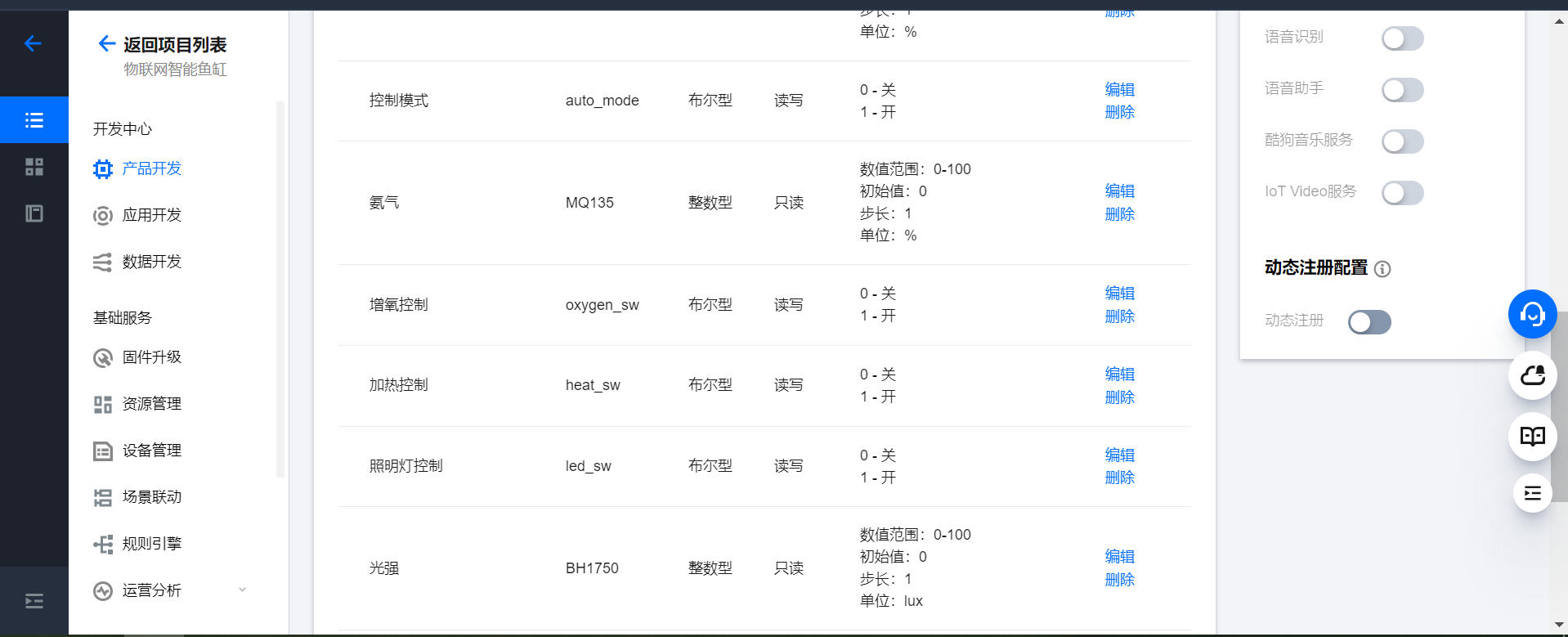
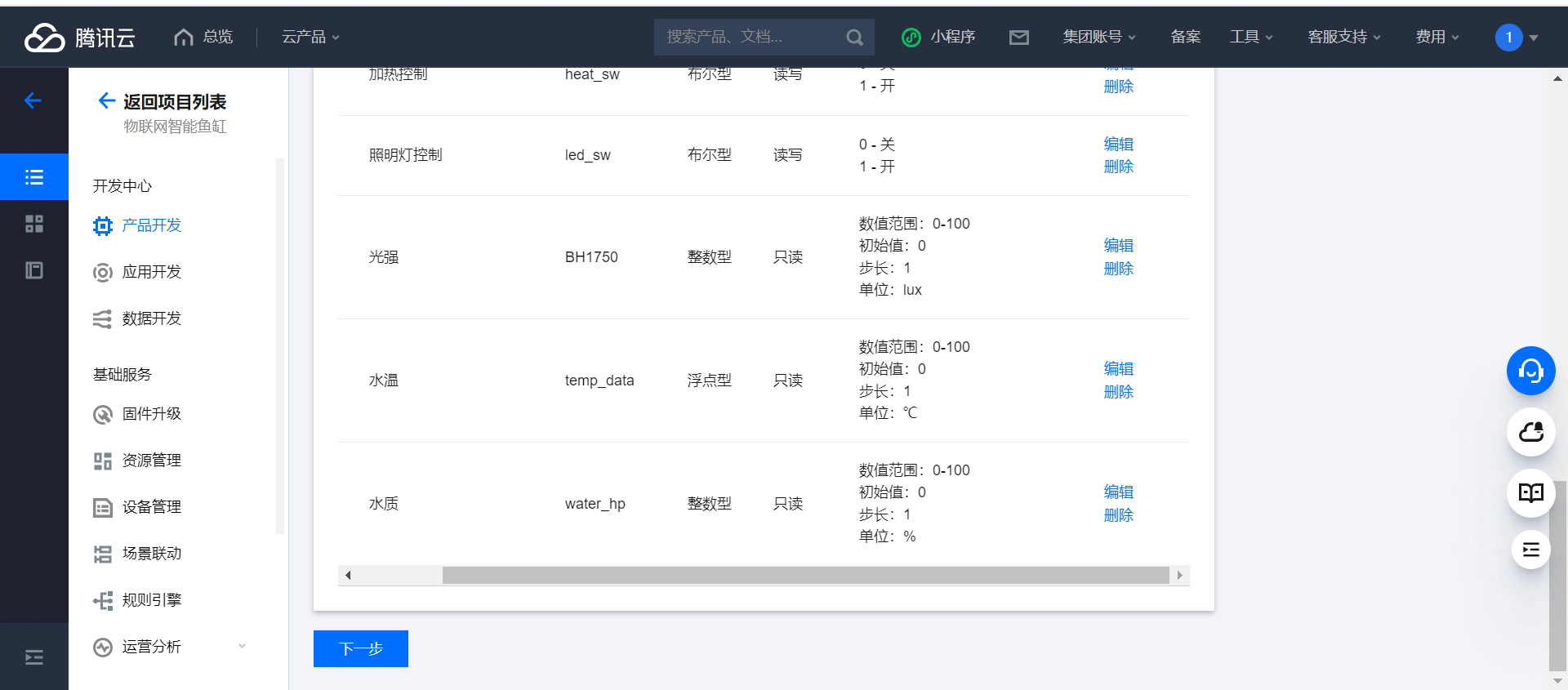
然后翻到最下面,点击下一步。
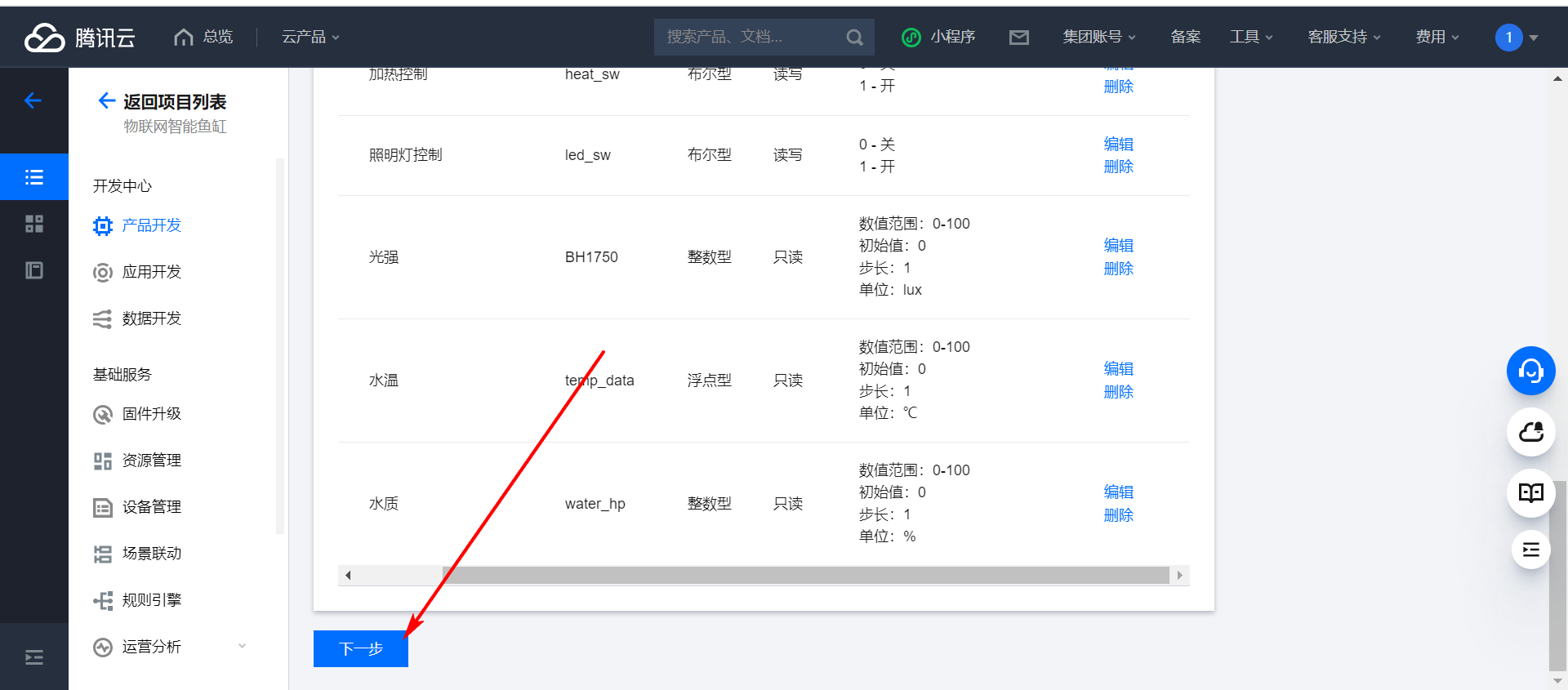
【3】设备开发-主题列表
设备开发页面有一个主题列表。可以了解到当前的主题信息。
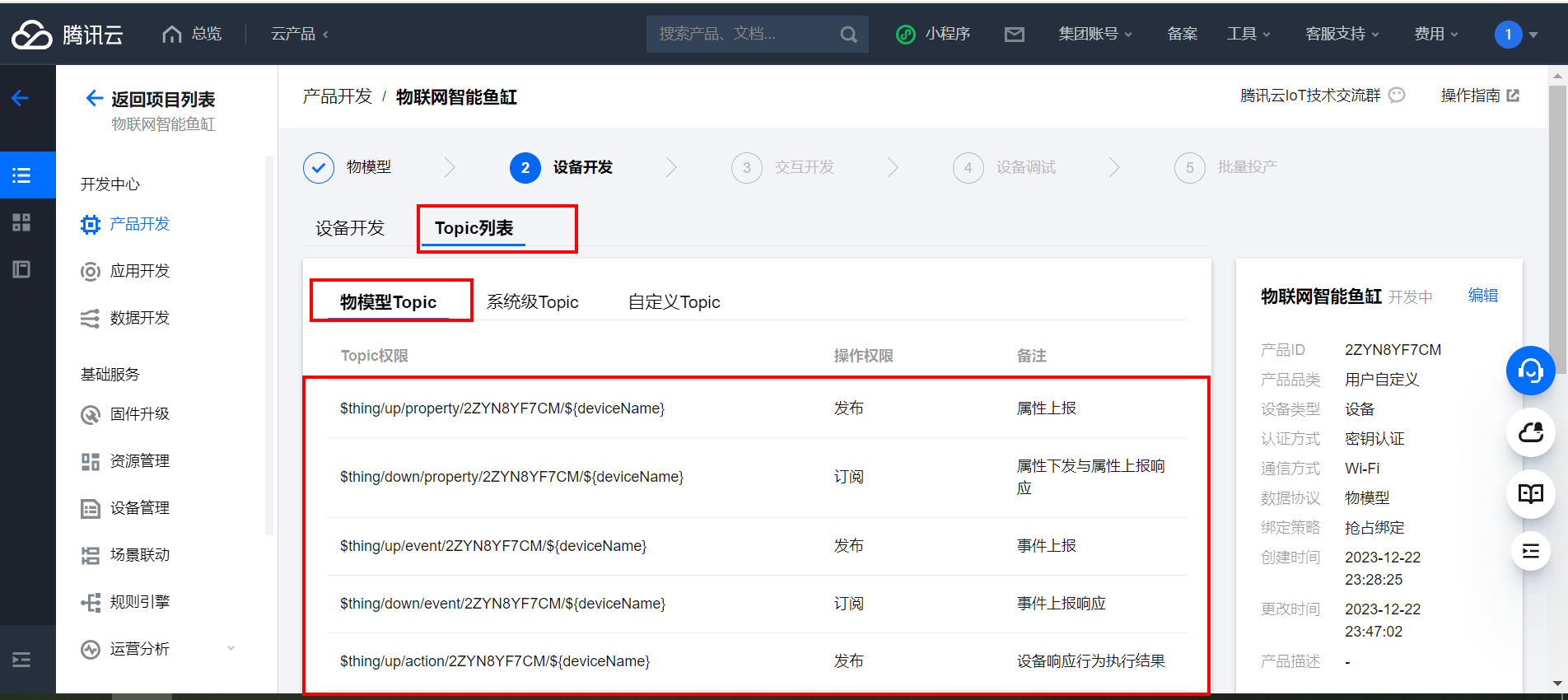
当前项目需要用到的就是下面的两个主题。
cpp
$thing/up/property/2ZYN8YF7CM/${deviceName} 发布 属性上报
$thing/up/property/2ZYN8YF7CM/${deviceName} 订阅 属性下发与属性上报响应这个页面不需要做什么,直接点击下一步即可。
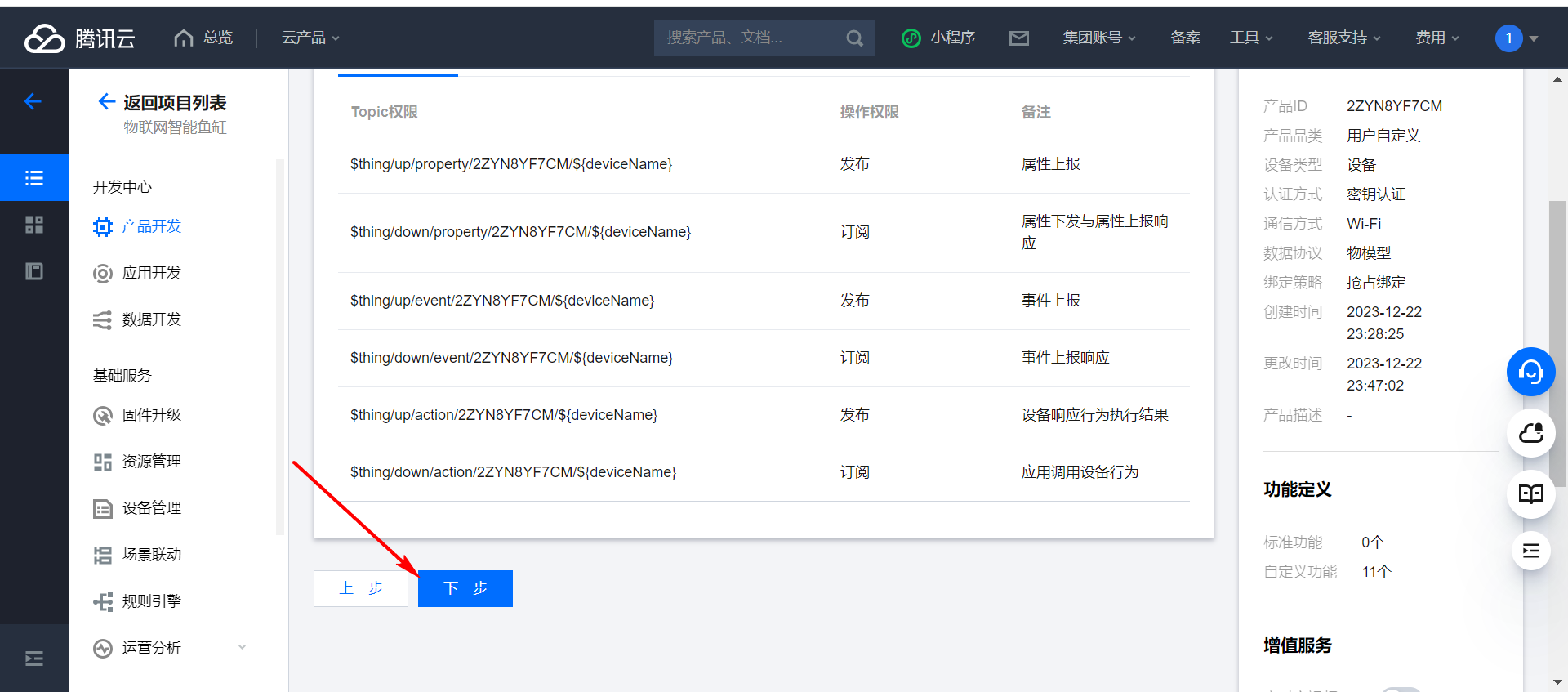
【4】交互开发-配置小程序
(1)产品展示页
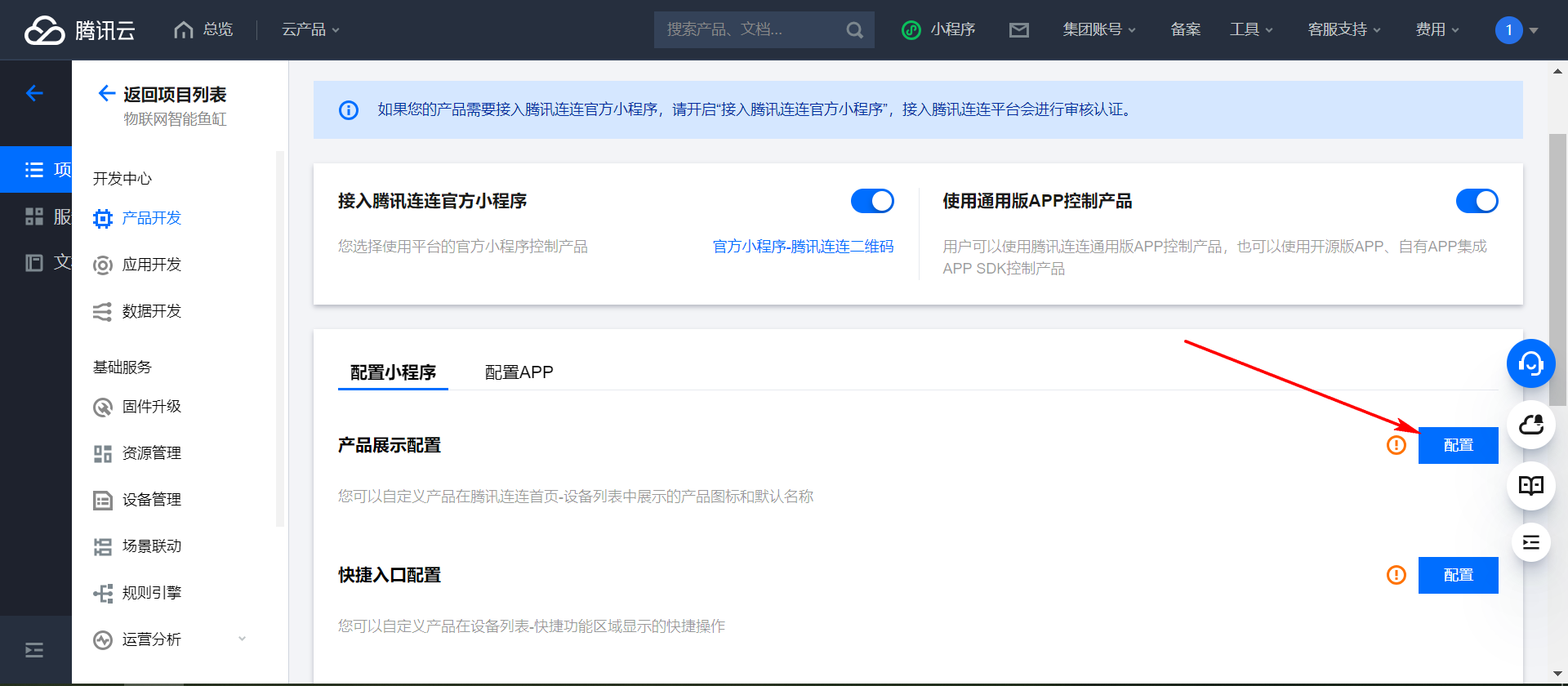
设置信息: 根据自己设备情况自己设置即可。
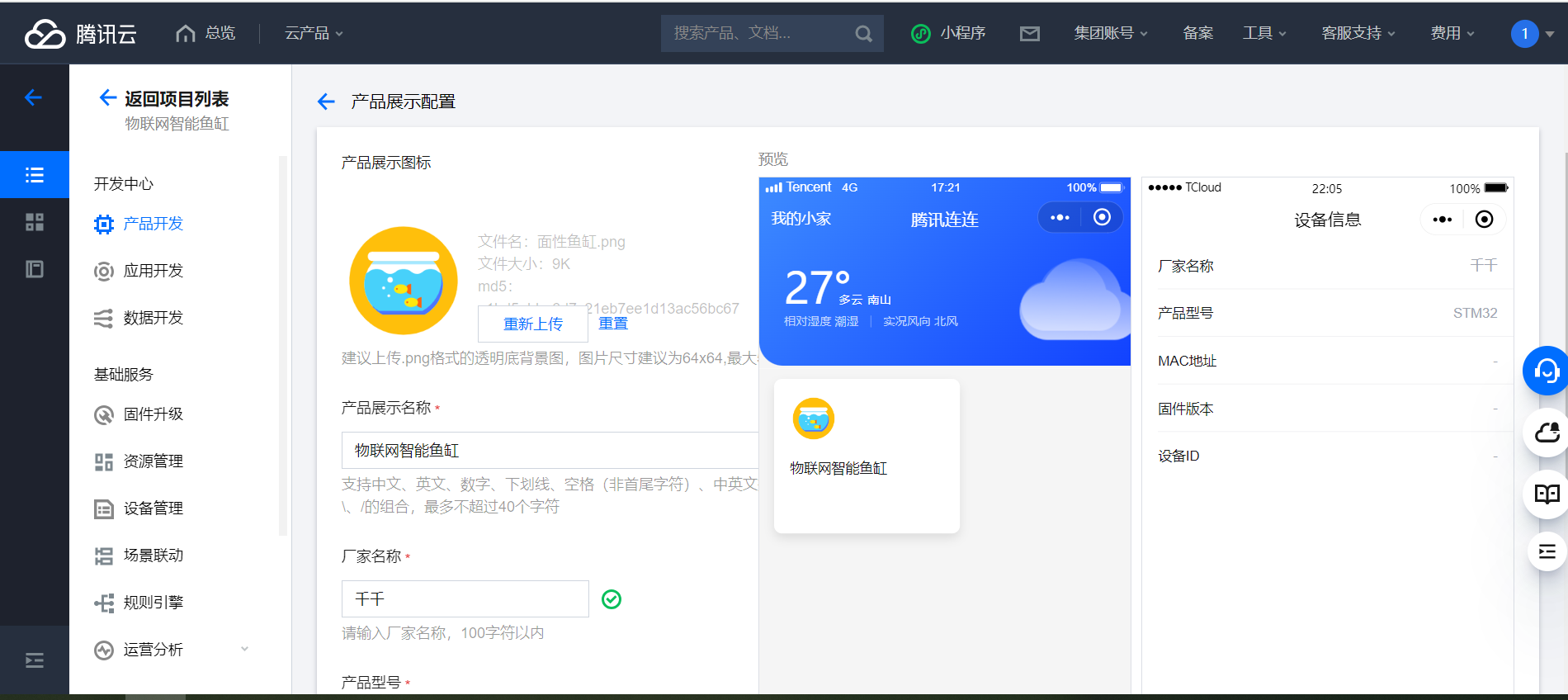
(2)快捷入口配置
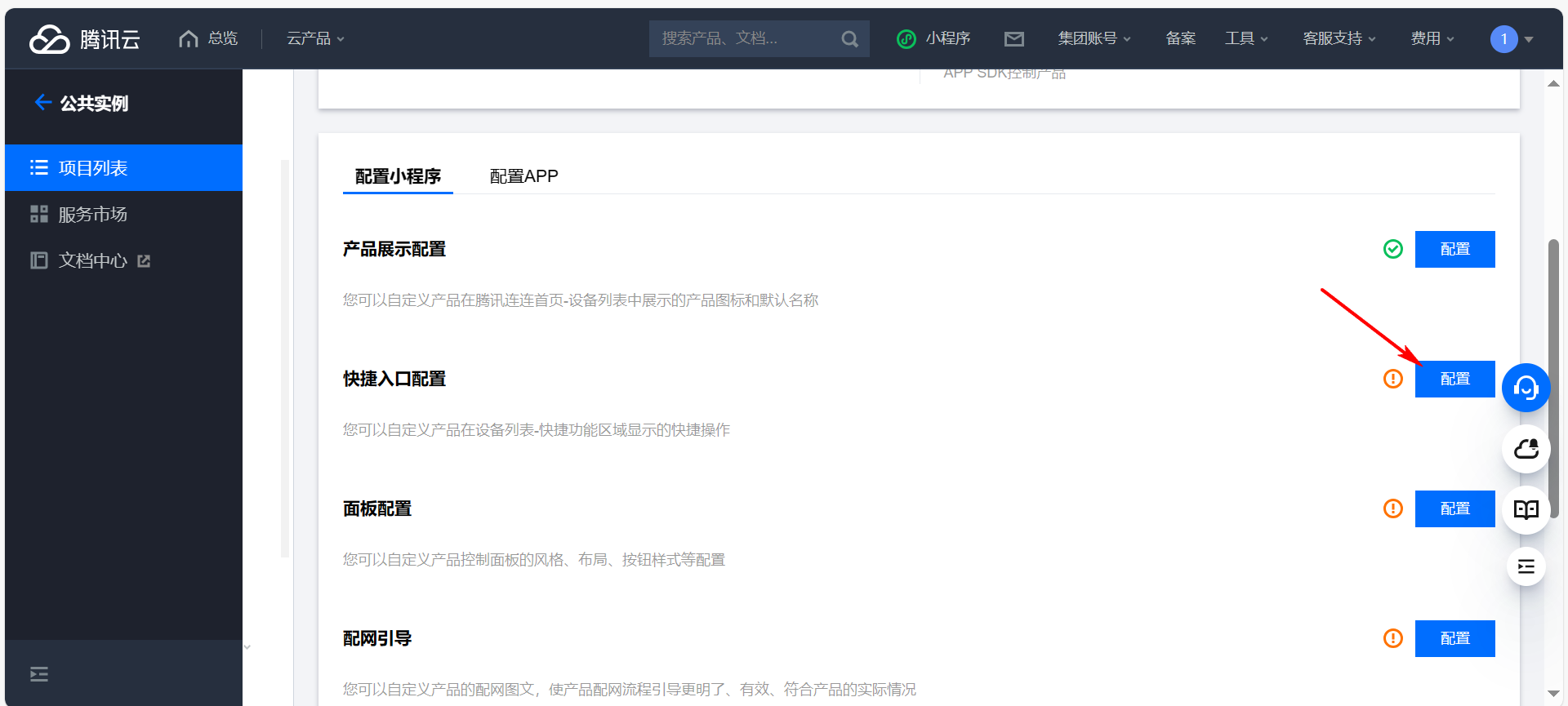
根据需要配置。
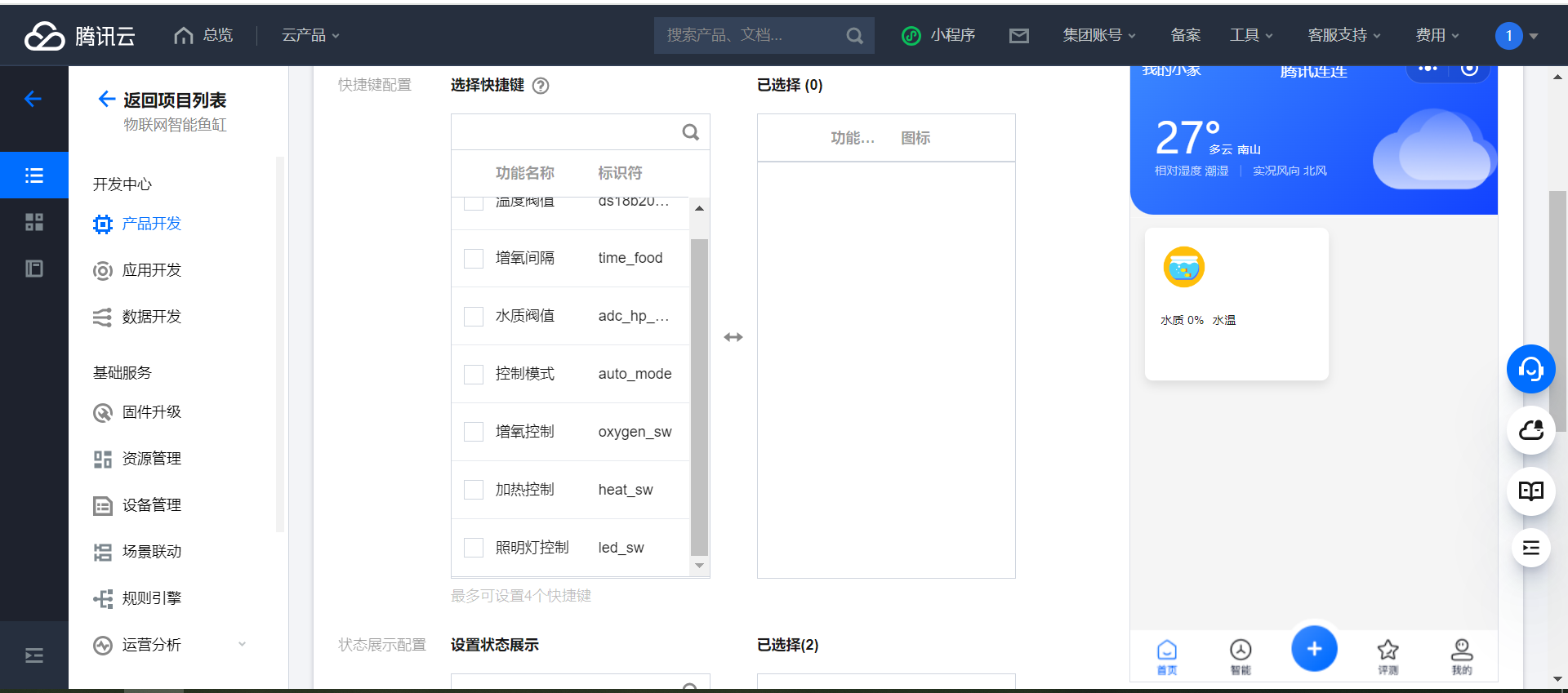
(3)编辑面板
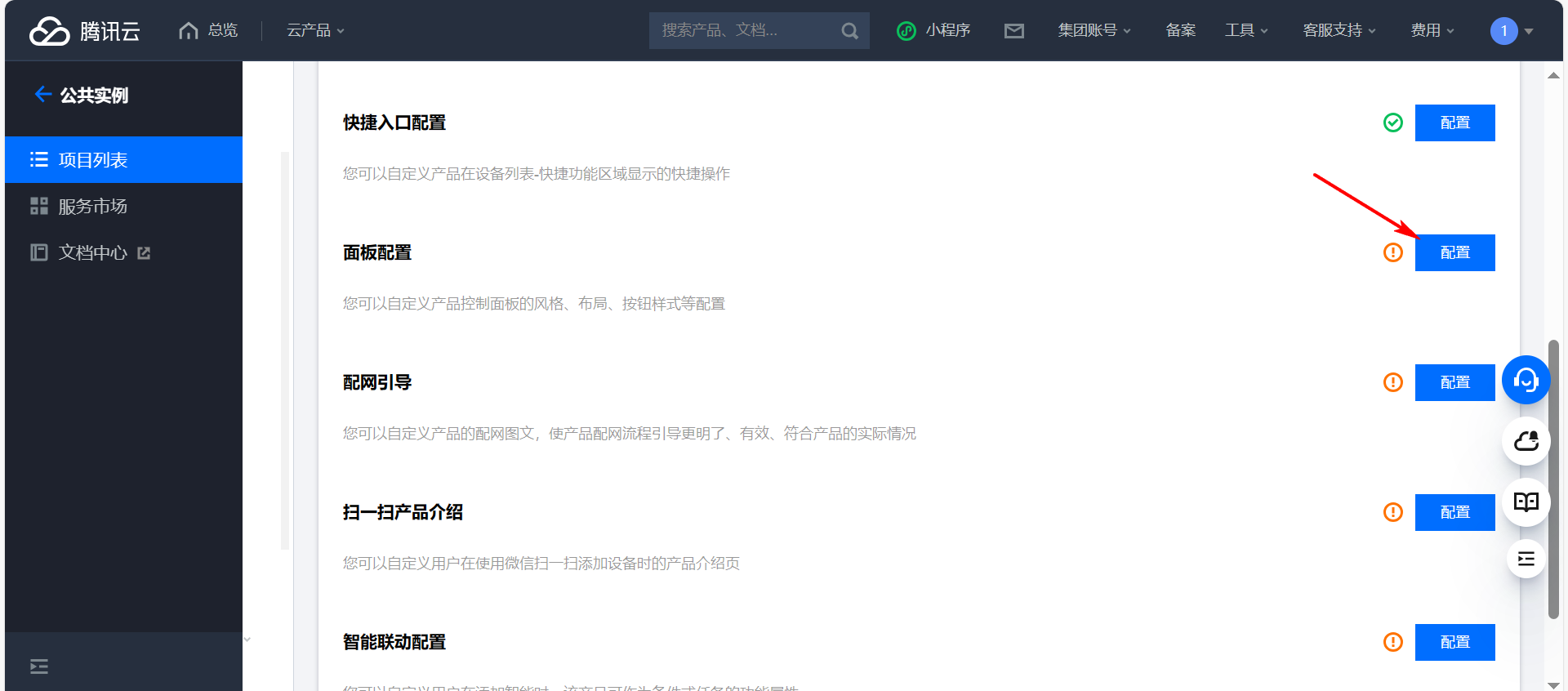
根据自己的样式进行调整。
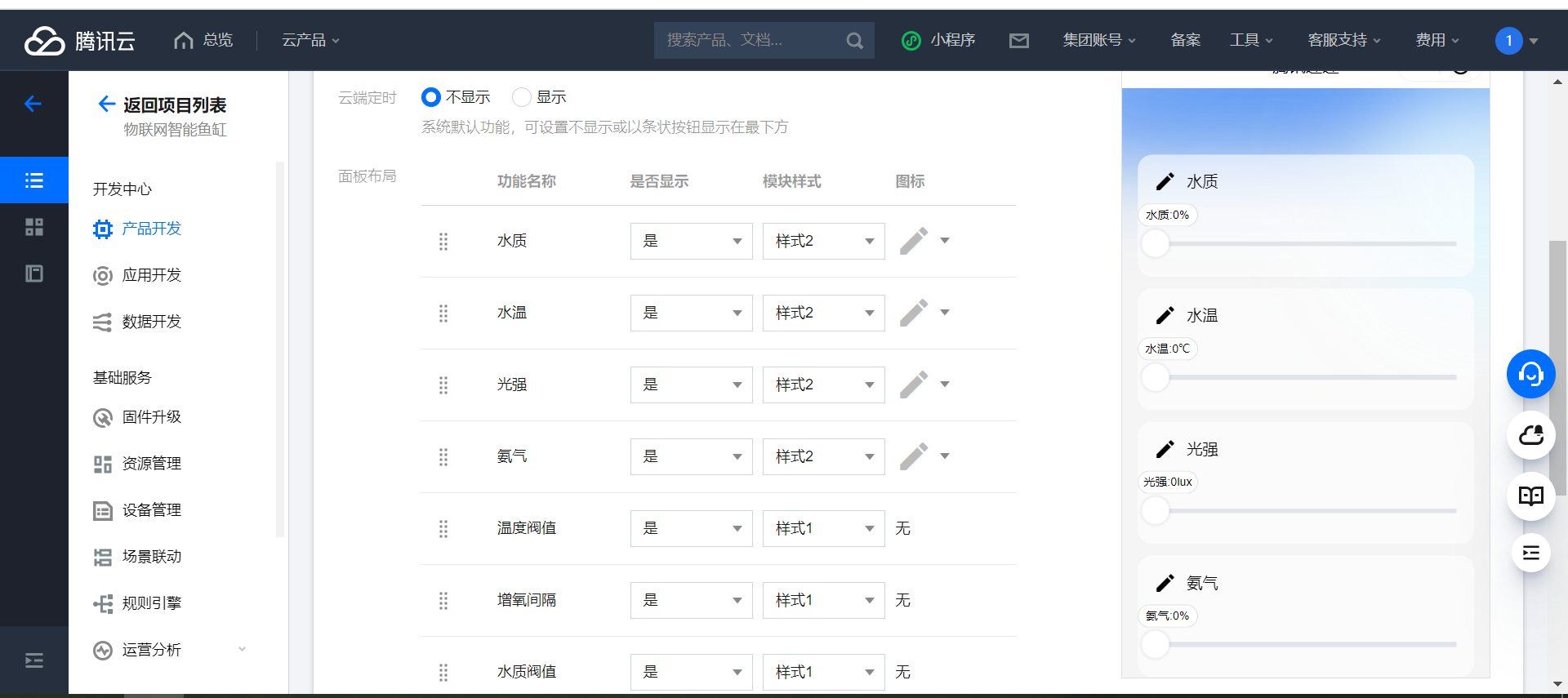
可以根据自己喜欢的图标进行设置。
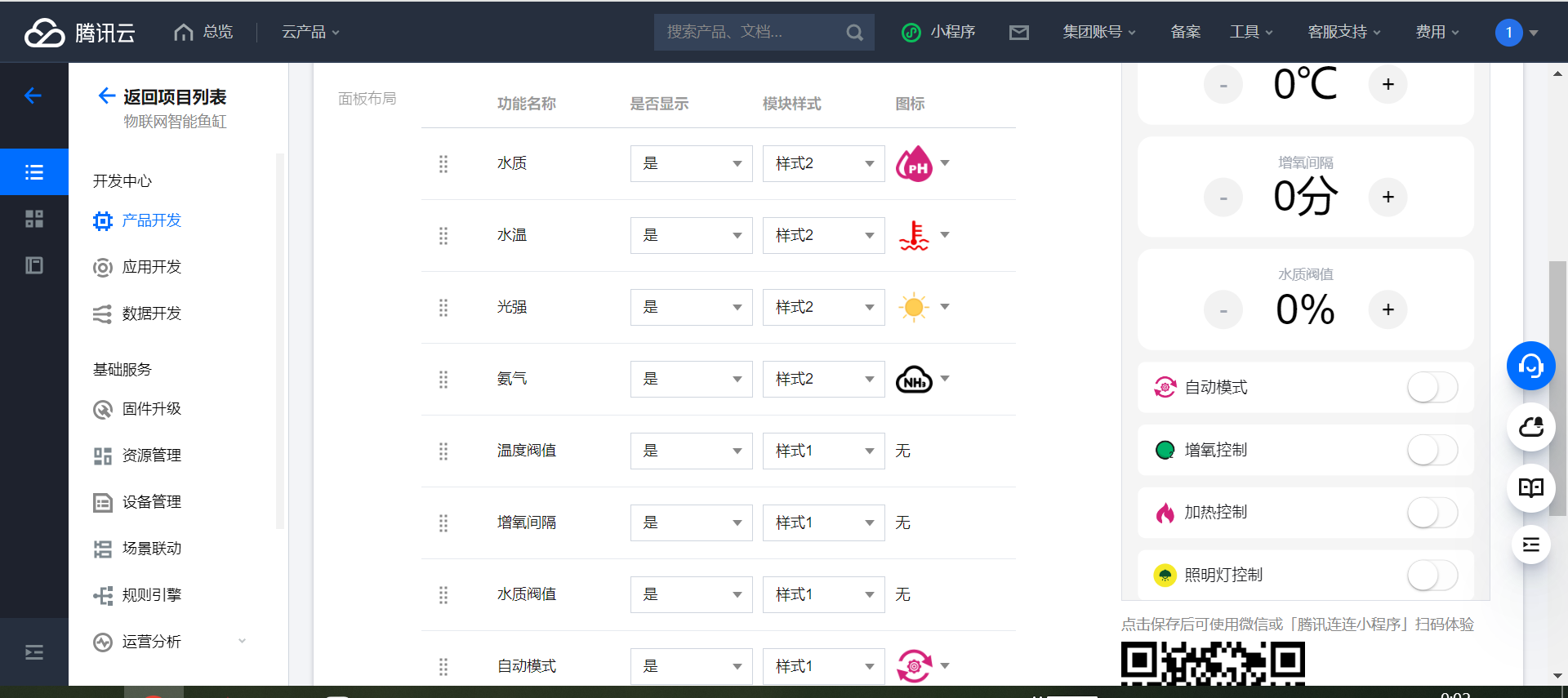
(4)产品页面
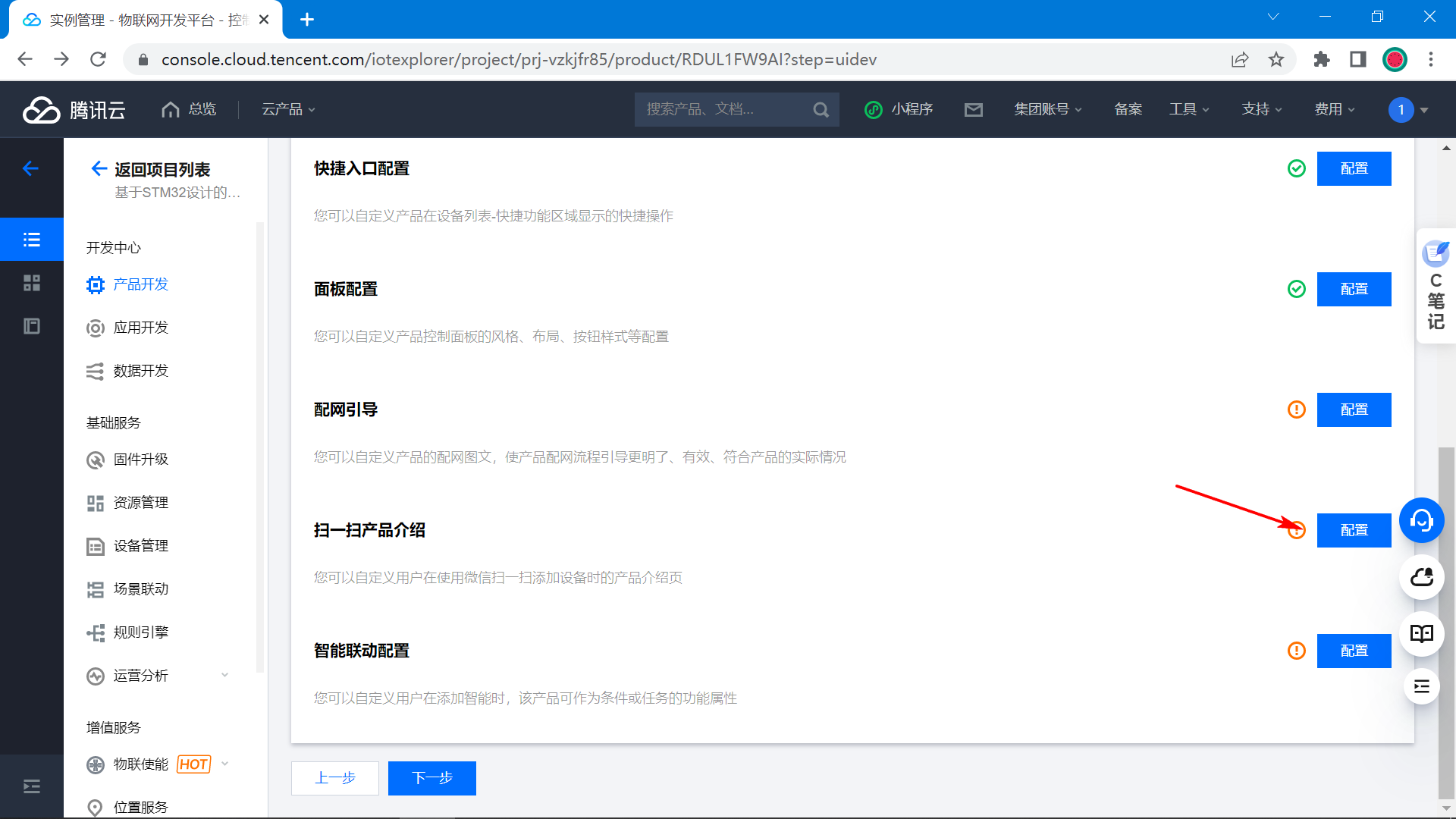
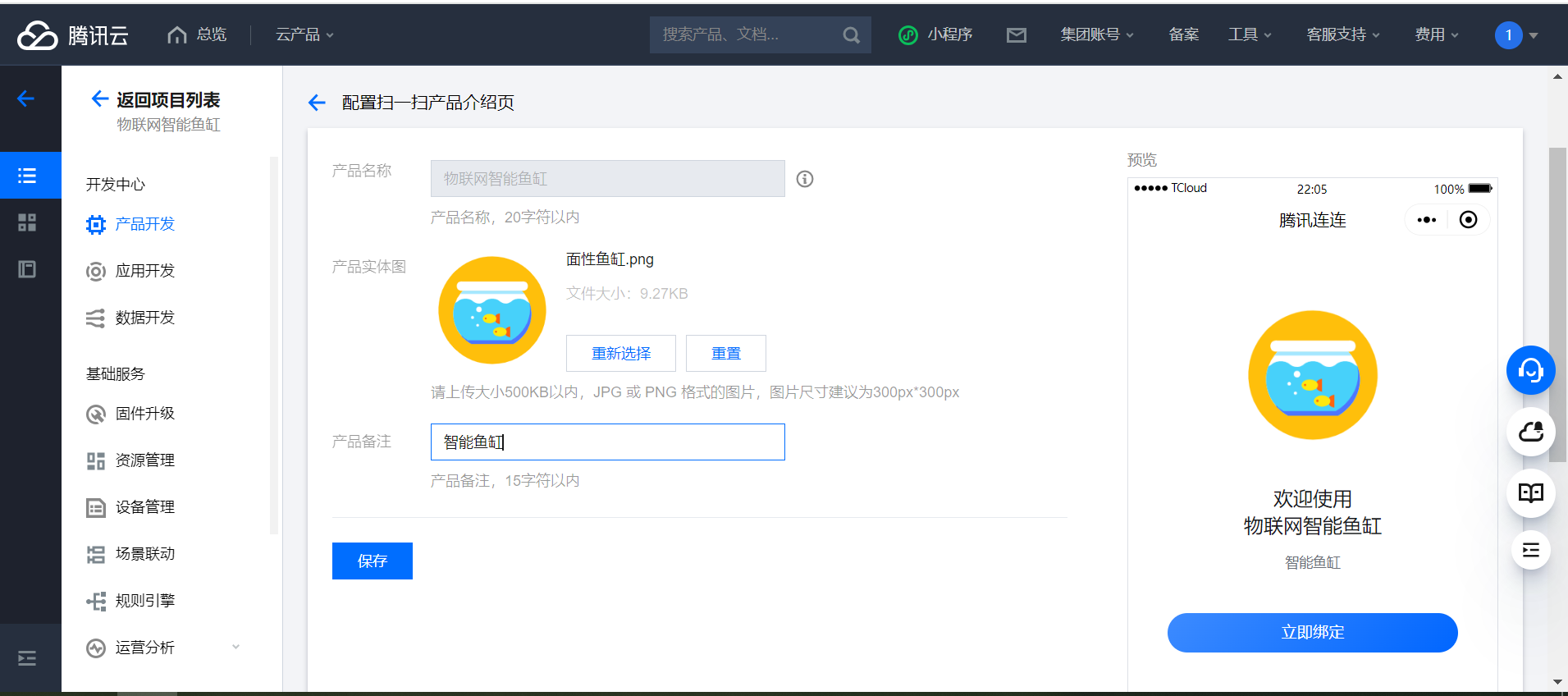
【5】设备调试-新建设备
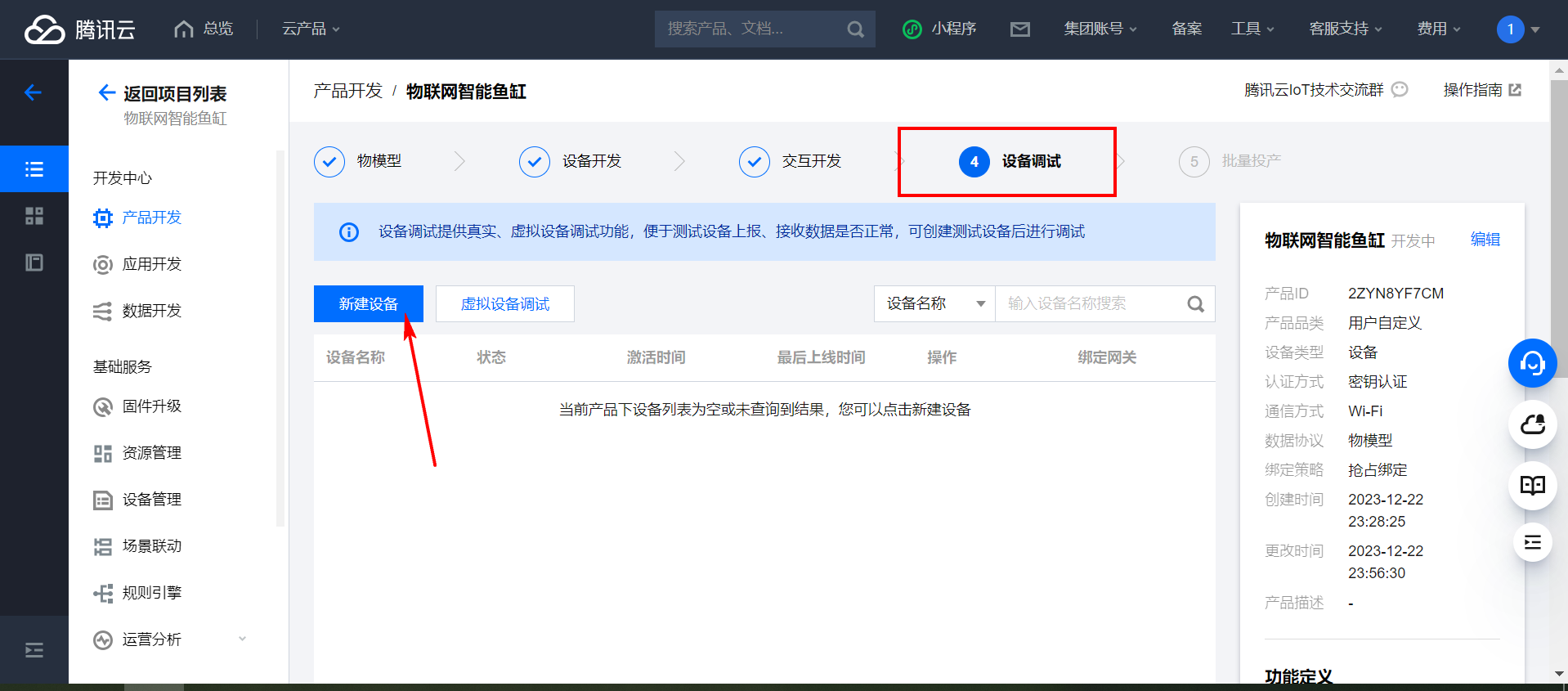
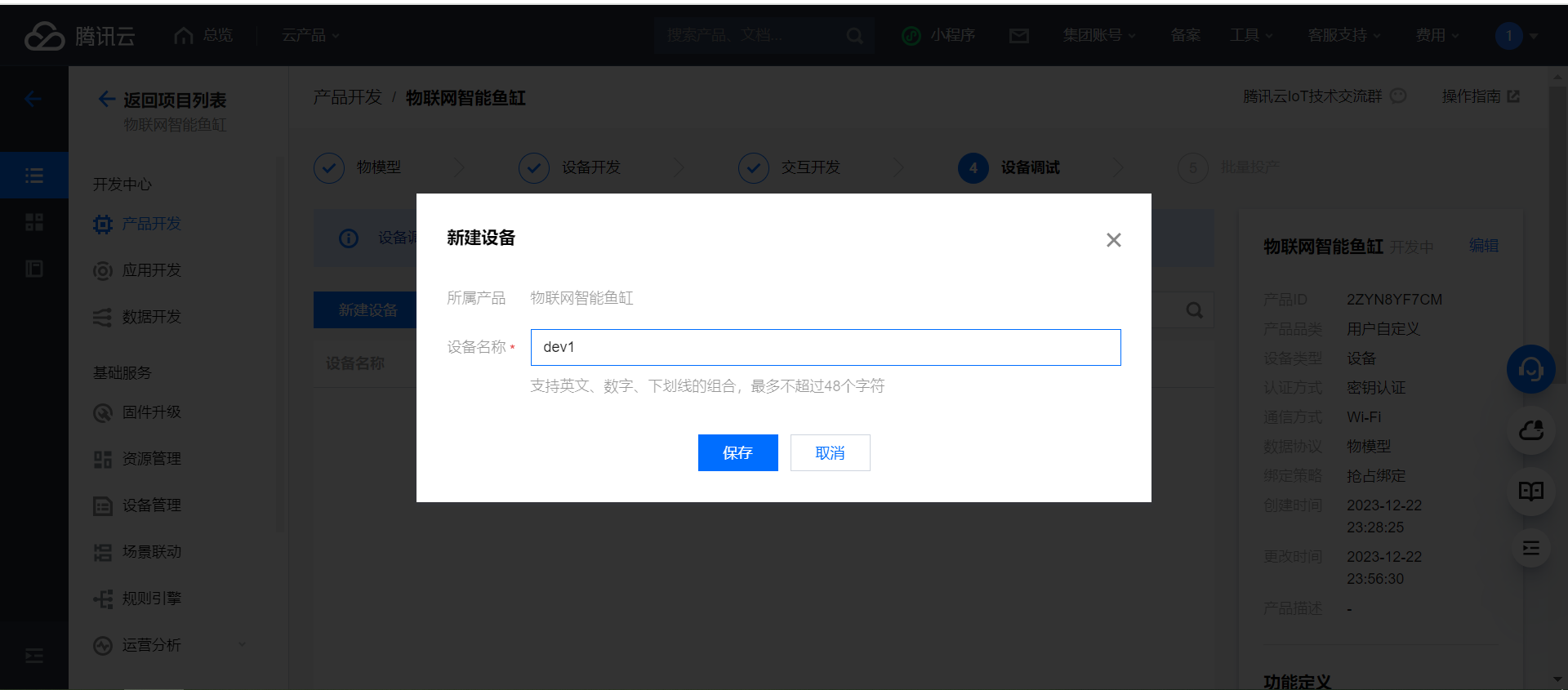
创建完成。
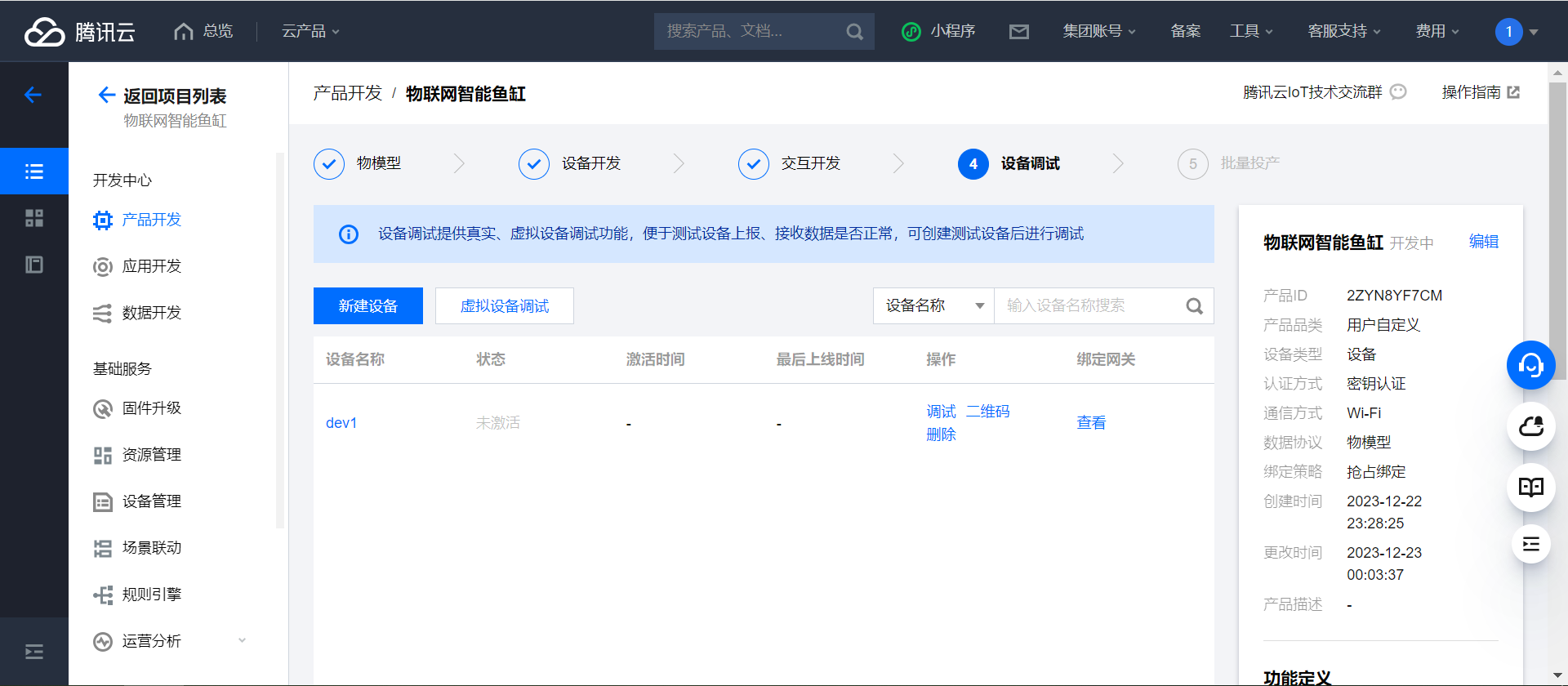
设备的二维码: (打开微信小程序,搜索 腾讯连连,打开腾讯连连,扫描下面的二维码就可以绑定设备了---这个是有有效时间范围的,过期了需要登录重新获取二维码)
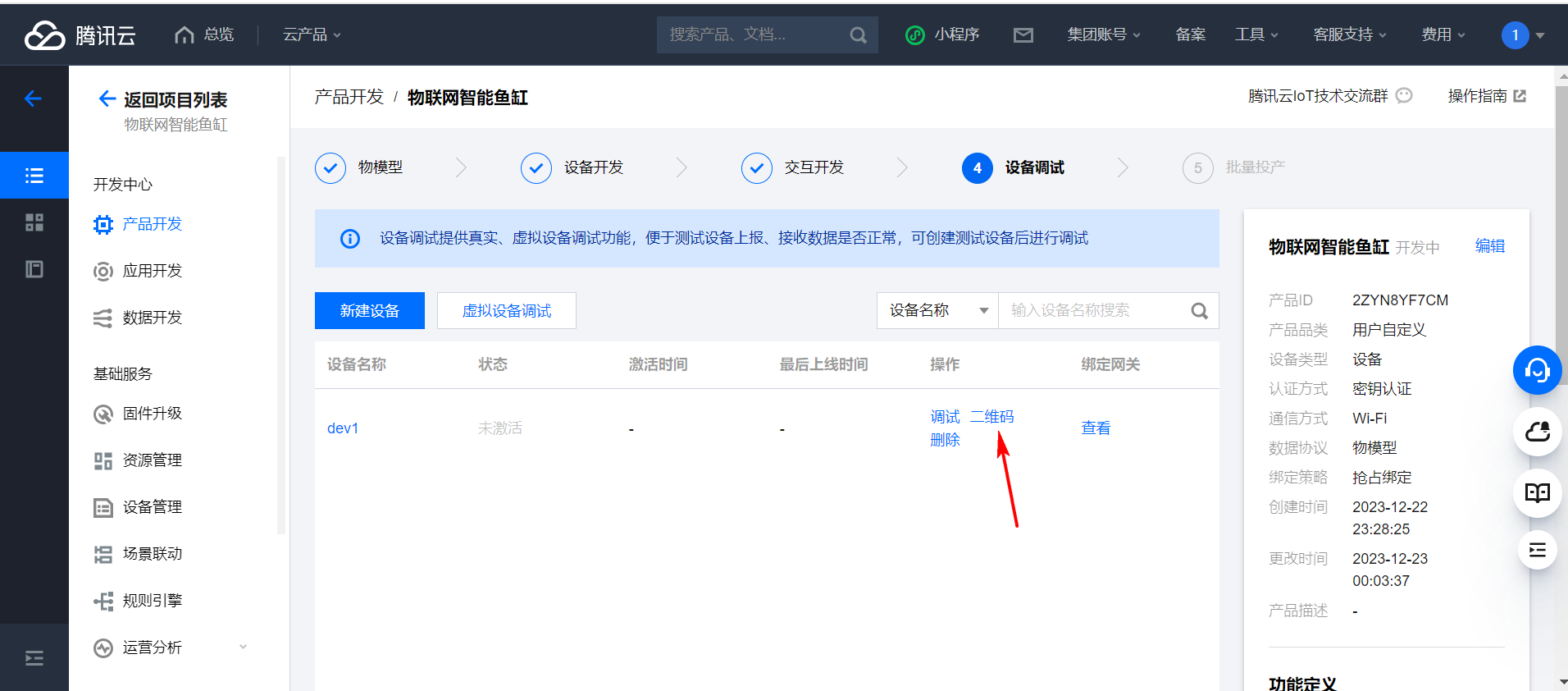
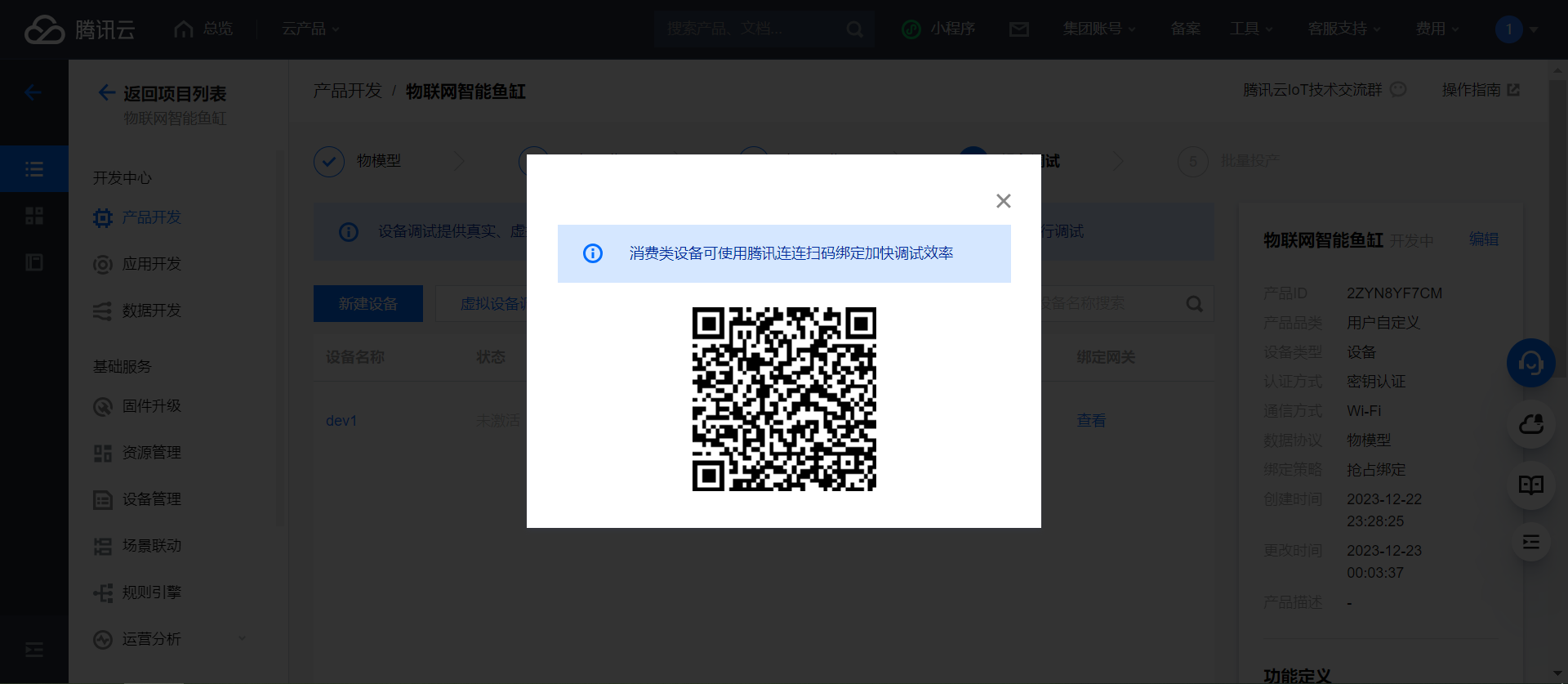
设备信息:
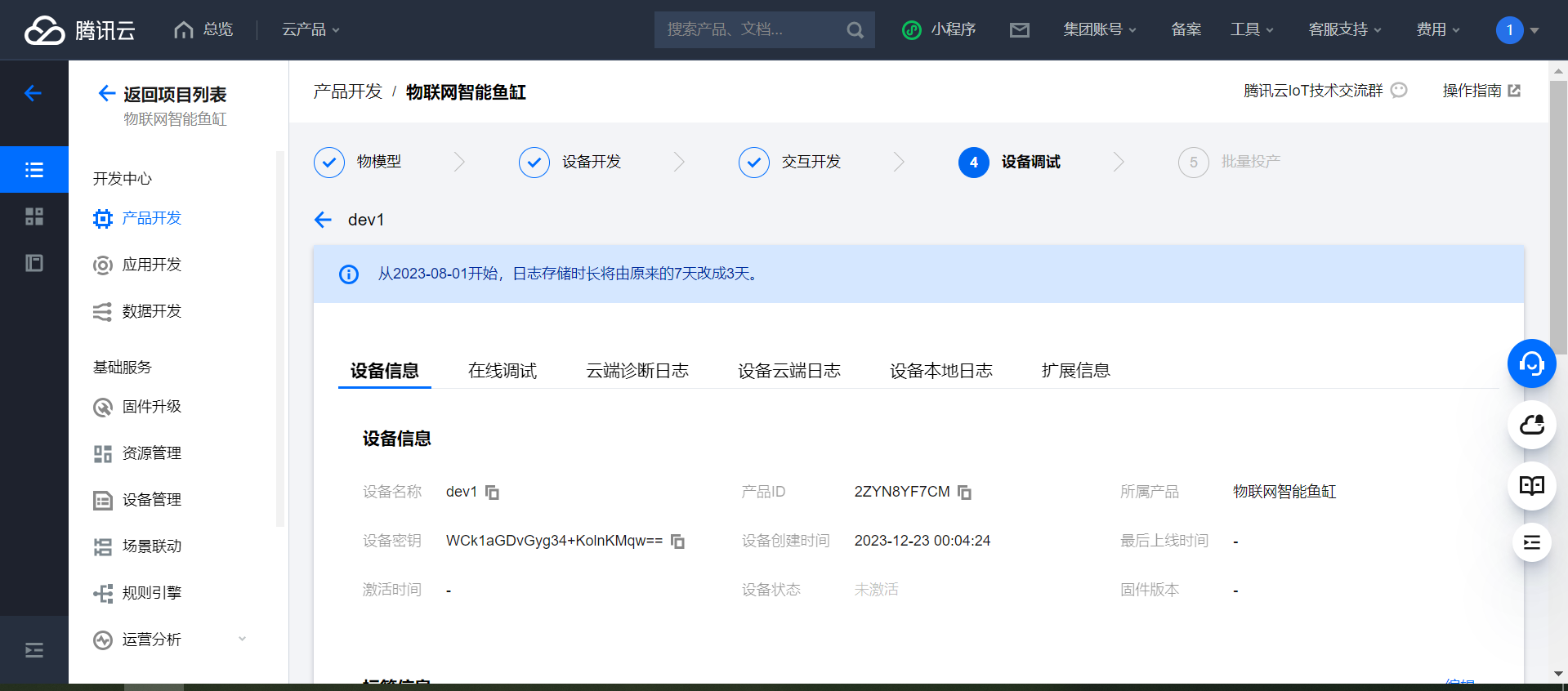
cpp
产品密匙:WCk1aGDvGyg34+KolnKMqw==
产品ID:2ZYN8YF7CM下面也有MQTT三元组的信息。
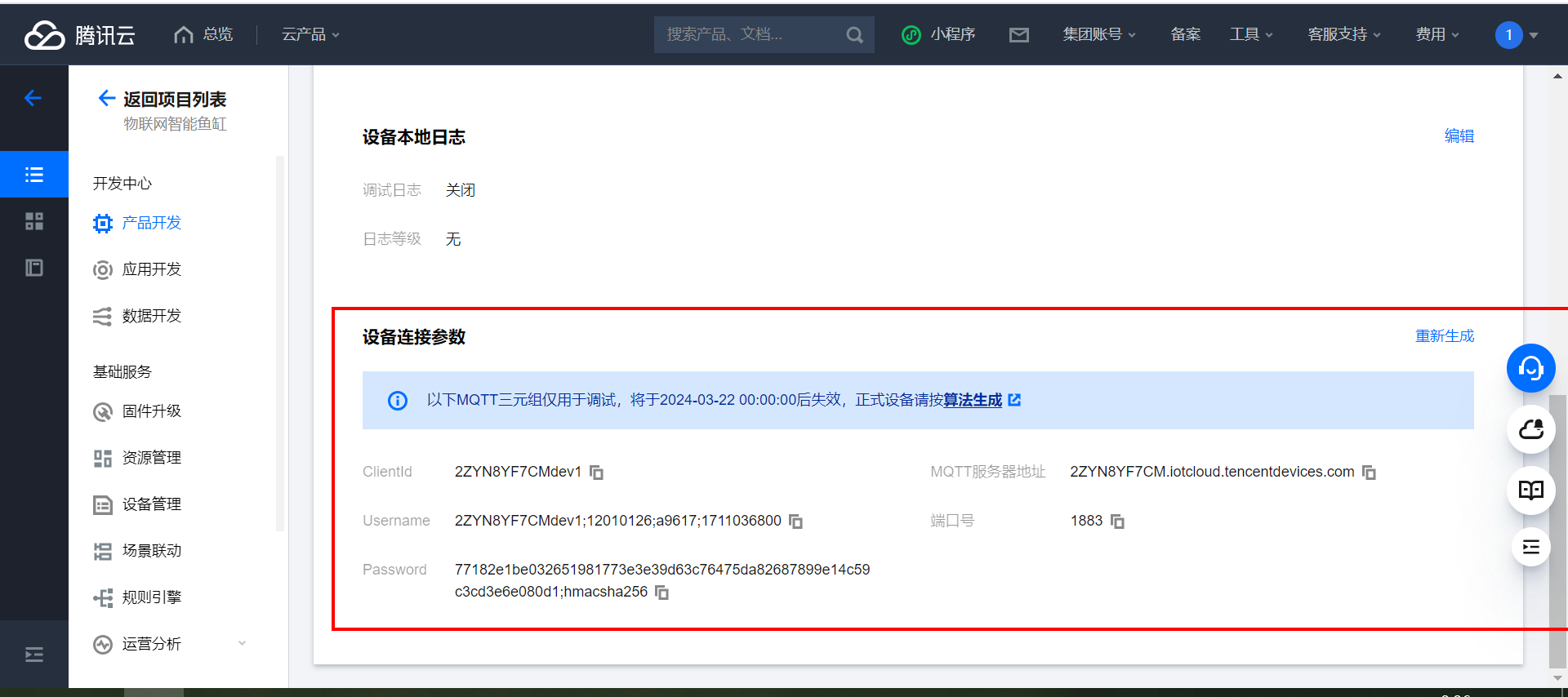
【6】配置手机APP
如果除了小程序之外,还想使用手机APP,可以配置手机APP页面。
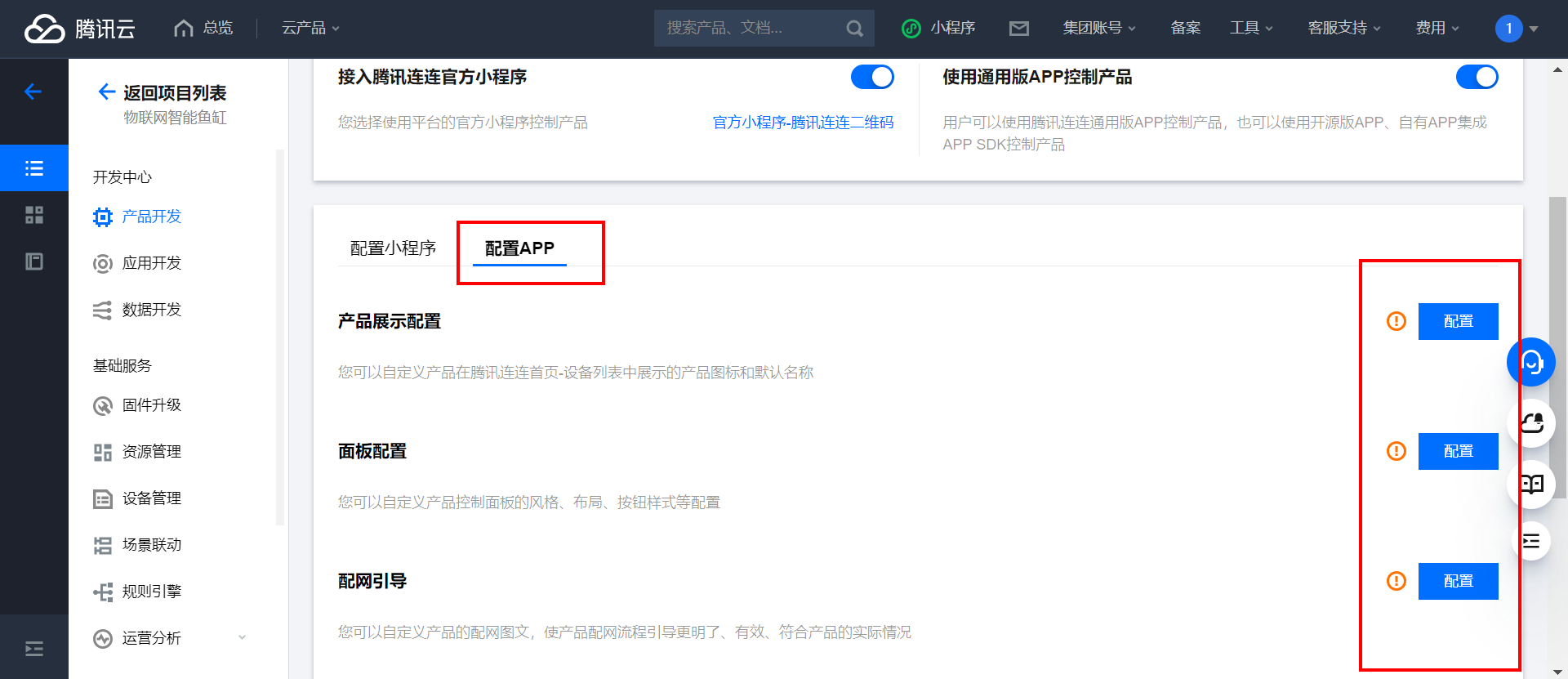
配置步骤和上面的微信程序一样。
3.5 设备登录
【1】MQTT协议
MQTT协议介绍:https://mcxiaoke.gitbooks.io/mqtt-cn/content/mqtt/01-Introduction.html
cpp
目前物联网通信支持 MQTT 标准协议接入(兼容3.1.1版本协议),具体的协议请参见 MQTT 3.1.1 协议文档。
和标准 MQTT 区别
1. 支持 MQTT 的 PUB、SUB、PING、PONG、CONNECT、DISCONNECT、UNSUB 等报文。
2. 支持 cleanSession。
3. 不支持 will、retain msg。
4. 不支持 QOS2。【2】获取MQTT登录参数
就像我们登录QQ、登录微信需要账号密码一样,设备登录物联网平台也需要类似的东西。
官方文档地址: https://cloud.tencent.com/document/product/634/32546
生成密匙直接使用python代码获取:
cpp
#!/usr/bin/python
# -*- coding: UTF-8 -*-
import base64
import hashlib
import hmac
import random
import string
import time
import sys
# 生成指定长度的随机字符串
def RandomConnid(length):
return ''.join(random.choice(string.ascii_uppercase + string.digits) for _ in range(length))
# 生成接入物联网通信平台需要的各参数
def IotHmac(productID, devicename, devicePsk):
# 1. 生成 connid 为一个随机字符串,方便后台定位问题
connid = RandomConnid(5)
# 2. 生成过期时间,表示签名的过期时间,从纪元1970年1月1日 00:00:00 UTC 时间至今秒数的 UTF8 字符串
# 将当前时间往后推迟5年
expiry = int(time.time()) + 5 * 365 * 24 * 60 * 60
# 3. 生成 MQTT 的 clientid 部分, 格式为 ${productid}${devicename}
clientid = "{}{}".format(productID, devicename)
# 4. 生成 MQTT 的 username 部分, 格式为 ${clientid};${sdkappid};${connid};${expiry}
username = "{};12010126;{};{}".format(clientid, connid, expiry)
# 5. 对 username 进行签名,生成token
secret_key = devicePsk.encode('utf-8') # convert to bytes
data_to_sign = username.encode('utf-8') # convert to bytes
secret_key = base64.b64decode(secret_key) # this is still bytes
token = hmac.new(secret_key, data_to_sign, digestmod=hashlib.sha256).hexdigest()
# 6. 根据物联网通信平台规则生成 password 字段
password = "{};{}".format(token, "hmacsha256")
return {
"clientid" : clientid,
"username" : username,
"password" : password
}
if __name__ == '__main__':
# 参数分别填入: 产品ID,设备名称,设备密匙
print(IotHmac("2ZYN8YF7CM","dev1","WCk1aGDvGyg34+KolnKMqw=="))
上面python的代码需要填入的参数从下面截图里获取:
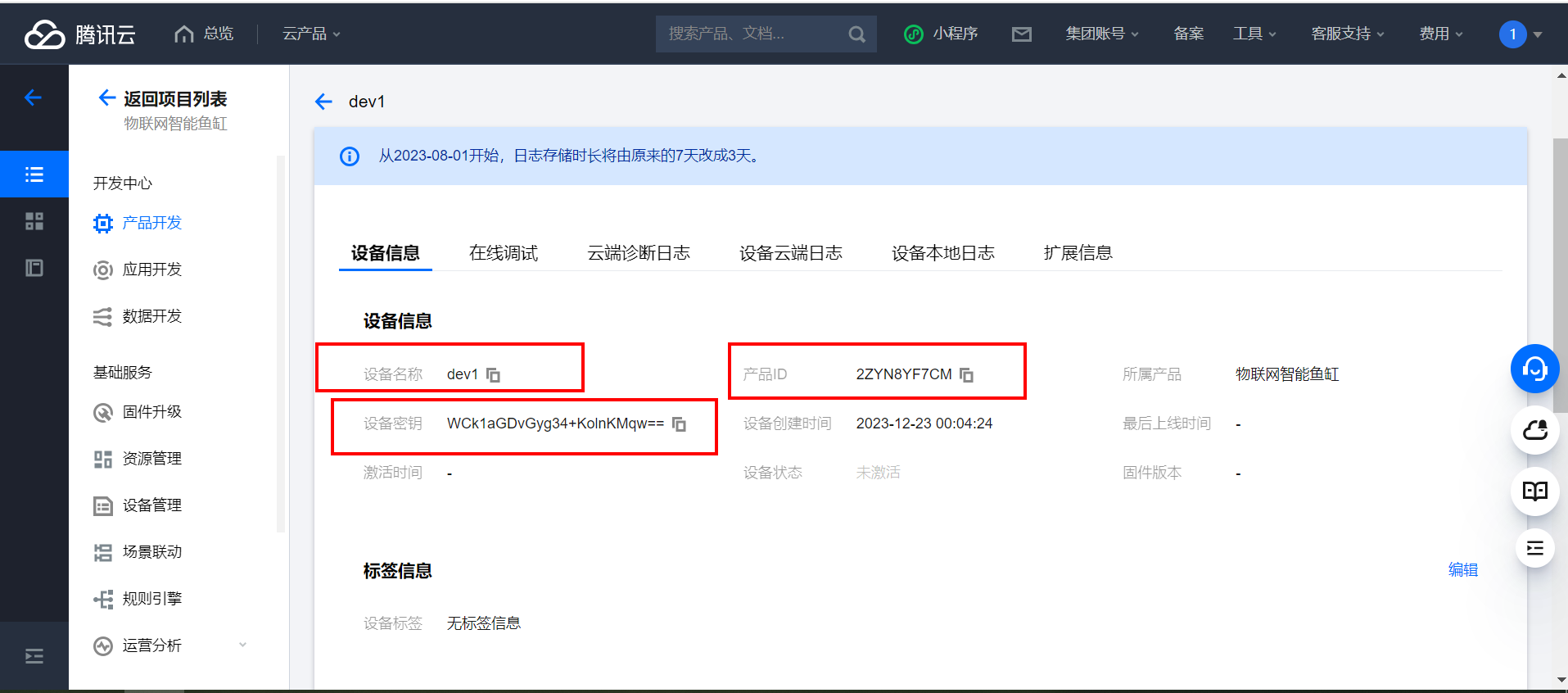
运行得到的结果:
安装Python,设置好环境变量,打开控制台终端,在命令行上运行代码:python get_pass.py
得到一下结果。
cpp
{'clientid': '2ZYN8YF7CMdev1', 'username': '2ZYN8YF7CMdev1;12010126;HULWJ;1705853339', 'password': '26725d9cf937e3d054cc51fa91338d81ddebc072ae1fa65c564a068d8bb3e0c7;hmacsha256'}总结:
clientid: 2ZYN8YF7CMdev1
username: 2ZYN8YF7CMdev1;12010126;HULWJ;1705853339
password: 26725d9cf937e3d054cc51fa91338d81ddebc072ae1fa65c564a068d8bb3e0c7;hmacsha256【3】MQTT主题订阅与发布
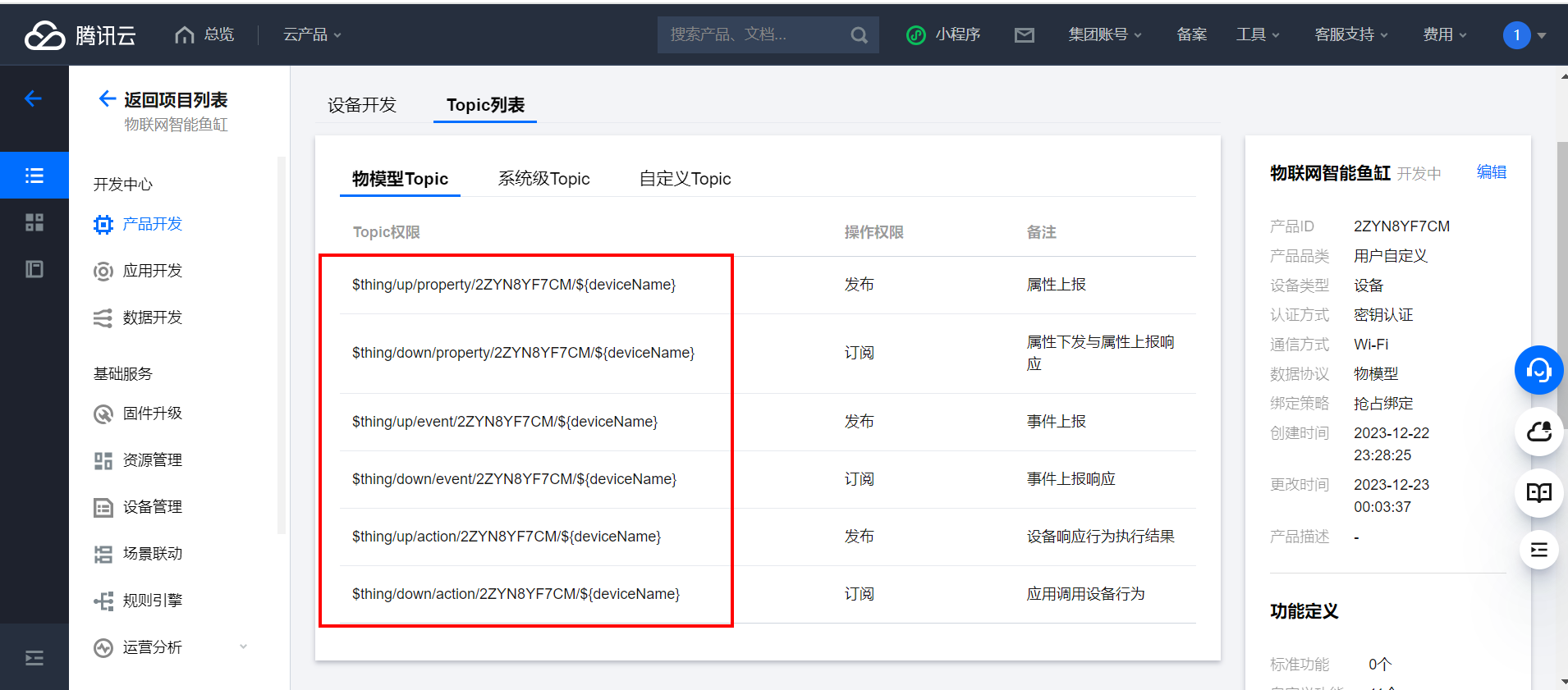
如果设备端想要得到APP页面的按钮状态就需要订阅属性下发和属性上报的响应,主题格式就是这样的:
主题订阅:
cpp
$thing/up/property/2ZYN8YF7CM/dev1主题发布:
cpp
$thing/down/property/2ZYN8YF7CM/dev1设备端向APP页面上报属性时,需要上传具体的数据,数据流的格式如下:
官方文档: https://cloud.tencent.com/document/product/1081/34916
上传的格式就是自己创建产品时,添加的功能属性。
按下面的JSON格式进行组合:
cpp
{"method":"report","clientToken":"123","params":{"ds18b20_max":20,"adc_hp_max":20,"time_food":5,"auto_mode":1,"water_hp":80,"temp_data":12.5,"BH1750":300,"MQ135":20,"oxygen_sw":1,"heat_sw":0,"led_sw":0}}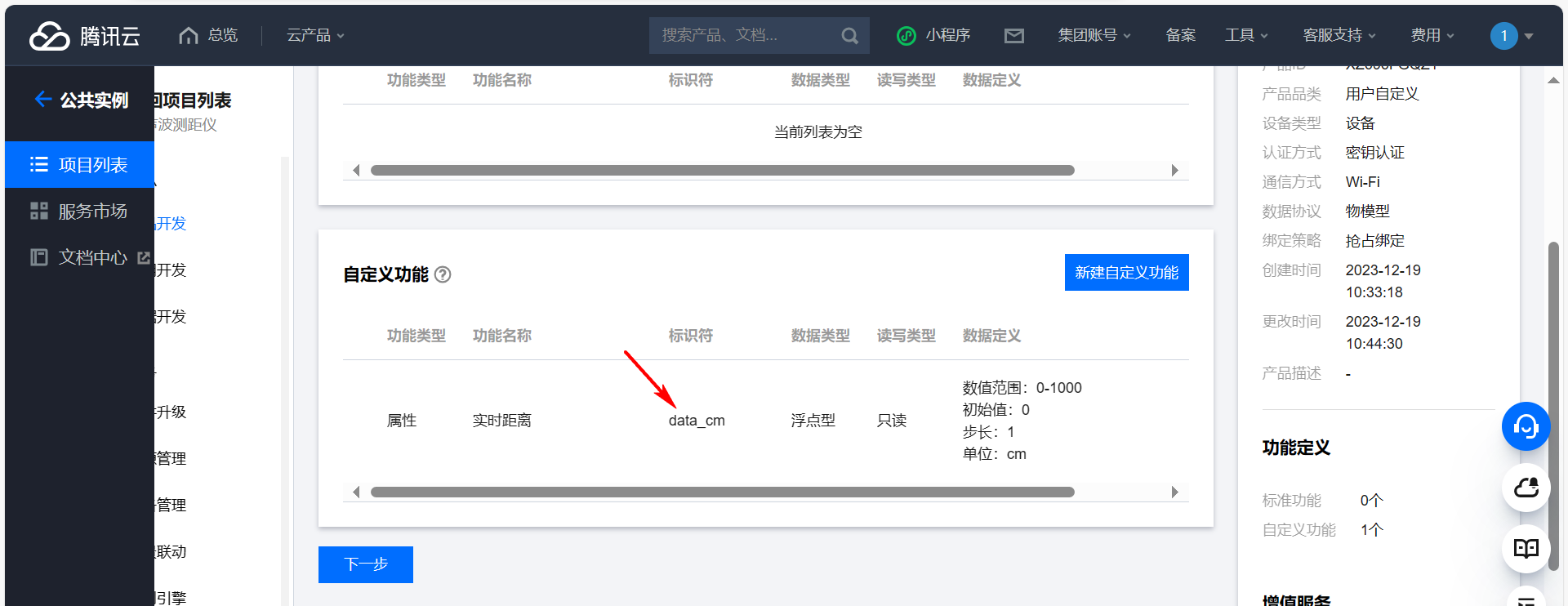
【4】物联网平台端口号与IP
官方文档: https://cloud.tencent.com/document/product/634/32546
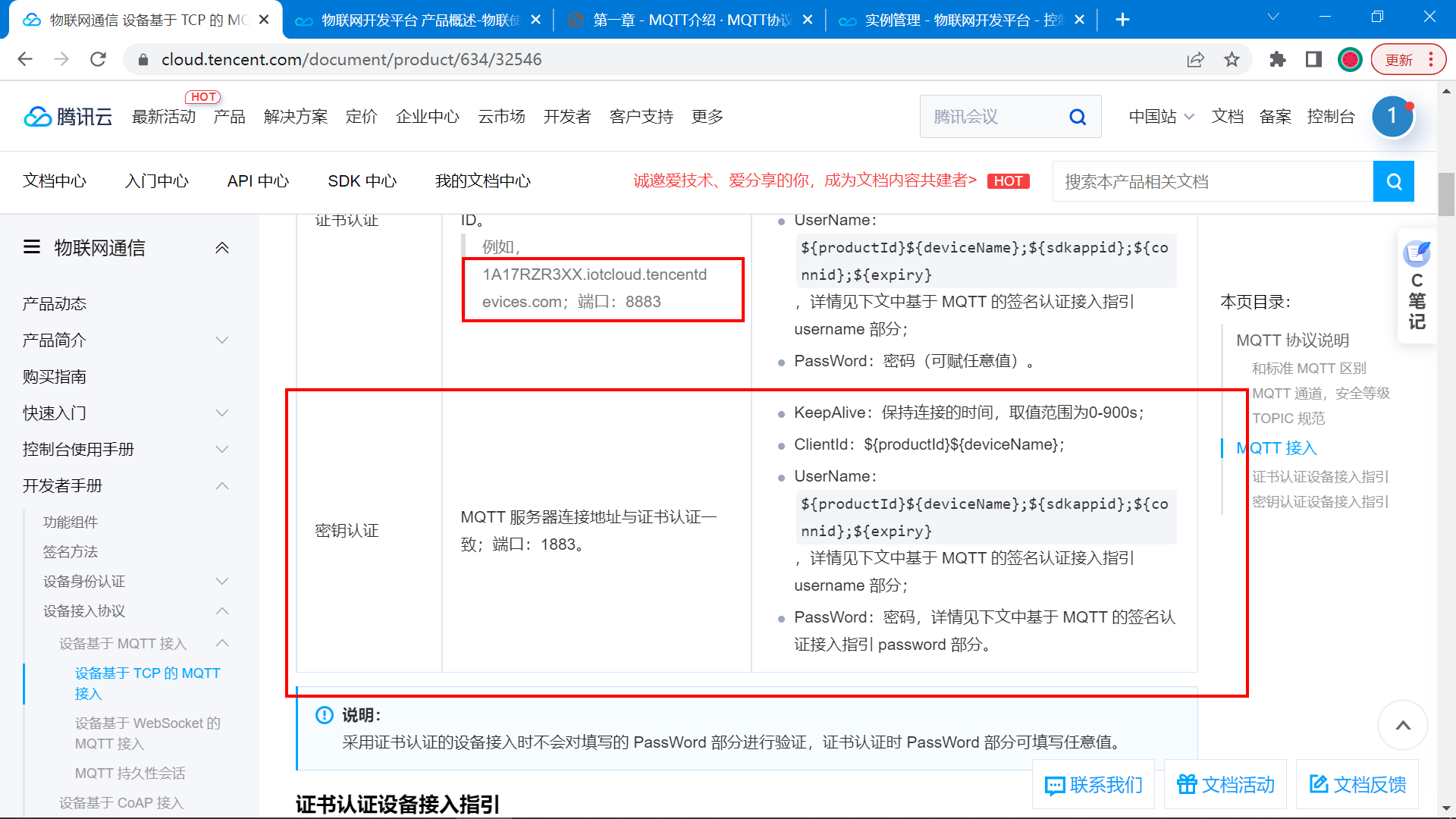
域名格式:<产品ID>.iotcloud.tencentdevices.com
cpp
2ZYN8YF7CM.iotcloud.tencentdevices.com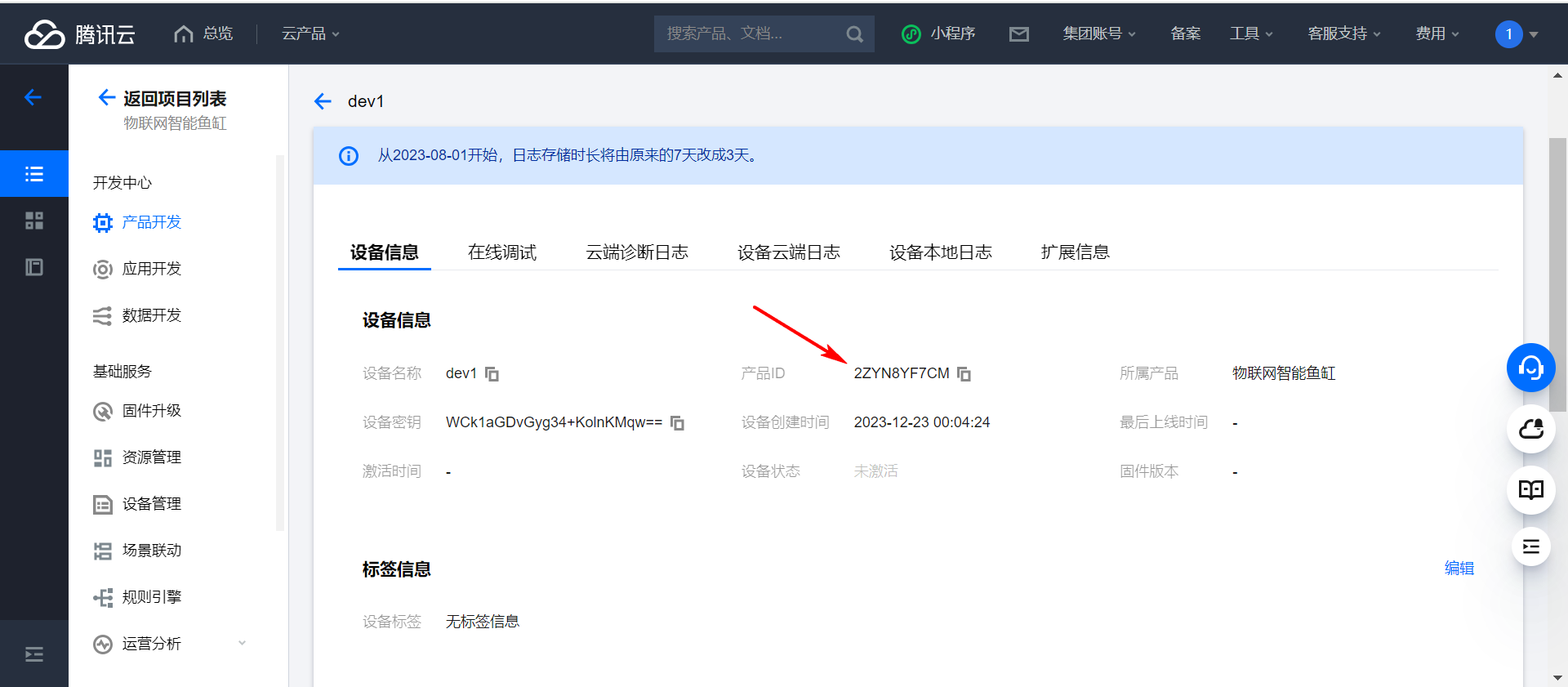
**得到域名对应的IP地址: ** 175.178.30.200
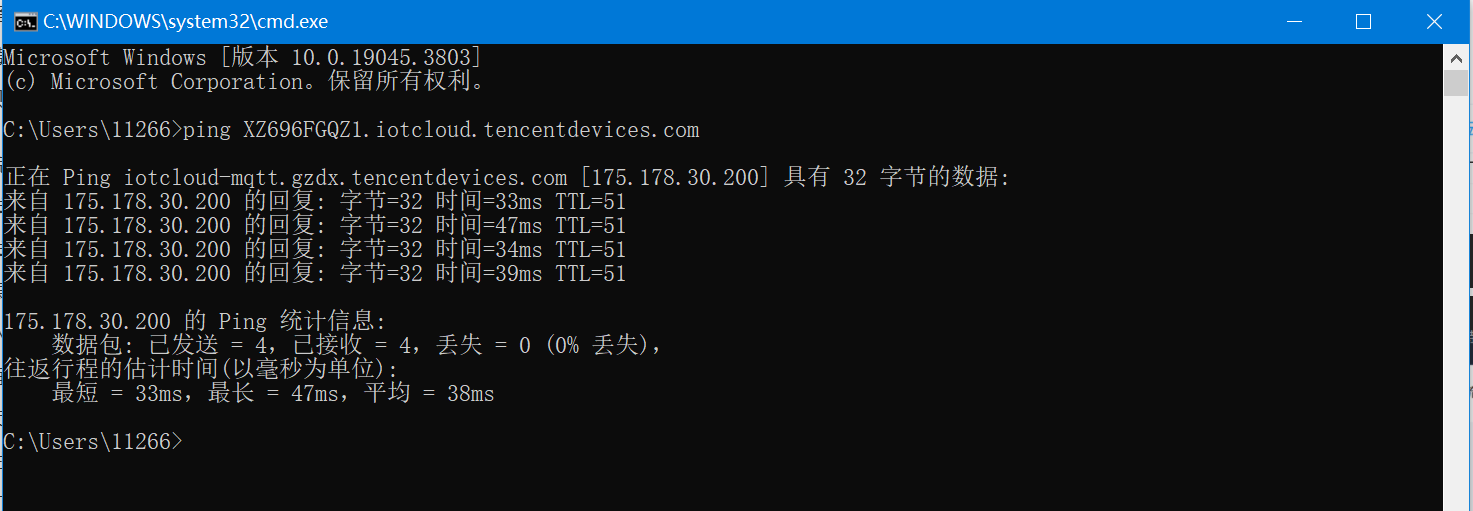
【5】模拟设备登录
为了方便测试,先使用MQTT客户端软件模拟硬件设备登录服务器。
cpp
IP地址:175.178.30.200
端口号:1883
客户端ID: 2ZYN8YF7CMdev1
用户名: 2ZYN8YF7CMdev1;12010126;HULWJ;1705853339
密码: 26725d9cf937e3d054cc51fa91338d81ddebc072ae1fa65c564a068d8bb3e0c7;hmacsha256
订阅主题: $thing/down/property/2ZYN8YF7CM/dev1
发布主题: $thing/up/property/2ZYN8YF7CM/dev1
发布数据格式:
{"method":"report","clientToken":"123","params":{"ds18b20_max":20,"adc_hp_max":20,"time_food":5,"auto_mode":1,"water_hp":80,"temp_data":12.5,"BH1750":300,"MQ135":20,"oxygen_sw":1,"heat_sw":0,"led_sw":0}}依次填入参数之后,点击订阅主题、发布主题。
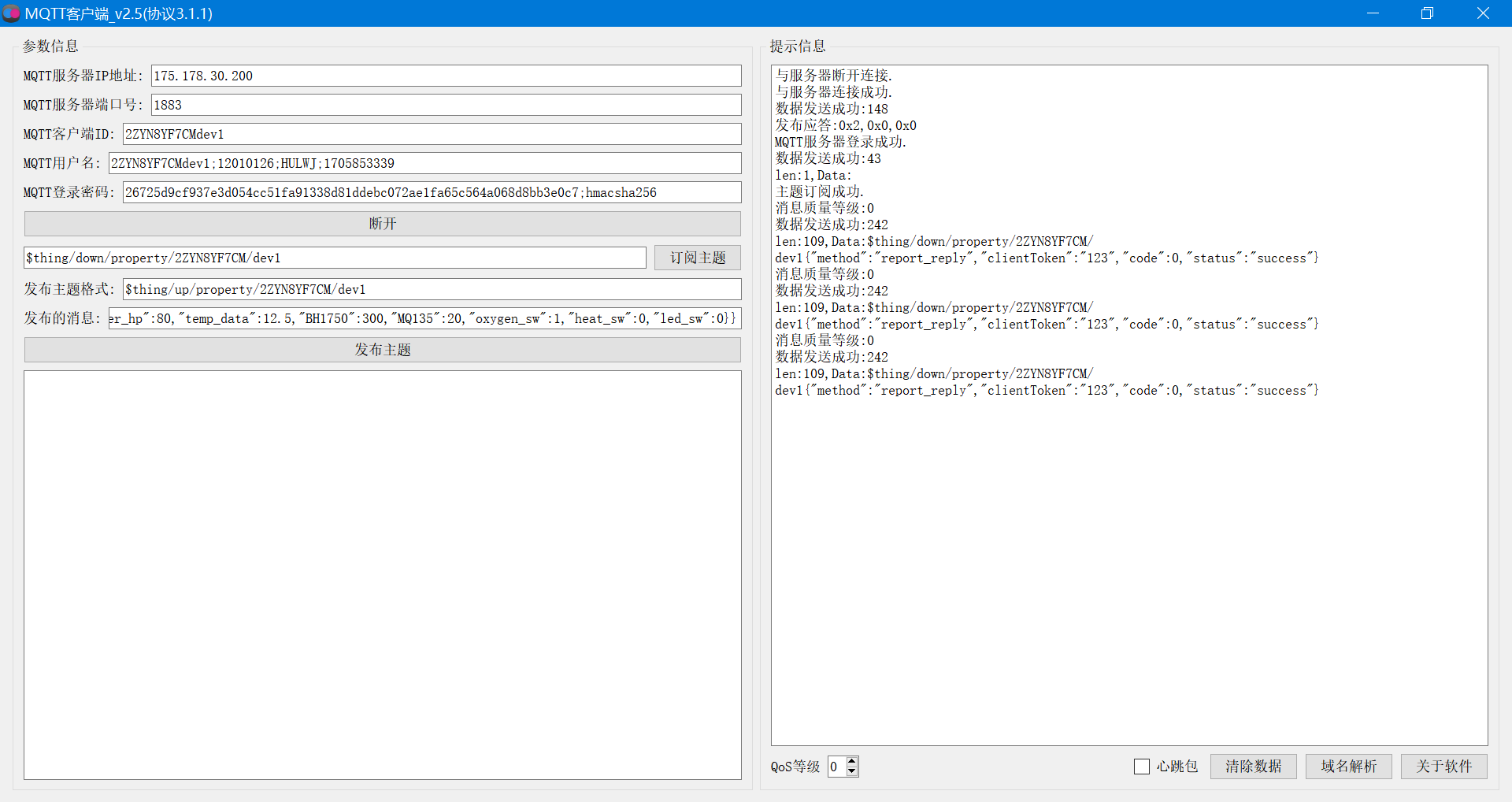
发布主题之后,会收到服务器下发的回应消息,表示消息已经上传成功。
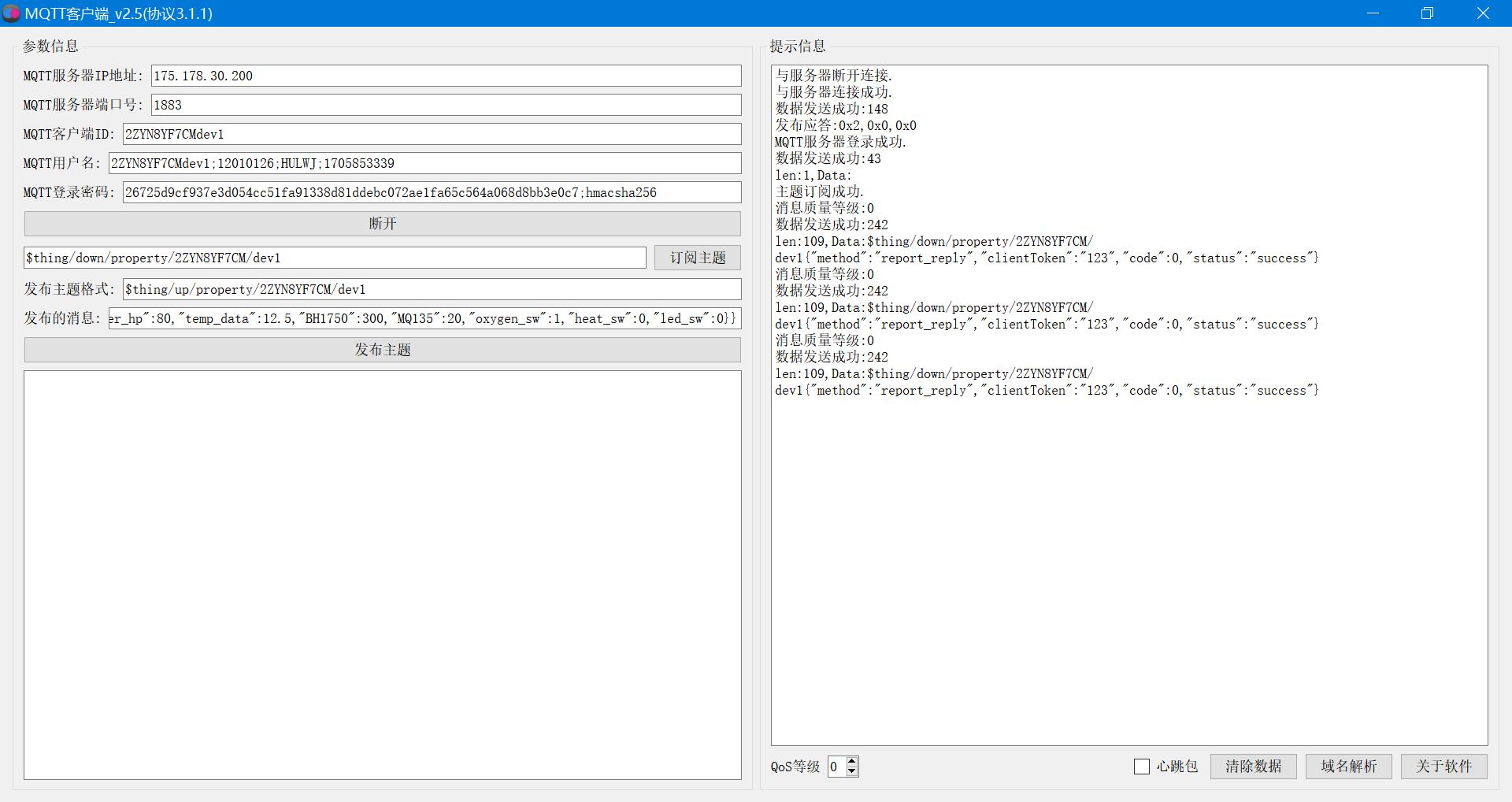
在设备调试页面,可以看到设备已经在线了:
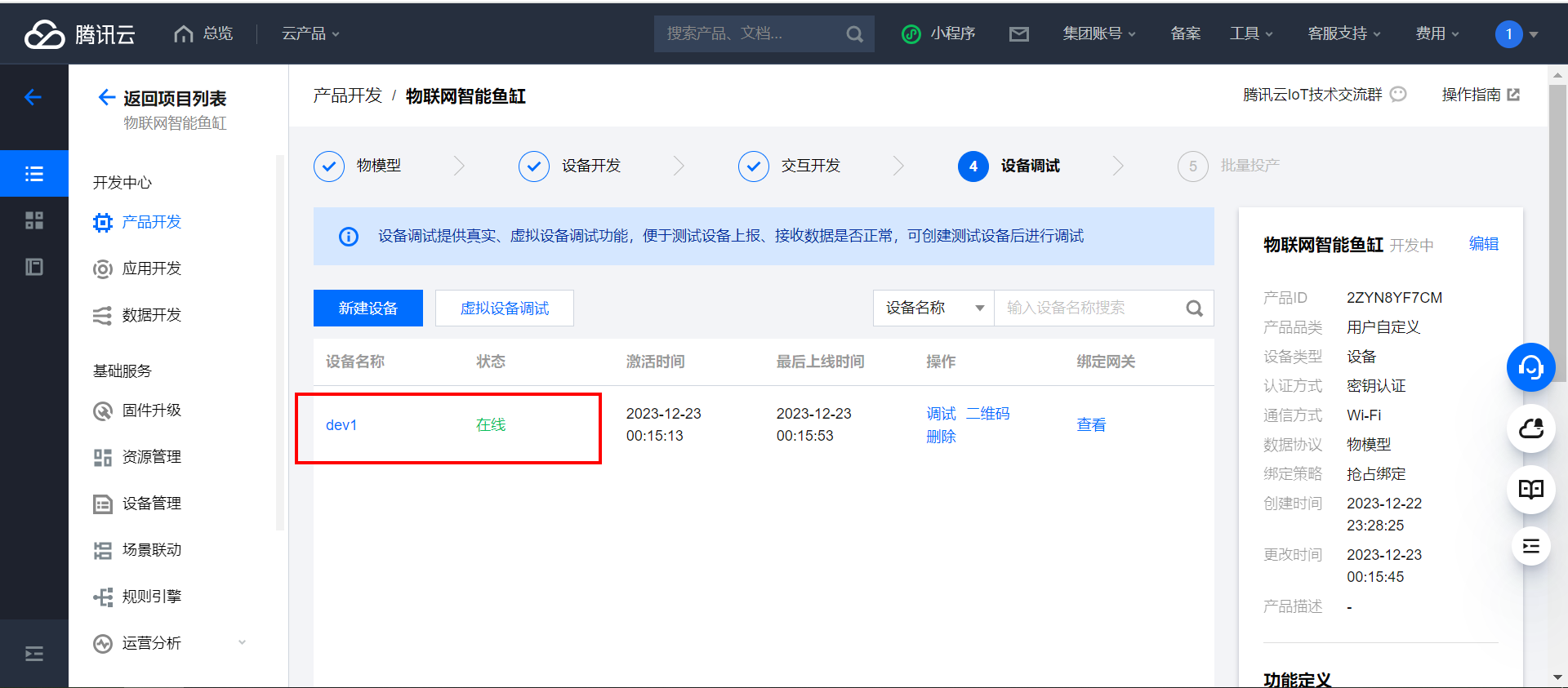
打开设备页面,就能看到设备上传的数据:
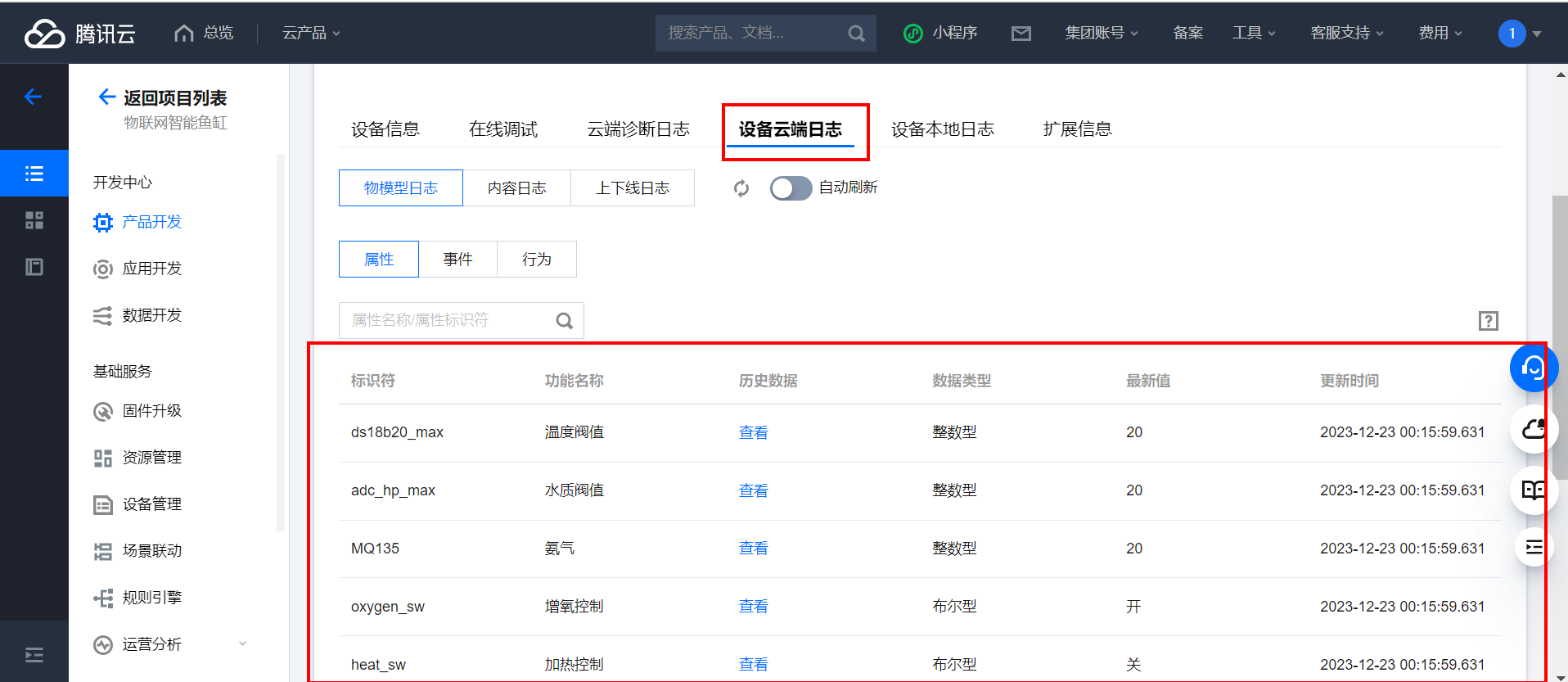
还能看历史数据: 可以看最近3天的数据。
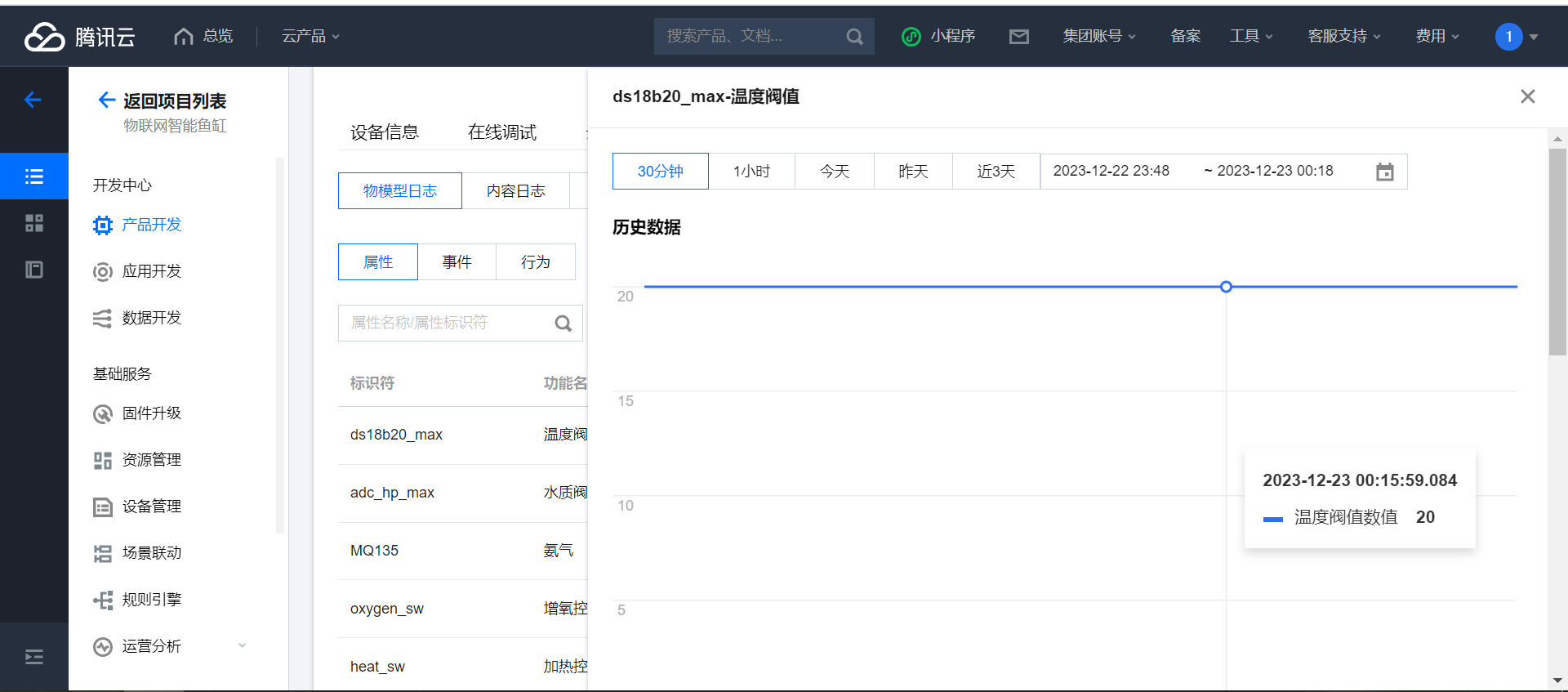
【6】腾讯连连微信小程序
打开腾讯连连微信小程序绑定设备,就可以看到设备的数据了。
步骤如下:
打开微信,找到小程序。
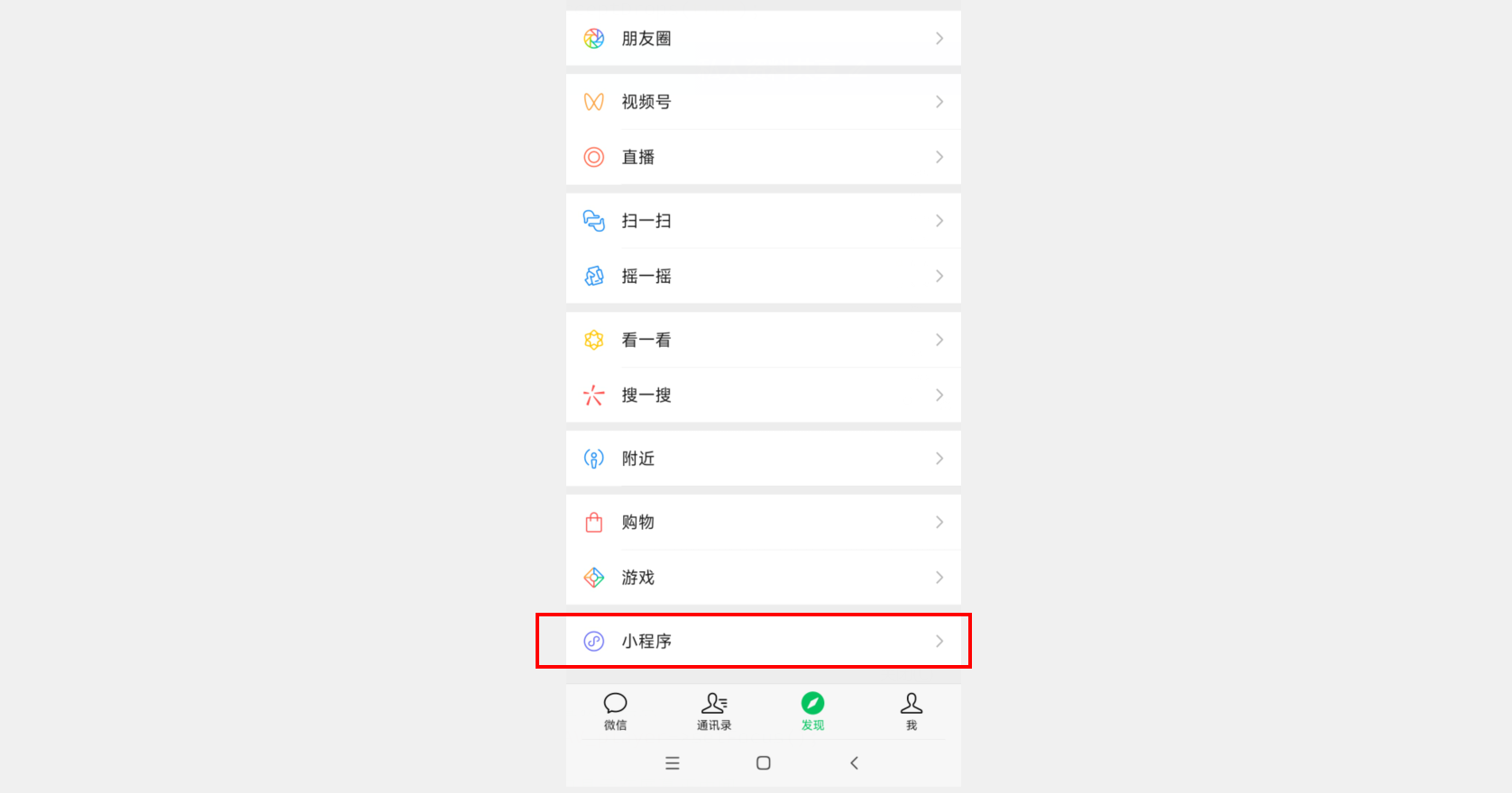
右上角搜索,腾讯连接。
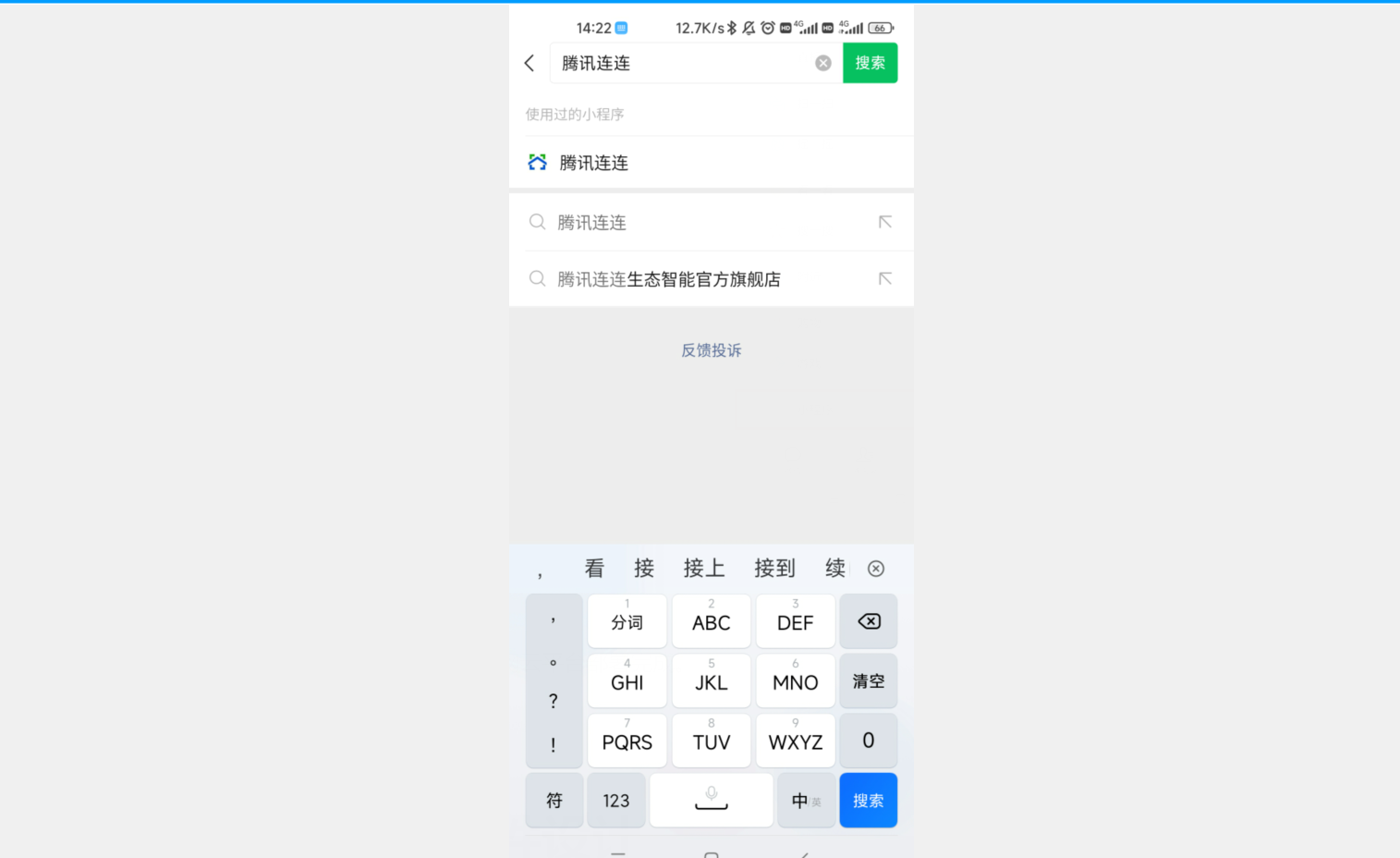
然后打开腾讯连连,添加设备,扫描设备的二维码。
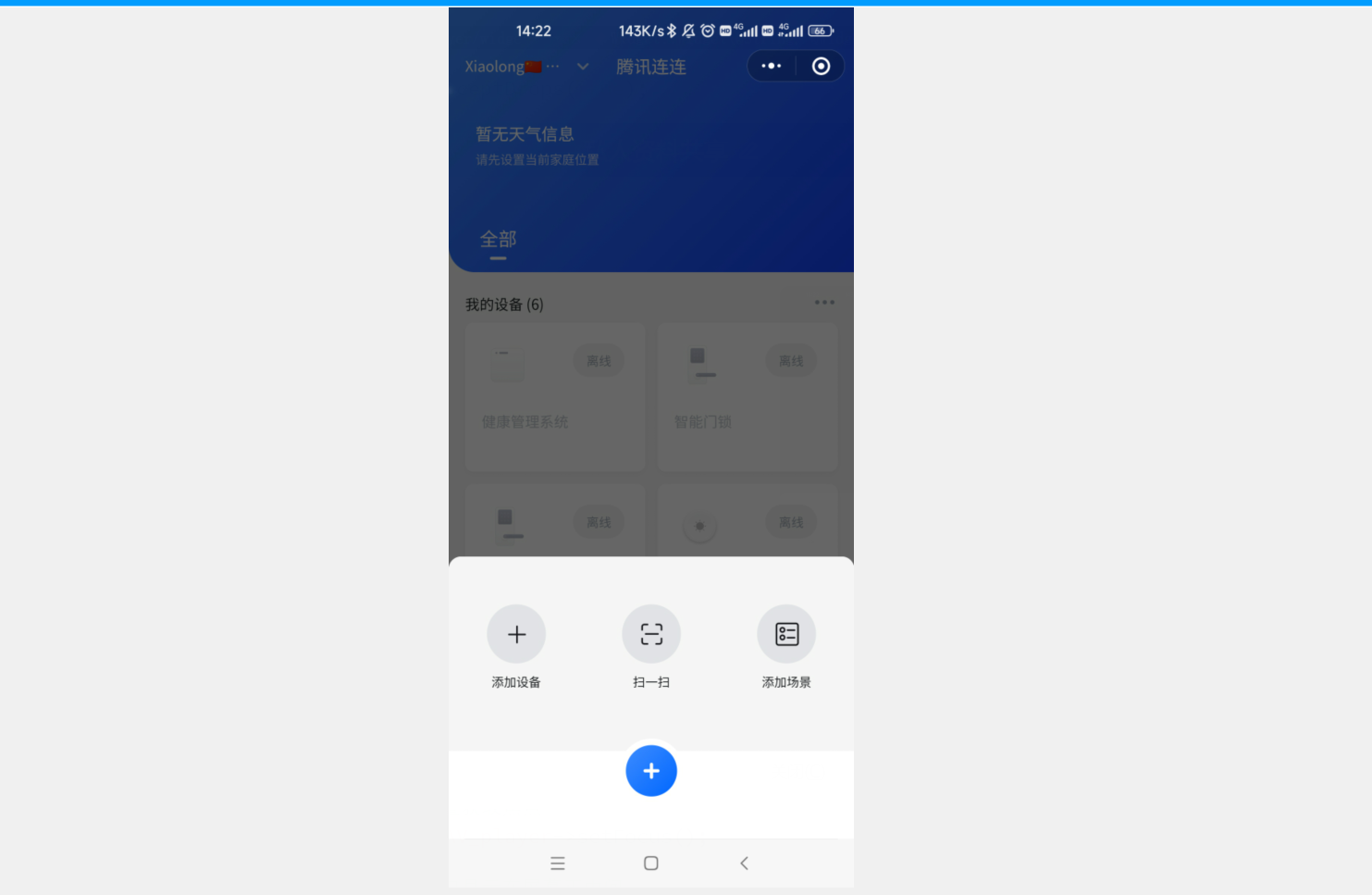
打开设备二维码页面。
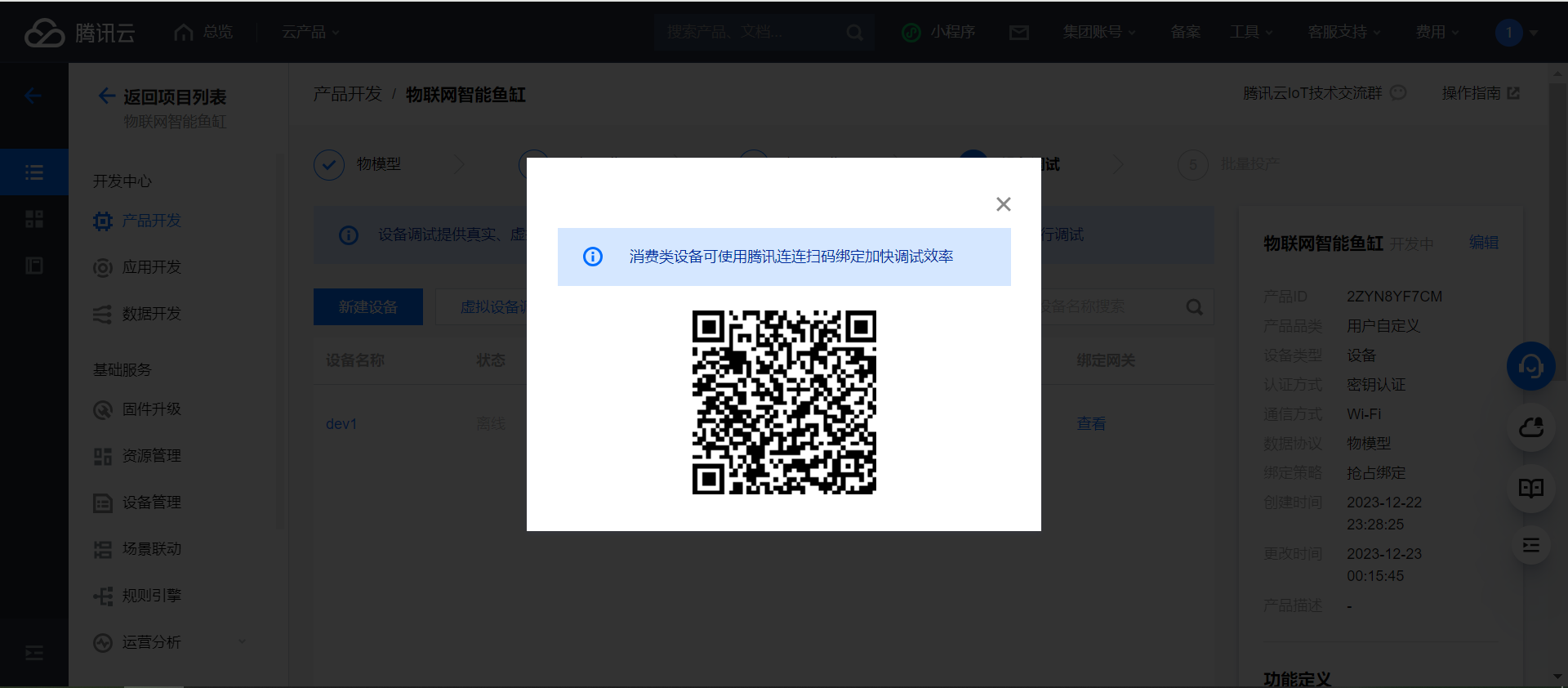
添加成功。 点击左下角关注公众号,可以第一时间收到设备的动态消息。
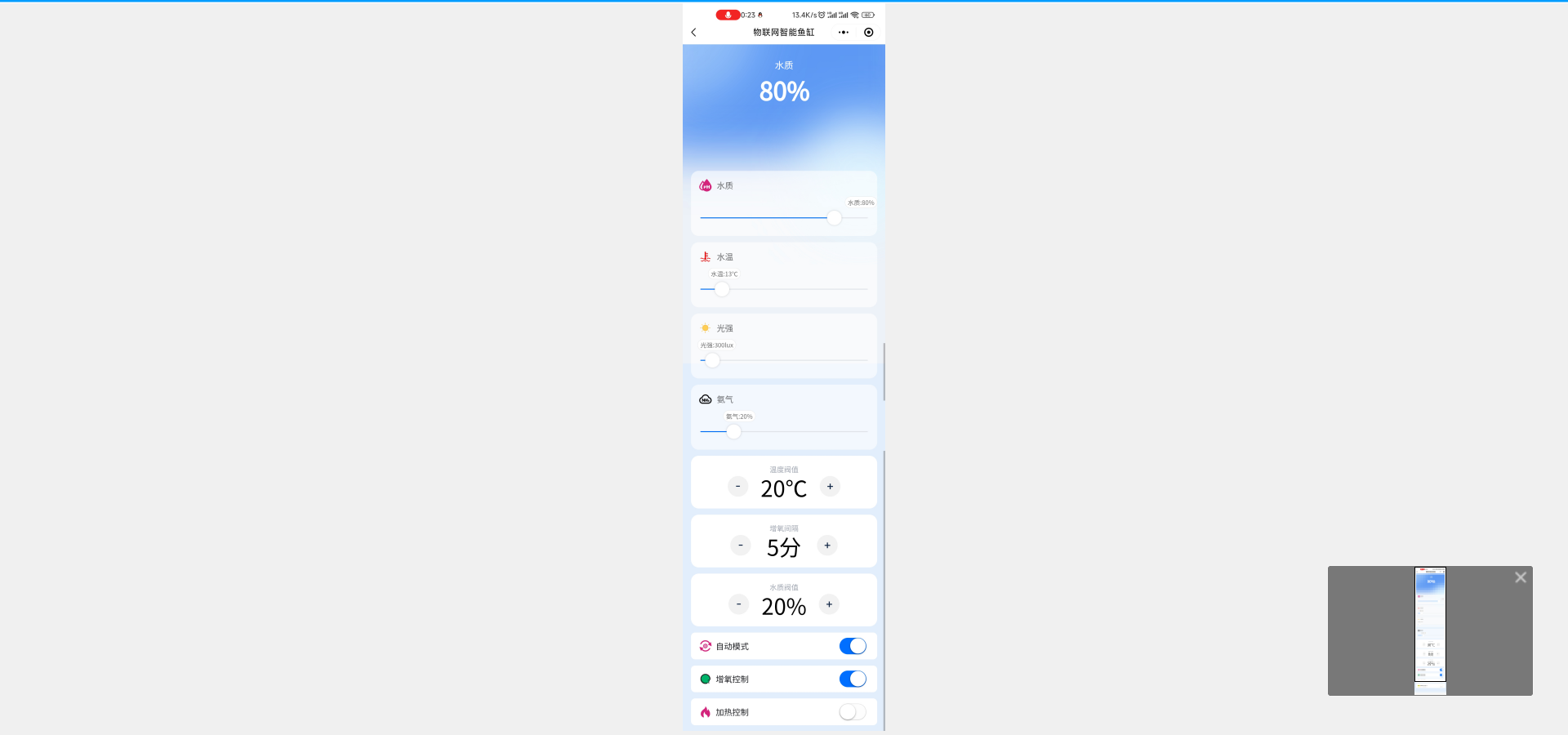
到此,腾讯物联网云平台部署完成。
【7】下发的数据
点击微信小程序里面的按钮可以看到设备端收到对应的控制信息。
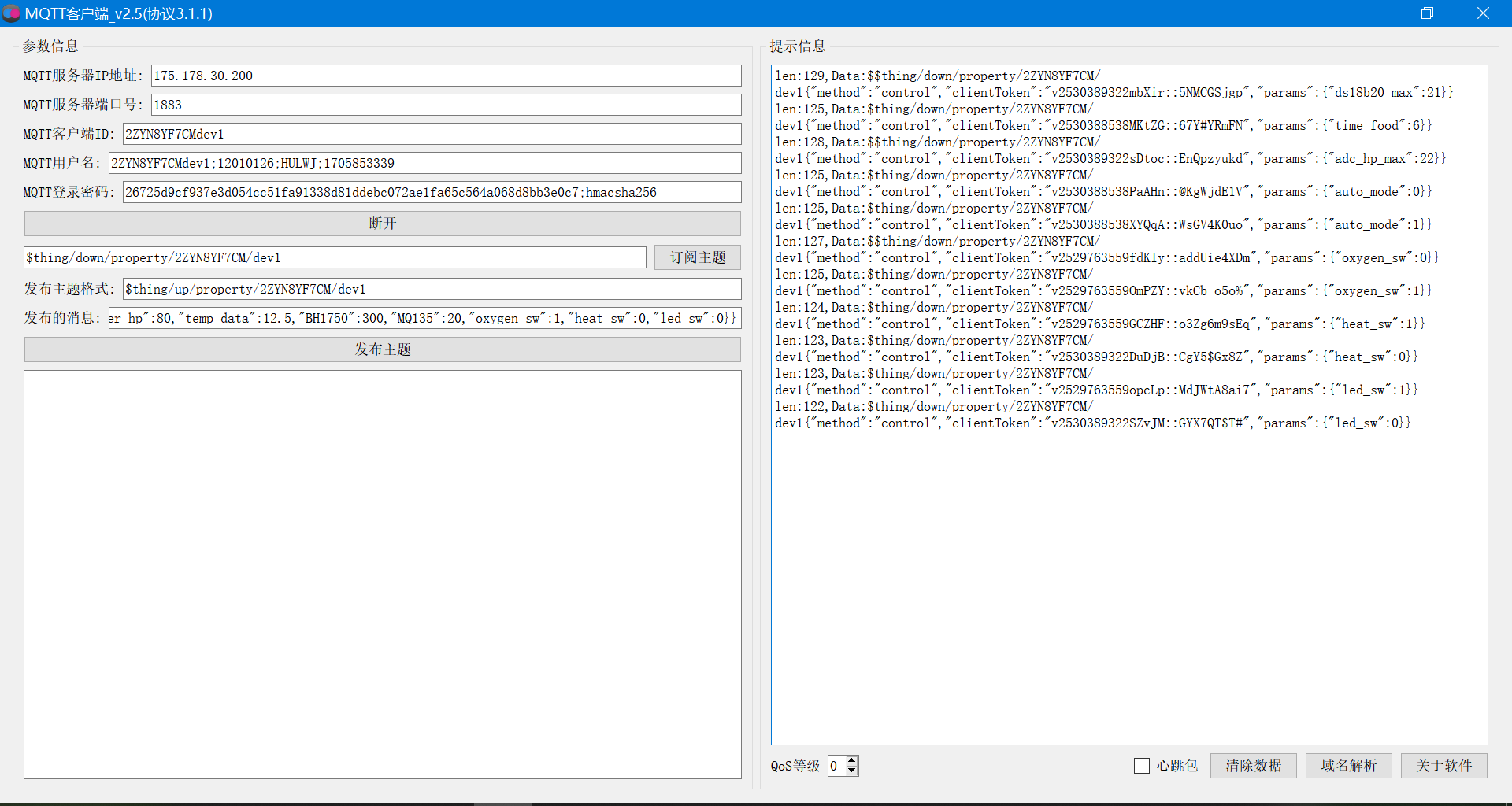
cpp
len:129,Data:$$thing/down/property/2ZYN8YF7CM/dev1{"method":"control","clientToken":"v2530389322mbXir::5NMCGSjgp","params":{"ds18b20_max":21}}
len:125,Data:$thing/down/property/2ZYN8YF7CM/dev1{"method":"control","clientToken":"v2530388538MKtZG::67Y#YRmFN","params":{"time_food":6}}
len:128,Data:$$thing/down/property/2ZYN8YF7CM/dev1{"method":"control","clientToken":"v2530389322sDtoc::EnQpzyukd","params":{"adc_hp_max":22}}
len:125,Data:$thing/down/property/2ZYN8YF7CM/dev1{"method":"control","clientToken":"v2530388538PaAHn::@KgWjdE1V","params":{"auto_mode":0}}
len:125,Data:$thing/down/property/2ZYN8YF7CM/dev1{"method":"control","clientToken":"v2530388538XYQqA::WsGV4K0uo","params":{"auto_mode":1}}
len:127,Data:$$thing/down/property/2ZYN8YF7CM/dev1{"method":"control","clientToken":"v2529763559fdKIy::addUie4XDm","params":{"oxygen_sw":0}}
len:125,Data:$thing/down/property/2ZYN8YF7CM/dev1{"method":"control","clientToken":"v2529763559OmPZY::vkCb-o5o%","params":{"oxygen_sw":1}}
len:124,Data:$thing/down/property/2ZYN8YF7CM/dev1{"method":"control","clientToken":"v2529763559GCZHF::o3Zg6m9sEq","params":{"heat_sw":1}}
len:123,Data:$thing/down/property/2ZYN8YF7CM/dev1{"method":"control","clientToken":"v2530389322DuDjB::CgY5$Gx8Z","params":{"heat_sw":0}}
len:123,Data:$thing/down/property/2ZYN8YF7CM/dev1{"method":"control","clientToken":"v2529763559opcLp::MdJWtA8ai7","params":{"led_sw":1}}
len:122,Data:$thing/down/property/2ZYN8YF7CM/dev1{"method":"control","clientToken":"v2530389322SZvJM::GYX7QT$T#","params":{"led_sw":0}}四、STM32设备端代码设计
4.1 硬件接线
cpp
硬件连接方式:
【1】 TFT 1.44 寸彩屏接线
GND 电源地
VCC 接5V或3.3v电源
SCL 接PC8(SCL)
SDA 接PC9(SDA)
RST 接PC10
DC 接PB7
CS 接PB8
BL 接PB11
【2】BC26-NBIOT模块
PA2(TX)--RXD 模块接收脚
PA3(RX)--TXD 模块发送脚
GND---GND 地
VCC---VCC 电源(5.0V)
【3】DS18B20温度传感器
VCC--VCC
GND---GND
DAT---PB3
【4】鱼缸加热棒--继电器控制
GND----GND
VCC---3.3V
OUT---PB4
【5】增氧泵--继电器控制
GND----GND
VCC---3.3V
OUT---PC11
【6】水质传感器(ADC通道1)
VCC--->5V
GND--->GND
DAT--->PA1
【7】氨气采集传感器(ADC通道4)
VCC--->5V
GND--->GND
DAT--->PA4
【8】板载LED灯接线
LED1---PA8
LED2---PD2 (被串口占用)
【9】板载按键接线
K0---PA0
K1---PC5
K2---PA15
【10】LED指示灯
LED1--PA5 红色灯--表示报警异常
LED2--PA6 绿色灯--表示系统正常
LED3--PA7 白色灯--照明
【11】环境光检测检测:BH1750数字传感器
SDA-----PB5
SCL-----PB6
GND---GND 地
VCC---VCC 电源(3.3V~5.0V)4.2 串口配置代码
cpp
#include "hal_uart.h"
#include "stm32f0xx_usart.h"
//接收串口数据的回调函数
static void (*halUartOnIRQ)(unsigned char byte) = 0;
static void halUartGpioInit(void);
static void halUartParamInit(unsigned long baudrate);
static void halUartIRQInit(void);
/*
* 串口通信初始化
*
* @param baudrate - 串口通信波特率
*/
void halUartInit(unsigned long baudrate)
{
halUartGpioInit();
halUartParamInit(baudrate);
halUartIRQInit();
}
/*
* 注册接收串口数据的回调函数
*
* @param onIRQ - 回调函数,接收到串口数据时自动调用此函数
*/
void halUartSetIRQCallback(void (*onIRQ)(unsigned char byte))
{
halUartOnIRQ = onIRQ;
}
/*
* 向串口发送信息
*
* @param buf - 待发送的信息的存储地址
* @param len - 待发送的信息的数据长度
*/
void halUartWrite(const unsigned char *buf, unsigned int len)
{
for (unsigned int i = 0; i < len; i++) {
USART_SendData(USART1, buf[i]);
while(USART_GetFlagStatus(USART1, USART_FLAG_TXE) == RESET);
}
}
/*
* 初始化串口通信相关的GPIO
*/
void halUartGpioInit()
{
//配置结构体
GPIO_InitTypeDef uart1Tx;
GPIO_InitTypeDef uart1Rx;
/* TX */
uart1Tx.GPIO_Pin = GPIO_Pin_9,//PA9作为TX
uart1Tx.GPIO_Speed = GPIO_Speed_10MHz,//通信频率
uart1Tx.GPIO_Mode = GPIO_Mode_AF,
uart1Tx.GPIO_PuPd = GPIO_PuPd_NOPULL,
/* RX */
uart1Rx.GPIO_Pin = GPIO_Pin_10,//PA10作为RX
uart1Rx.GPIO_Speed = GPIO_Speed_10MHz,//通信频率
uart1Rx.GPIO_Mode = GPIO_Mode_AF,
uart1Rx.GPIO_PuPd = GPIO_PuPd_NOPULL,
RCC_AHBPeriphClockCmd(RCC_AHBPeriph_GPIOA, ENABLE);
GPIO_PinAFConfig(GPIOA, GPIO_PinSource9, GPIO_AF_1);
GPIO_PinAFConfig(GPIOA, GPIO_PinSource10, GPIO_AF_1);
GPIO_Init(GPIOA, &uart1Tx);
GPIO_Init(GPIOA, &uart1Rx);
}
/*
* 初始化串口通信配置
* @param baudrate - 串口通信波特率
*/
void halUartParamInit(unsigned long baudrate)
{
USART_InitTypeDef uartConfig;
uartConfig.USART_BaudRate = baudrate;
uartConfig.USART_WordLength = USART_WordLength_8b;
uartConfig.USART_Parity = USART_Parity_No;
uartConfig.USART_StopBits = USART_StopBits_1;
uartConfig.USART_HardwareFlowControl = USART_HardwareFlowControl_None;
uartConfig.USART_Mode = USART_Mode_Tx | USART_Mode_Rx;
RCC_APB2PeriphClockCmd(RCC_APB2Periph_USART1, ENABLE);
USART_Init(USART1, &uartConfig);
USART_Cmd(USART1, ENABLE);
}
/*
* 初始化串口通信的中断请求
*/
void halUartIRQInit()
{
NVIC_InitTypeDef uartNVIC;
uartNVIC.NVIC_IRQChannel = USART1_IRQn;
uartNVIC.NVIC_IRQChannelPriority = 0;
uartNVIC.NVIC_IRQChannelCmd = ENABLE;
USART_ITConfig(USART1, USART_IT_RXNE, ENABLE);
USART_ITConfig(USART1, USART_IT_TC, ENABLE);
NVIC_Init(&uartNVIC);
}
/*
* 串口通信中断处理函数。当串口接收到数据时,便会自动产生中断并执行此函数
*/
void USART1_IRQHandler(void)
{
unsigned char byte = 0;
if (USART_GetITStatus(USART1, USART_IT_RXNE) != RESET) {
byte = USART_ReceiveData(USART1); // Auto to clear RXNE flag when read!
if (halUartOnIRQ != 0) halUartOnIRQ(byte);
}
else USART_ClearFlag(USART1,USART_FLAG_TC);
}4.3 adc采集配置代码
cpp
#include "hal_adc.h"
#include "stm32f0xx_adc.h"
/*
* ADC初始化
*/
void halAdcInit()
{
GPIO_InitTypeDef gpioCfg;
ADC_InitTypeDef adcCfg;
/* PA0 */
gpioCfg.GPIO_Pin = GPIO_Pin_1;
gpioCfg.GPIO_Mode = GPIO_Mode_AN;
gpioCfg.GPIO_PuPd = GPIO_PuPd_NOPULL;
ADC_StructInit(&adcCfg);
adcCfg.ADC_Resolution = ADC_Resolution_8b;
adcCfg.ADC_ContinuousConvMode = DISABLE;
adcCfg.ADC_ExternalTrigConvEdge = ADC_ExternalTrigConvEdge_None;
adcCfg.ADC_DataAlign = ADC_DataAlign_Right;
adcCfg.ADC_ScanDirection = ADC_ScanDirection_Backward;
RCC_AHBPeriphClockCmd(RCC_AHBPeriph_GPIOA, ENABLE);
RCC_APB2PeriphClockCmd(RCC_APB2Periph_ADC1, ENABLE);
RCC_ADCCLKConfig(RCC_ADCCLK_PCLK_Div4);
ADC_DeInit(ADC1);
GPIO_Init(GPIOA, &gpioCfg);
ADC_Init(ADC1, &adcCfg);
/* Convert the ADC1 Vref with 55.5 Cycles as sampling time */
ADC_ChannelConfig(ADC1, ADC_Channel_1, ADC_SampleTime_55_5Cycles);
ADC_GetCalibrationFactor(ADC1);
ADC_DMACmd(ADC1, ENABLE);
ADC_Cmd(ADC1, ENABLE);
while(!ADC_GetFlagStatus(ADC1, ADC_FLAG_ADEN));
ADC_StartOfConversion(ADC1);
}
/*
*读取ADC值
*
*@return ADC值
*/
unsigned int halAdcRead()
{
ADC_StartOfConversion(ADC1);
while(ADC_GetFlagStatus(ADC1,ADC_FLAG_EOC) == RESET);
return ADC_GetConversionValue(ADC1);
}4.4 LCD显示屏配置代码
cpp
#include "hal_oled12864.h"
#include "font_v_8x16.h"
#include "hal_lcd_spi.h"
#include "hal_system.h"
#include "stm32f0xx_gpio.h"
typedef unsigned char uint8;
typedef unsigned short uint16;
static void halOLED12864Reset(void);
static void halOLED12864ChipInit(void);
static void halOLED12864SetPosition(uint8 page, uint8 x);
static void halOLEDShowChar8x16(uint16 x, uint16 page, uint8 ch);
void halOLED12864Init(void)
{
/* Init SPI-GPIO */
halLcdSpiInit();
/* Init Chip */
halOLED12864ChipInit();
/* Setting */
halOLED12864ClearScreen();
halOLED12864SetPosition(0,0);
}
void halOLED12864ClearScreen(void)
{
uint8 page, x;
for (page = 0; page < HAL_OLED12864_PAGE; page++) {
halLcdSpiTxCmd(0xb0 + page);
halLcdSpiTxCmd(0x01);
halLcdSpiTxCmd(0x10);
for (x = 0; x < HAL_OLED12864_X; x++) halLcdSpiTxData(0);
}
}
void halOLED12864ShowX16(uint8 line, uint8 column, const uint8 *str)
{
if (!str || line > 3) return;
uint8 page = line * 2; // 2 page per line
const uint8 *ptext = str; // text
/* Show text */
while(*ptext != 0) {
/* ASCII Code: 0~127 */
if((*ptext) < 128) {
/* End of line */
if((column + 8) > HAL_OLED12864_X) return;
/* Show 8x16 ASCII Char. */
halOLEDShowChar8x16(column, page, *ptext);
column += 8;
ptext++;
}
} /* while(*ptext != 0) */
}
static void halOLED12864Reset(void)
{
#ifdef STM32F030x8
/* RST: PA12 */
GPIO_InitTypeDef lcdGPIO;
lcdGPIO.GPIO_Mode = GPIO_Mode_OUT;
lcdGPIO.GPIO_Speed = GPIO_Speed_2MHz;
lcdGPIO.GPIO_Pin = GPIO_Pin_12;
RCC_AHBPeriphClockCmd(RCC_AHBPeriph_GPIOA, ENABLE);
GPIO_Init(GPIOA, &lcdGPIO);
/* Reset OLED12864 */
GPIO_ResetBits(GPIOA, GPIO_Pin_12);
halSystemDelayUs(60000);
GPIO_SetBits(GPIOA, GPIO_Pin_12);
#else
/* RST: PA3 */
GPIO_InitTypeDef lcdGPIO;
lcdGPIO.GPIO_Mode = GPIO_Mode_OUT;
lcdGPIO.GPIO_Speed = GPIO_Speed_2MHz;
lcdGPIO.GPIO_Pin = GPIO_Pin_3;
RCC_AHBPeriphClockCmd(RCC_AHBPeriph_GPIOA, ENABLE);
GPIO_Init(GPIOA, &lcdGPIO);
/* Reset OLED12864 */
GPIO_ResetBits(GPIOA, GPIO_Pin_3);
halSystemDelayUs(60000);
GPIO_SetBits(GPIOA, GPIO_Pin_3);
#endif
}
static void halOLED12864ChipInit(void)
{
halOLED12864Reset();
halLcdSpiTxCmd(0xae); // --turn off oled panel
halLcdSpiTxCmd(0x00); // ---set low column address
halLcdSpiTxCmd(0x10); // ---set high column address
halLcdSpiTxCmd(0x40); // --set start line address Set Mapping
// RAM Display Start Line (0x00~0x3F)
halLcdSpiTxCmd(0x81); // --set contrast control register
halLcdSpiTxCmd(0xcf); // --Set SEG Output Current Brightness
halLcdSpiTxCmd(0xa1); // --Set SEG/Column Mapping
halLcdSpiTxCmd(0xc8); // --Set COM/Row Scan Direction
halLcdSpiTxCmd(0xa6); // --set normal display
halLcdSpiTxCmd(0xa8); // --set multiplex ratio(1 to 64)
halLcdSpiTxCmd(0x3f); // --1/64 duty
halLcdSpiTxCmd(0xd3); // --set display offset Shift Mapping RAM
// Counter(0x00~0x3F)
halLcdSpiTxCmd(0x00); // --not offset
halLcdSpiTxCmd(0xd5); // --set display clock divide
// ratio/oscillator oscillator frequency
halLcdSpiTxCmd(0x80); // --set divide ratio, Set Clock as 100
// Frames/Sec
halLcdSpiTxCmd(0xd9); // --set pre-charge period
halLcdSpiTxCmd(0xf1); // --Set Pre-Charge as 15 Clocks & Discharge
// as 1 Clock
halLcdSpiTxCmd(0xda); // --set com pins hardware configuration
halLcdSpiTxCmd(0x12);
halLcdSpiTxCmd(0xdb); // --set vcomh
halLcdSpiTxCmd(0x40); // --Set VCOM Deselect Level
halLcdSpiTxCmd(0x20); // --Set Page Addressing Mode (0x00/0x01/0x02)
halLcdSpiTxCmd(0x02); //
halLcdSpiTxCmd(0x8d); // --set Charge Pump enable/disable
halLcdSpiTxCmd(0x14); // --set(0x10) disable
halLcdSpiTxCmd(0xa4); // --Disable Entire Display On (0xa4/0xa5)
halLcdSpiTxCmd(0xa6); // --Disable Inverse Display On (0xa6/a7)
halLcdSpiTxCmd(0xaf); // --turn on oled panel
}
static void halOLED12864SetPosition(uint8 page, uint8 x)
{
halLcdSpiTxCmd( 0xb0 + page );
halLcdSpiTxCmd( ((x&0xf0)>>4)|0x10 );
halLcdSpiTxCmd( (x&0x0f)|0x01 );
}
static void halOLEDShowChar8x16(uint16 x, uint16 page, uint8 ch)
{
uint16 charIndex;
/* index of font table, height: 16 */
if(ch > 32) charIndex = (ch - 32) * 16;
else charIndex = 0;
/* Set first page */
halOLED12864SetPosition(page, x);
for (uint8 j = 0; j < 8; j++) halLcdSpiTxData( FONT_TABLE_8x16[charIndex + j] );
/* Set second page */
halOLED12864SetPosition(page + 1, x);
for (uint8 j = 0; j < 8; j++) halLcdSpiTxData( FONT_TABLE_8x16[charIndex + j + 8] );
}五、 BC26-NBIOT模块调试过程
5.1 模块调试接线
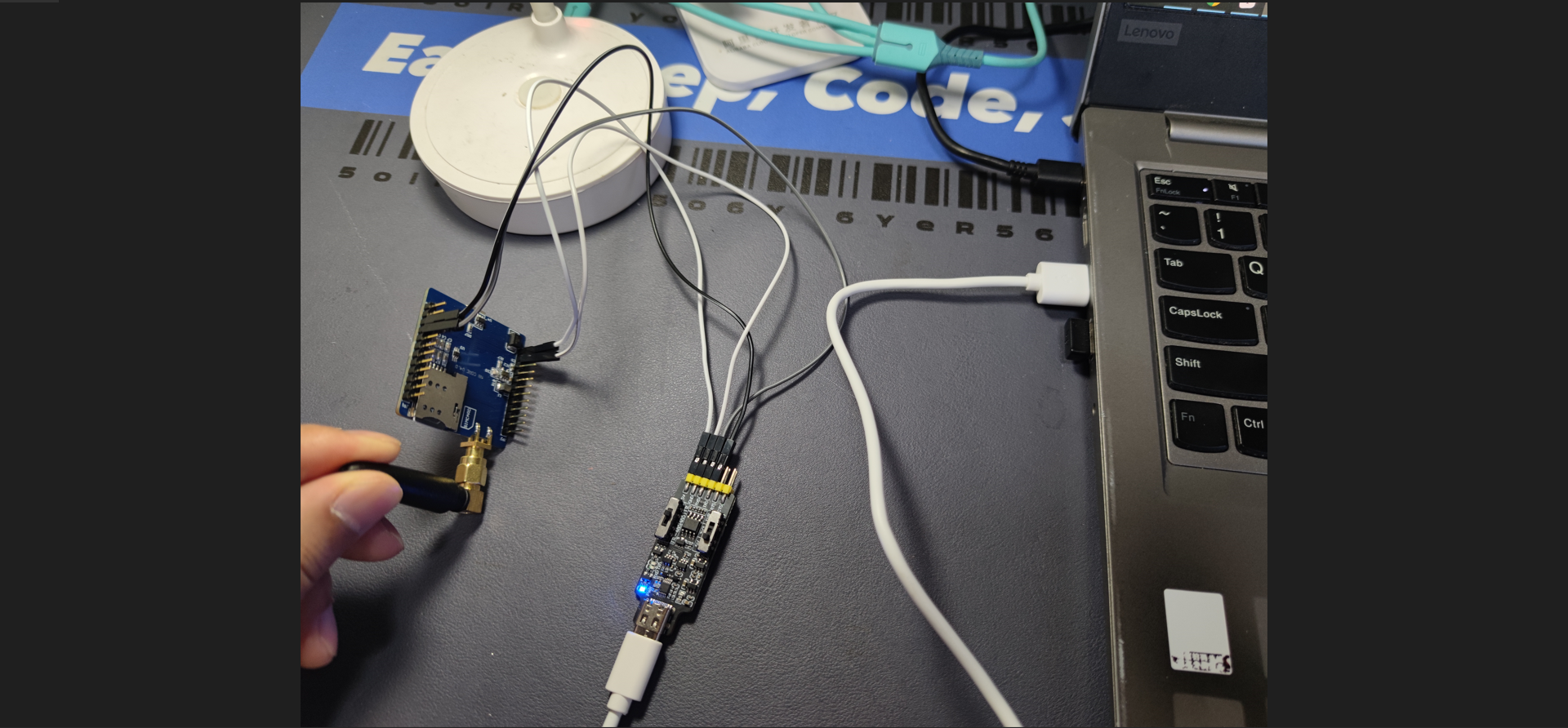
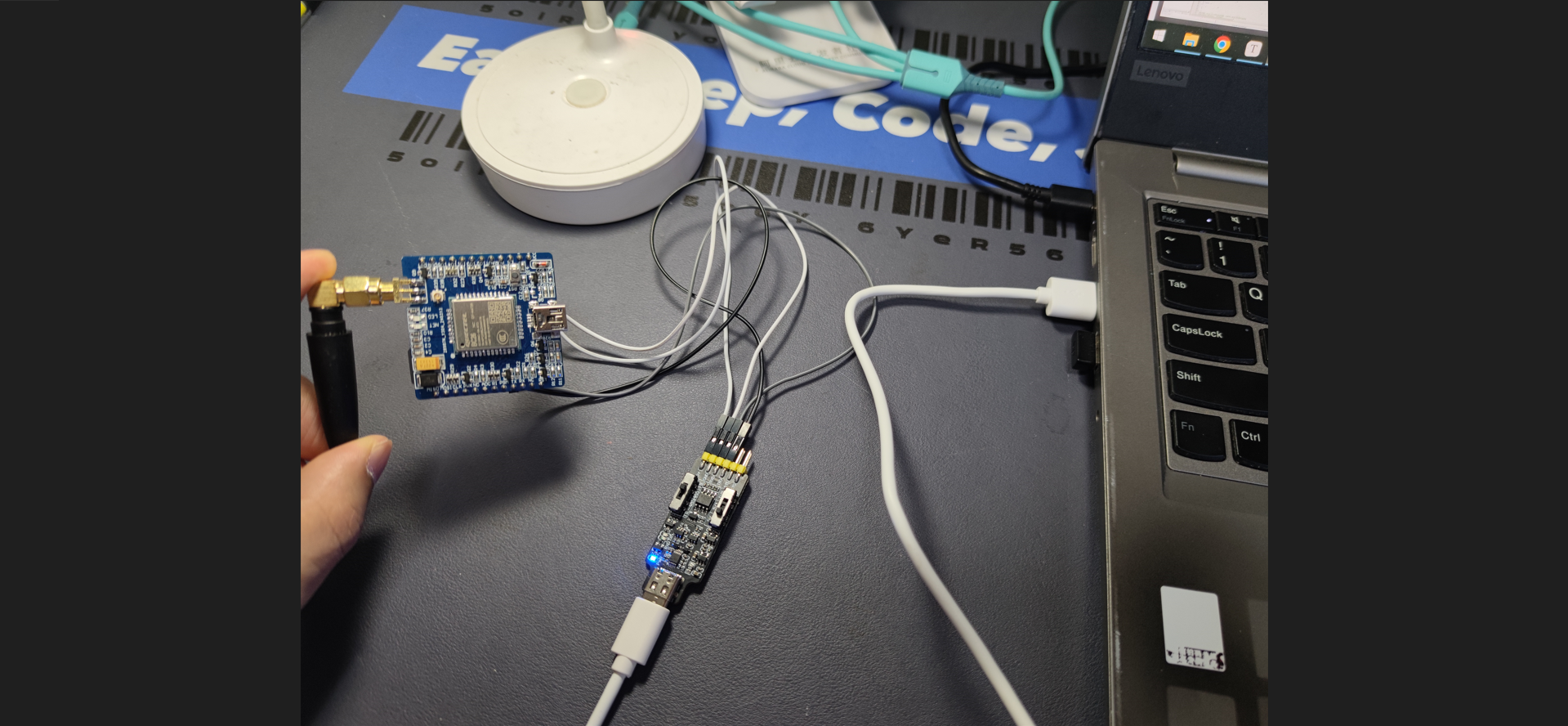
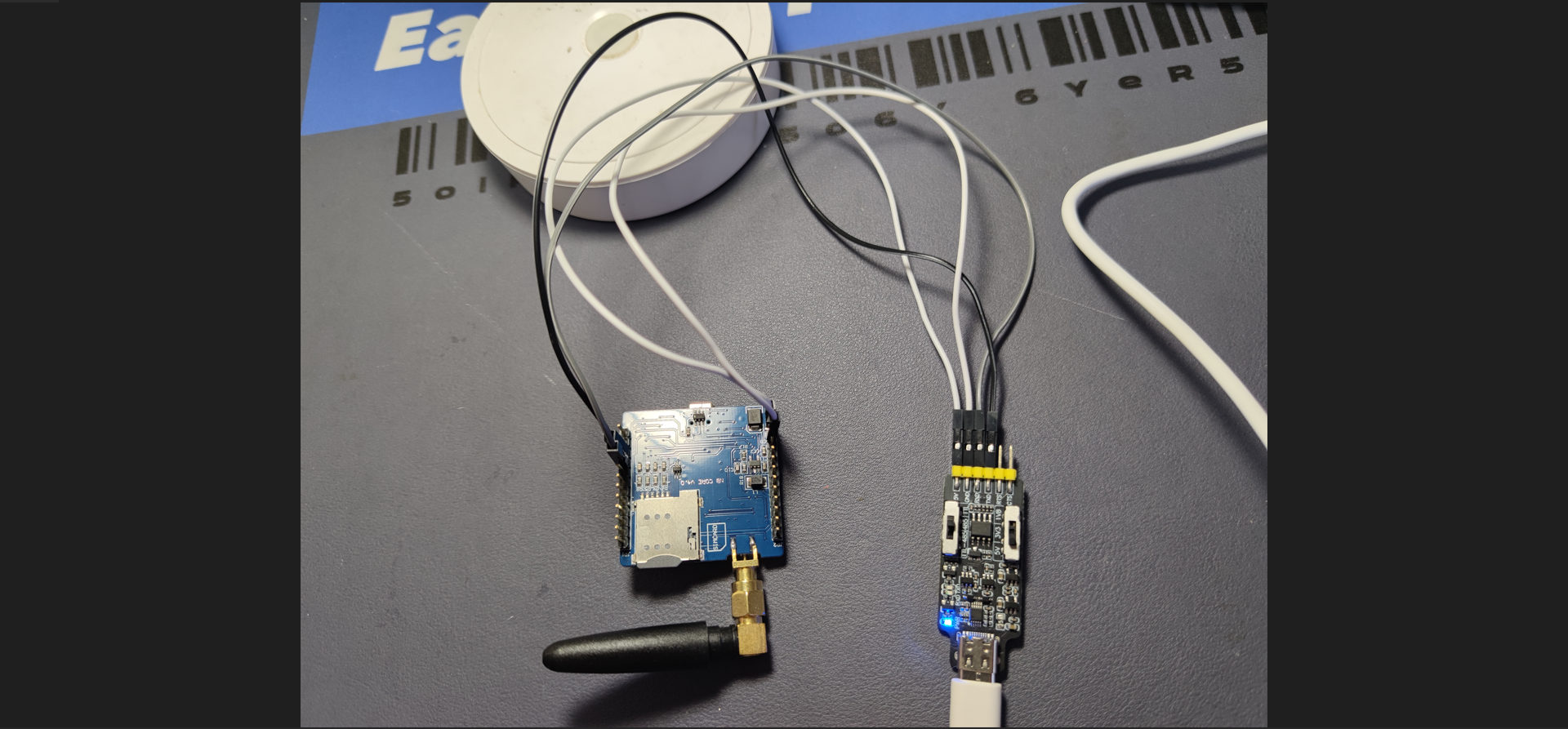
5.2 测试模块
第一步接上之后,串口调试助手选择波特率为115200,勾选软件上的发送新行选项。发送AT过去,正常模块会返回OK。
只有收到了OK,才表示模块工作正常。
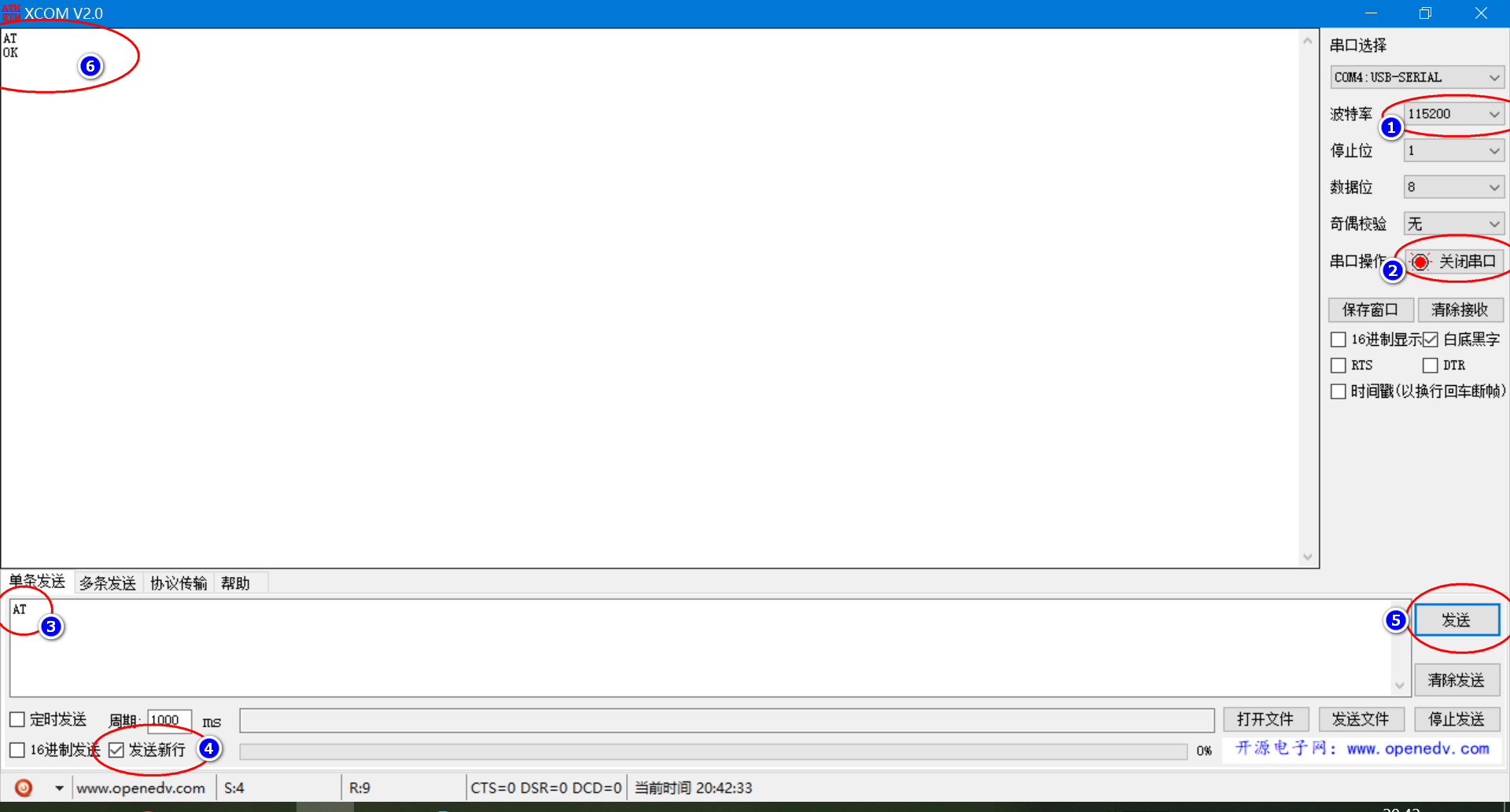
5.3 上电初始化操作
cpp
【1】查询模块是否正常
AT
OK
【2】获取卡号,查询卡是否插好
AT+CIMI
460041052911195
OK
【3】激活网络
AT+CGATT=1
OK
【4】获取网络激活状态
AT+CGATT?
+CGATT: 1
OK
【5】查询网络质量
AT+CSQ
+CSQ: 26,0
OK
【6】 检查网络状态
AT+CEREG=? //
+CEREG: 0,1 //找网成功
OK5.4 开启GPS定位
如果需要使用GPS定位就开,不需要使用就不用管。
使用GPS定位还需要将模块上的GPS天线接好,否则也是没有信号的。
官方文档:
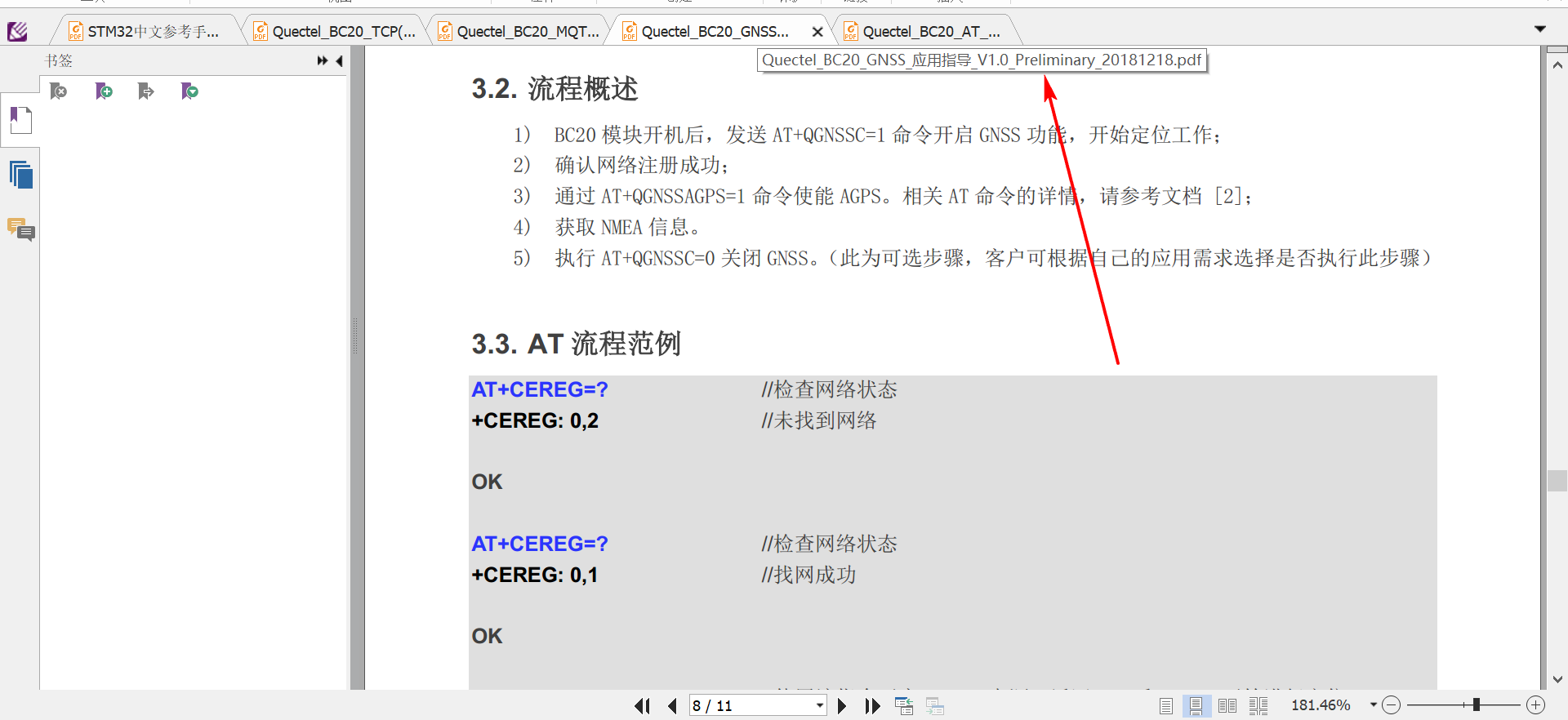
cpp
【1】激活GPS,要等一段时间
AT+QGNSSC=1
OK
【2】查询激活状态,1表示成功激活
AT+QGNSSC?
+QGNSSC: 1
OK
【3】获取一次GPS定位语句
AT+QGNSSRD="NMEA/RMC"
+QGNSSRD: $GNRMC,120715.00,A,3150.78179,N,11711.93433,E,0.000,,310818,,,A,V*19
OK5.5 连接MQTT服务器
下面通过BC26模块的AT指令连接MQTT服务器(OneNet),上传数据测试。
官方文档:
